Nội dung
- Cung cấp dữ liệu
- Cung cấp dữ liệu theo Thỏa thuận giấy phép người dùng cuối
- Cung cấp dữ liệu theo Thỏa thuận giấy phép người dùng cuối trên lãnh thổ Liên minh châu Âu, Vương quốc Anh, Brazil hoặc bởi công dân California
- Cung cấp dữ liệu đến Kaspersky Security Network
- Lưu dữ liệu vào báo cáo hoạt động của ứng dụng
- Lưu dữ liệu dịch vụ về hoạt động của ứng dụng
- Về việc sử dụng ứng dụng trong Liên minh châu Âu, Vương quốc Anh, Brazil hoặc bởi công dân California
- Thông tin về Kaspersky Free
- Cách cài đặt hoặc gỡ bỏ ứng dụng
- Tài khoản My Kaspersky được dùng để làm gì?
- Cách bảo vệ thiết bị nữa
- Chuyển từ Kaspersky Free sang một gói đăng ký khác
- Cách cấu hình giao diện ứng dụng
- Bảo mật
- Đánh giá tình trạng bảo vệ máy tính và giải quyết các vấn đề về an ninh
- Cách khắc phục sự cố bảo mật trên PC của bạn
- Cách khôi phục tập tin bị xóa hoặc khử mã độc
- Quét máy tính
- Cách chạy tác vụ Quét nhanh
- Cách chạy tác vụ Quét toàn bộ
- Cách chạy tác vụ Quét tùy chỉnh
- Cách chạy tác vụ quét ổ đĩa di động
- Cách chạy Quét tập tin hoặc thư mục thông qua menu ngữ cảnh
- Cách bật hoặc tắt tính năng quét trong nền
- Các tạo lịch quét
- Thông tin về việc quét các tập tin trong kho lưu trữ đám mây OneDrive
- Cập nhật cơ sở dữ liệu chống virus và mô-đun ứng dụng
- Gỡ bỏ virus trước khi cài đặt ứng dụng của Kaspersky
- Quét các thiết lập yếu
- Quét thư điện tử
- Bảo vệ bằng công nghệ ảo hóa phần cứng
- Giới thiệu về bảo vệ bằng Antimalware Scan Interface
- Chế độ game
- Bảo vệ dữ liệu cá nhân trên Internet
- Thông tin bảo mật
- Công cụ kiểm tra rò rỉ dữ liệu
- Cách gỡ bỏ ứng dụng không tương thích
- Làm thế nào để tạm dừng và tiếp tục bảo vệ máy tính
- Cách khôi phục các thiết lập mặc định của ứng dụng
- Làm thế nào để xem báo cáo hoạt động ứng dụng
- Làm thế nào để áp dụng thiết lập của ứng dụng trên máy tính khác
- Tham gia vào Kaspersky Security Network
- Hạn chế và cảnh báo
- Các nguồn thông tin khác về ứng dụng
- Thiết lập mạng để tương tác với các dịch vụ bên ngoài
- Thuật ngữ
- Cập nhật
- Chắc chắn sai
- Chặn đối tượng
- Cơ sở dữ liệu chống virus
- Cơ sở dữ liệu về các địa chỉ web độc hại
- Cơ sở dữ liệu về các địa chỉ web lừa đảo
- Công nghệ iChecker
- Cung khởi động đĩa
- Dấu vết
- Đối tượng bị nhiễm
- Đối tượng có thể bị nhiễm
- Đối tượng khởi động
- Giao thức
- Gói cập nhật
- Kaspersky Security Network (KSN)
- Khu vực cách ly
- Lỗ hổng
- Lừa đảo
- Mã khai thác
- Mã kích hoạt
- Máy chủ cập nhật Kaspersky
- Mô-đun ứng dụng
- Mức độ bảo mật
- Quét lưu lượng truy cập
- Rootkit
- Script
- Tác vụ
- Tập tin nén
- Thành phần bảo vệ
- Thiết lập tác vụ
- Thời hạn giấy phép
- Trình phân tích theo hành vi
- Ứng dụng không tương thích
- Virus
- Virus không xác định
- Thông tin về mã của bên thứ ba
- Thông báo thương hiệu
Cung cấp dữ liệu
Mục này chứa thông tin về những dữ liệu cụ thể mà bạn sẽ cung cấp đến Kaspersky. Phần con Lưu dữ liệu vào báo cáo hoạt động của ứng dụng chứa dữ liệu được lưu trữ cục bộ trên máy tính của bạn và không được gửi đến Kaspersky.
Cung cấp dữ liệu theo Thỏa thuận giấy phép người dùng cuối
Mục này chứa thông tin về những dữ liệu cụ thể mà bạn sẽ cung cấp cho Kaspersky nếu bạn đã cài đặt phiên bản ứng dụng không được thiết kế để sử dụng trong Liên minh châu Âu, Vương quốc Anh, Brazil hoặc bởi công dân California.
Kaspersky bảo vệ thông tin nhận được theo các yêu cầu pháp lý và quy tắc hiện hành của Kaspersky. Dữ liệu được truyền gửi qua các kênh được mã hóa.
Để tăng cường nhận thức an toàn về các nguy cơ mới và các nguồn nguy cơ này và để nâng cao mức độ bảo vệ an toàn của Bạn và hoạt động của sản phẩm, Đơn vị sở hữu bản quyền, với việc chấp thuận của bạn đã được xác nhận trong Tuyên Bố Thu Thập Dữ Liệu của Kaspersky Security Network, được quyền rõ ràng nhận thông tin như vậy. Bạn có thể ngừng kích hoạt dịch vụ Kaspersky Security Network bất kỳ lúc nào trong quá trình lắp đặt. Ngoài ra, Bạn có thể kích hoạt và vô hiệu hóa dịc vụ Kaspersky Security Network vào bất kỳ thời điểm nào trong cửa sổ thiết lập của Phần mềm.
Bạn cũng nên biết và đồng ý rằng mọi thông tin do Đơn vị sở hữu bản quyền thu thập sẽ có thể được sử dụng để theo dõi và công bố các báo cáo về khuynh hướng rủi ro cho an ninh theo quyết định và cân nhắc riêng của Đơn vị sở hữu bản quyền.
Nếu bạn không muốn thông tin do Phần Mềm thu thập được gửi cho Đơn vị sở hữu bản quyền, Bạn không nên kích hoạt và/hoặc ngừng kích hoạt, dịch vụ Kaspersky Security Network.
Về đầu trang
Cung cấp dữ liệu theo Thỏa thuận giấy phép người dùng cuối trên lãnh thổ Liên minh châu Âu, Vương quốc Anh, Brazil hoặc bởi công dân California
Mục này chứa thông tin về những dữ liệu cụ thể mà bạn sẽ cung cấp cho Kaspersky nếu bạn đã cài đặt phiên bản ứng dụng được thiết kế để sử dụng trong Liên minh châu Âu, Vương quốc Anh, Brazil hoặc bởi công dân California. Thông tin được đề cập trong mục này không chứa bất kì dữ liệu cá nhân nào của Người dùng, và là cần thiết để vận hành Phần mềm của Đơn vị sở hữu bản quyền, trừ khi được nói khác đi.
Để tăng cường khả năng bảo vệ theo thời gian thực, chất lượng hoạt động của phần mềm, kịp thời phát hiện và sửa chữa các lỗi liên quan đến quá trình cài đặt, gỡ bỏ và cập nhật phần mềm cũng như để theo dõi số lượng người dùng, bạn đồng ý tự động cung cấp các dữ liệu sau cho Kaspersky khi sử dụng phần mềm:
Nhằm cải thiện chất lượng bảo vệ Người dùng đang thực hiện giao dịch thanh toán trên Internet, bạn đồng ý tự động gửi đến website tài chính thông tin về tên và phiên bản của Phần mềm và cấu hình tùy chỉnh Phần mềm, ID của tiện ích Phần mềm trong trình duyệt web được sử dụng để truy cập trang web tài chính, ID hiển thị liệu một trình duyệt an toàn hay một trình duyệt thông thường đã được sử dụng.
Thông tin nhận được bảo vệ bởi Đơn vị sở hữu bản quyền theo quy định của pháp luật và được yêu cầu cho sự vận hành của Phần mềm được cung cấp để sử dụng theo giấy phép.
Kaspersky có thể sử dụng dữ liệu thống kê có được dựa trên thông tin nhận được để giám sát xu hướng của các mối đe dọa bảo mật máy tính và phát hành báo cáo về các mối đe dọa đó.
Về đầu trang
Cung cấp dữ liệu đến Kaspersky Security Network
Phạm vi dữ liệu được truyền tải đến Kaspersky Security Network được mô tả trong Tuyên bố của Kaspersky Security Network.
Để xem Tuyên bố của Kaspersky Security Network:
- Mở cửa sổ chính của ứng dụng.
- Nhấn vào nút
 ở phần dưới của cửa sổ ứng dụng.
ở phần dưới của cửa sổ ứng dụng.Thao tác này sẽ mở ra cửa sổ Thiết lập.
- Đến mục Thiết lập bảo mật → Kaspersky Security Network.
Cửa sổ Kaspersky Security Network sẽ mở ra để hiển thị thông tin chi tiết về các thiết lập tham gia Kaspersky Security Network và Kaspersky Security Network.
- Nhấn vào liên kết Tuyên bố Kaspersky Security Network để mở văn bản Tuyên bố Kaspersky Security Network.
Lưu dữ liệu vào báo cáo hoạt động của ứng dụng
Các tập tin báo cáo có thể chứa dữ liệu cá nhân được lấy trong quá trình vận hành các thành phần bảo vệ, ví dụ như Chống virus cho tập tin, Chống virus cho thư điện tử và Duyệt mạng an toàn.
Các tập tin báo cáo có thể chứa những dữ liệu cá nhân sau:
- Địa chỉ IP của thiết bị của người dùng
- Lịch sử duyệt web
- Phiên bản của trình duyệt và hệ điều hành
- Tên cookie và các tập tin khác, cũng như đường dẫn đến chúng
- Địa chỉ email, người gửi, tiêu đề thư
Các tập tin báo cáo được lưu trữ cục bộ trên máy tính của bạn và không được truyền tải đến Kaspersky. Đường dẫn đến các tập tin báo cáo: %allusersprofile%\Kaspersky Lab\AVP21.8\Report\Database.
Những bản báo cáo được lưu trữ trong các tập tin sau:
- reports.db
- reports.db-wal
- reports.db-shm (không chứa bất kỳ dữ liệu cá nhân nào)
Các tập tin báo cáo được bảo vệ chống lại truy cập trái phép nếu bạn bật tính năng tự bảo vệ trong Kaspersky Free. Nếu tính năng tự bảo vệ bị tắt, các tập tin báo cáo sẽ không được bảo vệ.
Về đầu trang
Lưu dữ liệu dịch vụ về hoạt động của ứng dụng
Ứng dụng này cũng xử lý và lưu trữ những dữ liệu cá nhân sau đây, có thể cần để phân tích lỗi hoạt động:
- Dữ liệu được hiển thị trong giao diện ứng dụng:
- Địa chỉ email dùng để kết nối với My Kaspersky
- Địa chỉ website đã được thêm vào các trường hợp loại trừ (được hiển thị trong thành phần Mạng và trong cửa sổ Báo cáo)
- Dữ liệu giấy phép
Dữ liệu này được lưu trữ cục bộ ở dạng không sửa đổi được và có thể xem bằng bất cứ tài khoản người dùng nào trên máy tính.
- Dữ liệu trên bộ nhớ hệ thống của các quy trình của Kaspersky Free vào thời điểm tạo dump bộ nhớ.
- Dữ liệu được thu thập khi tính năng theo dõi đang bật.
Dữ liệu này được lưu trữ cục bộ ở dạng sửa đổi được và có thể xem bằng bất cứ tài khoản người dùng nào trên máy tính. Dữ liệu này chỉ được truyền tải đến Kaspersky khi có sự đồng ý của bạn. Phạm vi dữ liệu được mô tả trong tập tin RDP.txt trong thư mục sau: %PROGRAMFILES%\Kaspersky Lab\Kaspersky 21.7\Doc\KFA\vi-VN.
Về đầu trang
Về việc sử dụng ứng dụng trong Liên minh châu Âu, Vương quốc Anh, Brazil hoặc bởi công dân California
Các phiên bản của ứng dụng được Kaspersky và các đối tác của chúng tôi phân phối tại Liên minh châu Âu, Vương quốc Anh, Brazil (cũng như các phiên bản dành cho công dân California sử dụng) đáp ứng các yêu cầu của quy định quản lý việc thu thập và xử lý dữ liệu cá nhân đã được thiết lập tại các khu vực này.
Để cài đặt ứng dụng này, bạn phải chấp nhận Thỏa thuận giấy phép người dùng cuối và điều khoản của Chính sách về quyền riêng tư.
Ngoài ra, Trình hướng dẫn cài đặt sẽ nhắc bạn chấp nhận các thỏa thuận sau liên quan đến cách xử lý dữ liệu cá nhân của bạn:
- Tuyên bố Kaspersky Security Network. Tuyên bố này cho phép chuyên gia của Kaspersky nhanh chóng nhận được thông tin về mối đe dọa được phát hiện trên máy tính của bạn, về ứng dụng đang chạy và những ứng dụng có chữ ký được tải xuống cũng như thông tin về hệ điều hành để cải thiện mức độ bảo vệ cho bạn.
- Tuyên bố về xử lý dữ liệu cho mục đích tiếp thị. Tuyên bố này cho phép chúng tôi tạo ra nhiều ưu đãi có giá trị hơn cho bạn.
Bạn có thể chấp nhận hoặc từ chối Tuyên bố Kaspersky Security Network và Tuyên bố về việc xử lý dữ liệu cho mục đích tiếp thị bất cứ lúc nào từ cửa sổ Thiết lập → Thiết lập bảo mật → Kaspersky Security Network.
Về đầu trang
Thông tin về Kaspersky Free
Kaspersky Free là bản nâng cấp của phiên bản bảo vệ miễn phí. Chuyển sang bản nâng cấp này mang lại cho bạn sự bảo vệ chất lượng cao, được bổ sung bởi các tính năng nâng cao và giao diện người dùng được thiết kế lại hoàn toàn để dễ sử dụng.
Ngoài ra, bạn luôn có thể chuyển sang gói đăng ký Kaspersky trả phí mà không cần tải về và cài đặt phần mềm bổ sung nào.
Chống virus cho tập tin
Chống virus cho tập tin ngăn ngừa nhiễm mã độc của tập tin hệ thống. Các thành phần bắt đầu khi khởi động hệ điều hành, liên tục vẫn hoạt động trong bộ nhớ RAM của máy tính và quét tất cả các tập tin đang được mở, lưu hoặc đưa ra trên máy tính của bạn và tất cả các ổ đĩa được kết nối. Kaspersky Free cố gắng chặn các truy cập vào một tập tin và quét các tập virus được biết đến. Bạn chỉ có thể tiếp tục truy cập tập tin này nếu tập tin đó không bị nhiễm mã độc hoặc đã được khử mã độc thành công. Nếu một tập tin không thể được khử mã độc vì lý do nào đó, nó sẽ bị xóa. Một bản sao của tập tin sẽ được chuyển đến Vùng cách ly. Nếu một tập tin nhiễm virus bị đặt trong cùng địa điểm mà ở đó từng có một tập tin có cùng tên đã bị xóa, Vùng cách ly sẽ chỉ lưu bản sao của tập tin mới nhất. Một bản sao của tập tin có cùng tên trước đó sẽ không được lưu lại.
Chống virus cho thư điện tử
Chống virus cho thư điện tử quét thư điện tử vào và ra trên máy tính của bạn. Thư điện tử có sẵn sẽ đến người nhận chỉ khi nó không chứa các đối tượng nguy hiểm.
Duyệt mạng an toàn
Duyệt mạng an toàn sẽ chặn lại và ngăn chặn việc thực hiện kịch bản trên các website nếu chúng đặt ra một mối đe dọa. Duyệt mạng an toàn cũng theo dõi tất cả các lưu lượng web và ngăn chặn truy cập đến các website nguy hiểm.
Chống lừa đảo
Chống lừa đảo cho phép kiểm tra URL để tìm hiểu xem chúng có trong danh sách lừa đảo hay không. Thành phần này được tích hợp vào Duyệt mạng an toàn.
Giám sát hệ thống
Thành phần Giám sát hệ thống sẽ quay lui các thay đổi mà hoạt động độc hại hoặc hoạt động khác của ứng dụng đã thực hiện đối với hệ điều hành.
Thành phần có chức năng bảo vệ khỏi phần mềm độc hại, bao gồm:
- Mã khai thác
- Trình khóa màn hình
- Các trình mã hóa mã hóa dữ liệu
- Phần mềm đòi tiền chuộc mã hóa dữ liệu hoặc chặn hoạt động truy cập tập tin hoặc hệ thống và đòi tiền chuộc để khôi phục tập tin hoặc truy cập chúng
Việc tắt thành phần này là không được khuyến nghị.
Ngăn chặn tấn công mạng
Ngăn chặn tấn công mạng bắt đầu khi hệ điều hành khởi động và theo dõi lưu lượng mạng cho các hoạt động đặc trưng của các cuộc tấn công mạng. Một khi một nỗ lực để tấn công máy tính của bạn được phát hiện, Kaspersky Free sẽ khoá bất kỳ hoạt động mạng tấn công về phía máy bạn.
Bàn phím ảo
Bàn phím ảo ngăn ngừa nguy cơ đánh cắp dữ liệu nhập vào trên bàn phím cứng và bảo vệ dữ liệu cá nhân khỏi bị đánh cắp qua chụp ảnh màn hình.
Antimalware Scan Interface (AMSI)
Antimalware Scan Interface (AMSI) cho phép một ứng dụng của bên thứ ba hỗ trợ AMSI gửi các đối tượng (ví dụ như các tập lệnh PowerShell) đến Kaspersky Free để quét bổ sung và để nhận các kết quả quét dành cho các đối tượng này.
Có gì mới trong phiên bản mới nhất của ứng dụng
Kaspersky Free giới thiệu các tính năng và cải thiện sau:
- Cập nhật thuật ngữ về cấp giấy phép. Giới thiệu các điều khoản dễ hiểu liên quan đến mô hình cấp giấy phép dựa trên gói đăng ký.
- Một cửa sổ mới cho phép bạn tải về các ứng dụng khác do Kaspersky và các đối tác của chúng tôi cung cấp (không khả dụng ở một số khu vực).
- Bây giờ bạn có thể chuyển ứng dụng sang chủ đề thiết kế tối hoặc chủ đề thiết kế đang được hệ điều hành sử dụng.
- Đã cải tiến trạng thái bảo mật máy tính. Cụ thể, chúng tôi đã giải quyết vấn đề với trạng thái màu đỏ (ví dụ: cơ sở dữ liệu đã cũ) được hiển thị cùng với biểu tượng màu hổ phách hoặc màu xanh lá cây cho tác vụ quét đã hoàn tất.
- Cải tiến hoạt ảnh trong trò chuyện khi ứng dụng chạy lần đầu tiên.
- Đã cải tiến tình huống chọn khu vực khi khởi động ứng dụng.
- Bây giờ bạn có thể cài đặt trình duyệt Atom trong quá trình cài đặt Kaspersky Free (không khả dụng ở một số khu vực).
Các yêu cầu phần cứng và phần mềm
Yêu cầu chung
- 1500 MB không gian đĩa trống trên ổ đĩa cứng
- Bộ vi xử lý hỗ trợ bộ chỉ dẫn SSE2 (trừ ARM)
- Truy cập Internet (để cài đặt và kích hoạt ứng dụng, sử dụng Kaspersky Security Network, cũng như cập nhật cơ sở dữ liệu và các mô-đun ứng dụng)
- Microsoft Windows Installer 4.5 hoặc cao hơn
- Microsoft.NET Framework 4 hoặc cao hơn
- Microsoft .NET Desktop Runtime 5.x (5.0.10 hoặc cao hơn)
Yêu cầu đối với hệ điều hành
Hệ điều hành |
CPU |
RAM trống |
Hạn chế |
|---|---|---|---|
Microsoft Windows 11 Home (21H2, 22H2) |
1 GHz hoặc cao hơn |
4 GB (cho hệ điều hành 64 bit) |
Windows Subsystem for Linux 2 (WSL2) không được hỗ trợ.
|
Microsoft Windows 11 Enterprise (21H2, 22H2) |
|||
Microsoft Windows 11 Pro (21H2, 22H2) |
|||
Microsoft Windows 10 Home (versions: 1507, 1511, 1607, 1703, 1709, 1803, 1809, 1903, 1909, 2004, 20H2, 21H1, 21H2, 22H2) |
1 GHz hoặc cao hơn |
1 GB (đối với các hệ điều hành 32 bit) hoặc 2 GB (đối với các hệ điều hành 64 bit) |
|
Microsoft Windows 10 Enterprise (versions: 1507, 1511, 1607, 1703, 1709, 1803, 1809, 1903, 1909, 2004, 20H2, 21H1, 21H2, 22H2) |
|||
Microsoft Windows 10 Pro (versions: 1507, 1511, 1607, 1703, 1709, 1803, 1809, 1903, 1909, 2004, 20H2, 21H1, 21H2, 22H2) |
|||
Microsoft Windows 8.1 (Service Pack 0 hoặc mới hơn, Windows 8.1 Update) |
1 GHz hoặc cao hơn |
1 GB (đối với các hệ điều hành 32 bit) hoặc 2 GB (đối với các hệ điều hành 64 bit) |
|
Microsoft Windows 8.1 Pro (Service Pack 0 hoặc mới hơn, Windows 8.1 Update) |
|||
Microsoft Windows 8.1 Enterprise (Service Pack 0 hoặc mới hơn, Windows 8.1 Update) |
|||
Microsoft Windows 8 (Service Pack 0 hoặc mới hơn) |
1 GHz hoặc cao hơn |
1 GB (đối với các hệ điều hành 32 bit) hoặc 2 GB (đối với các hệ điều hành 64 bit) |
|
Microsoft Windows 8 Pro (Service Pack 0 hoặc mới hơn) |
|||
Microsoft Windows 8 Enterprise (Service Pack 0 hoặc mới hơn) |
|||
Microsoft Windows 7 Starter (Service Pack 0 hoặc mới hơn) |
1 GHz hoặc cao hơn
|
1 GB (đối với các hệ điều hành 32 bit) hoặc 2 GB (đối với các hệ điều hành 64 bit)
|
|
Microsoft Windows 7 Home Basic (Service Pack 0 hoặc mới hơn) |
|||
Microsoft Windows 7 Home Premium (Service Pack 0 hoặc mới hơn) |
|||
Microsoft Windows 7 Professional (Service Pack 0 hoặc mới hơn) |
|||
Microsoft Windows 7 Ultimate (Service Pack 0 hoặc mới hơn) |
Để Duyệt mạng an toàn có thể hoạt động, dịch vụ Công cụ lọc cơ sở phải đang chạy trong hệ điều hành.
Hỗ trợ trình duyệt
Các trình duyệt sau hỗ trợ hoàn toàn ứng dụng:
- Microsoft Edge nhân Chromium 77.x – 104.x;
- Mozilla Firefox phiên bản 52.x – 105.x;
- Mozilla Firefox ESR 52.x, 60.x, 68.x, 78.x, 91.x, 102.x;
- Google Chrome phiên bản 48.x – 105.x;
- Yandex Browser 18.3.1 – 22.9.1 (với các giới hạn).
Các trình duyệt sau hỗ trợ cài đặt phần mở rộng Kaspersky Protection:
- Microsoft Edge nhân Chromium 77.x – 104.x;
- Mozilla Firefox phiên bản 52.x – 105.x;
- Mozilla Firefox ESR 52.x, 60.x, 68.x, 78.x, 91.x, 102.x;
- Google Chrome phiên bản 48.x – 105.x.
Các trình duyệt sau hỗ trợ Bàn phím ảo và tính năng quét kết nối được mã hóa:
- Microsoft Edge nhân Chromium 77.x – 104.x;
- Mozilla Firefox phiên bản 52.x – 105.x;
- Mozilla Firefox ESR 52.x, 60.x, 68.x, 78.x, 91.x; 102.x;
- Google Chrome 48.x – 105.x.
Các phiên bản mới hơn của trình duyệt có thể được hỗ trợ nếu trình duyệt hỗ trợ công nghệ tương ứng.
Kaspersky Free hỗ trợ Google Chrome và Mozilla Firefox trong cả hai hệ điều hành 32-bit và 64-bit.
Yêu cầu đối với máy tính bảng
- Microsoft Windows 8, Microsoft Windows 8.1, Microsoft Windows 10, Microsoft Windows 11;
- Bộ vi xử lý Intel Celeron với xung nhịp 1,66 GHz hoặc nhanh hơn;
- Trống 1000 MB RAM.
Yêu cầu đối với netbook
- Intel Atom CPU 1.60 GHz hoặc nhanh hơn;
- Trống 1024 MB RAM;
- Màn hình 10.1 inch với độ phân giải màn hình 1024x768;
- Card đồ họa Intel GMA 950 hoặc mới hơn.
Thông tin về gói đăng ký của bạn
Gói đăng ký sẽ quyết định thiết lập khả năng sử dụng ứng dụng của bạn (ngày hết hạn của gói đăng ký và số lượng các thiết bị được bảo vệ). Gói đăng ký của bạn được cung cấp theo Thỏa thuận giấy phép người dùng cuối.
Gói đăng ký cấp cho bạn quyền lợi với các loại dịch vụ sau:
- Quyền sử dụng các ứng dụng trên một hoặc một số thiết bị.
Số lượng các thiết bị mà trên đó bạn có thể sử dụng ứng dụng được quy định trong thỏa thuận bản quyến.
- Cập nhật cơ sở dữ liệu và cung cấp các phiên bản mới của ứng dụng.
- Thông báo về việc phát hành những phiên bản mới của ứng dụng Kaspersky, cũng như thông báo về các virus mới và các đợt bùng phát virus.
Gói đăng ký Kaspersky Free được gia hạn mà không cần sự can thiệp của bạn.
Về đầu trang
Tính tương thích với các ứng dụng khác của Kaspersky
Kaspersky Free tương thích với các ứng dụng sau đây của Kaspersky:
- Kaspersky Safe Kids 1.5
- Kaspersky Password Manager 10
- Kaspersky Software Updater 2.1
- Kaspersky Virus Removal Tool 2015, 2020
- Kaspersky VPN Secure Connection 4.0, 5.0, 5.1, 5.2, 5.3, 5.4, 5.5, 5.6, 5.7, 5.8
Làm thế nào để cài đặt ứng dụng
Ứng dụng sẽ được cài đặt vào máy tính của bạn trong chế độ tương tác bằng cách sử dụng Trình hướng dẫn cài đặt.
Trình hướng dẫn có một loạt các cửa sổ (các bước). Số lượng và trình tự bước làm trong Trình hướng dẫn tùy thuộc vào khu vực nơi bạn cài đặt ứng dụng. Ở một số khu vực, Trình hướng dẫn sẽ nhắc bạn chấp nhận các thỏa thuận bổ sung về cách xử lý dữ liệu cá nhân của bạn và để xác nhận rằng bạn đã trên 16 tuổi. Để ngăn chặn hoạt động của trình hướng dẫn cài đặt tại bất kỳ bước cài đặt nào bằng cách đóng cửa sổ Trình hướng dẫn.
Để cài đặt ứng dụng trên máy tính của bạn,
chạy tập tin thực thi của Trình hướng dẫn cài đặt và gỡ bỏ được tải về từ Internet.
Bạn cũng có thể cài đặt ứng dụng từ dấu nhắc lệnh.
Trình hướng dẫn cài đặt sẽ thực hiện các bước sau:
- Bắt đầu cài đặt
Tại bước này, Trình hướng dẫn sẽ nhắc bạn cài đặt ứng dụng.
Tùy thuộc vào kiểu cài đặt và ngôn ngữ nội địa hóa, ở bước này Trình hướng dẫn có thể nhắc bạn xem Thỏa thuận giấy phép người dùng cuối được cam kết giữa bạn và Kaspersky, và hỏi bạn xem bạn có muốn tham gia vào Kaspersky Security Network hay không.
Xem lại Thỏa thuận giấy phép cho người dùng đầu cuối
- Cài đặt ứng dụng
Cài đặt của ứng dụng có thể mất một thời gian. Chờ cho nó để kết thúc. Sau khi cài đặt đã hoàn tất, Trình hướng dẫn cài đặt sẽ tự động tiến hành bước tiếp theo.
- Hoàn tất quá trình cài đặt
Tại bước này, Hướng dẫn thông báo cho bạn hoàn thành việc cài đặt ứng dụng.
Mọi thành phần ứng dụng cần thiết sẽ được tự động khởi chạy ngay sau khi cài đặt hoàn tất.
Trong một số trường hợp, bạn có thể cần phải khởi động lại hệ thống điều hành của bạn để hoàn thành cài đặt.
Cùng với ứng dụng, các tiện ích cho các trình duyệt cũng được cài đặt để bảo vệ khi duyệt Internet.
Để tiếp tục sử dụng ứng dụng, bạn cần kết nối với My Kaspersky và hoàn tất kích hoạt.
Về đầu trang
Làm thế nào để kích hoạt ứng dụng
Bạn có thể kích hoạt ứng dụng của mình bằng cách đăng nhập vào tài khoản My Kaspersky từ thiết bị mà bạn đang cài đặt ứng dụng. Kaspersky Free không hoạt động nếu thiết bị của bạn không được kết nối với tài khoản của bạn. Bạn có thể tạo một tài khoản trong cửa sổ kết nối tài khoản trong quá trình kích hoạt ứng dụng hoặc trên website My Kaspersky. Bạn cũng có thể sử dụng thông tin đăng nhập từ các tài nguyên Kaspersky khác để đăng nhập vào website.
Bạn có thể đăng nhập vào tài khoản My Kaspersky của mình bằng địa chỉ email và mật khẩu hoặc bằng tài khoản Google, Facebook hoặc Apple của mình. Nếu đã có tài khoản, bạn có thể cấu hình đăng nhập nhanh bằng tài khoản Google, Facebook hoặc Apple của mình trong cửa sổ được sử dụng để kết nối thiết bị của bạn với tài khoản My Kaspersky. Bạn có thể làm vậy nếu khi tạo tài khoản My Kaspersky, bạn đã sử dụng địa chỉ email từ tài khoản Google, Facebook hoặc Apple của mình.
Đăng nhập bằng Facebook và Google không khả dụng ở một số khu vực.
Ứng dụng sẽ tự động kết nối với My Kaspersky nếu bạn đã tải về ứng dụng từ tài khoản của mình hoặc trước đó bạn đã nhập thông tin đăng nhập tài khoản của mình vào một ứng dụng Kaspersky khác trên cùng một thiết bị.
Bạn cần kết nối Internet để kích hoạt ứng dụng.
Để kích hoạt ứng dụng:
Trong cửa sổ kết nối tài khoản, hãy chọn phương thức kết nối thuận tiện nhất với bạn:
- Đăng nhập bằng địa chỉ email. Nhập địa chỉ email của bạn vào ô văn bản. Một tin nhắn chứa liên kết tạo mật khẩu sẽ được gửi đến địa chỉ email được chỉ định.
Nếu bạn đã cấu hình xác thực hai bước trong tài khoản My Kaspersky, một tin nhắn văn bản có mã xác thực sẽ được gửi tới điện thoại của bạn. Trong trường nhập liệu, nhập mã xác thực và nhấn Tiếp tục.
- Đăng nhập bằng tài khoản Google, Facebook hoặc Apple.
- Nhấn vào Đăng nhập bằng Google, Đăng nhập bằng Facebook hoặc Đăng nhập bằng Apple.
Thao tác này sẽ mở ra một cửa sổ trình duyệt; trong cửa sổ đó, hãy đăng nhập vào tài khoản Google, Facebook hoặc Apple và cho phép ứng dụng có quyền truy cập vào địa chỉ email của bạn.
Nếu chưa có tài khoản Google, Facebook hoặc Apple, bạn có thể tạo một tài khoản và tiến hành cấu hình đăng nhập nhanh vào My Kaspersky.
Nếu xác thực hai bước được cấu hình cho tài khoản My Kaspersky của bạn, hãy cấu hình đăng nhập nhanh vào tài khoản của bạn trên website My Kaspersky, sau đó quay lại ứng dụng và đăng nhập bằng Google, Facebook hoặc Apple.
Nếu bạn đang sử dụng trình duyệt Microsoft Edge, để cấu hình đăng nhập vào My Kaspersky, bạn sẽ cần phiên bản Microsoft Edge nhân Chromium 77.x trở lên. Trong trường hợp xảy ra lỗi kết nối, hãy chọn trình duyệt khác làm trình duyệt mặc định, cài đặt phiên bản mới nhất của trình duyệt Microsoft Edge hoặc cập nhật hệ điều hành Microsoft Windows.
- Quay lại ứng dụng và tiến hành tạo tài khoản bằng cách nhấn vào Tiếp tục. Làm theo các hướng dẫn tiếp theo trên màn hình.
Thiết bị của bạn sẽ được kết nối với tài khoản My Kaspersky. Ngoài ra, bạn có thể thiết lập mật khẩu cho tài khoản của mình trên website My Kaspersky.
- Nhấn vào Đăng nhập bằng Google, Đăng nhập bằng Facebook hoặc Đăng nhập bằng Apple.
Ở một số khu vực, ứng dụng sẽ nhắc bạn đọc và chấp nhận Tuyên bố về xử lý dữ liệu cho mục đích sử dụng cổng thông tin web. Nếu bạn đồng ý với các điều khoản của tuyên bố, hãy nhấn vào Chấp nhận.
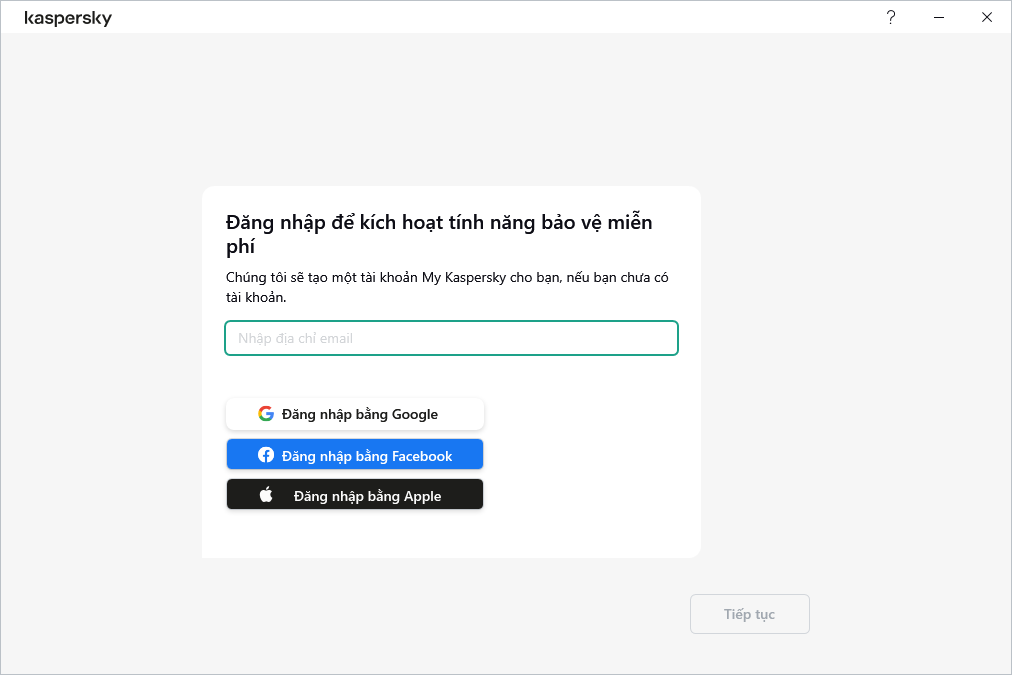
Về đầu trang
Phần mở rộng trình duyệt Kaspersky Protection
Để Kaspersky Free có thể hỗ trợ các trình duyệt một cách toàn diện, hãy cài đặt và bật tiện ích Kaspersky Protection trong trình duyệt của bạn. Kaspersky Free sử dụng phần mở rộng Kaspersky Protection để nhúng một đoạn mã vào dòng lưu lượng. Ứng dụng sẽ sử dụng đoạn mã này để tương tác với trang web. Ứng dụng bảo vệ dữ liệu được truyền tải bởi đoạn mã sử dụng một chữ ký số. Ứng dụng có thể nhúng tập lệnh mà không sử dụng tiện ích Kaspersky Protection.
Ứng dụng sẽ ký vào dữ liệu được truyền tải bởi đoạn mã sử dụng cơ sở dữ liệu diệt virus được cài đặt và yêu cầu đến Kaspersky Security Network. Ứng dụng sẽ gửi yêu cầu đến Kaspersky Security Network bất kể là bạn đã chấp nhận các điều khoản của Tuyên bố Kaspersky Security Network hay không.
Khi làm việc với trình duyệt của bạn, phần mở rộng Kaspersky Protection cho phép bạn:
Thông báo về hoạt động lừa đảo bị nghi ngờ.
Thông báo về sự cố trang web
Cài đặt phần mở rộng Kaspersky Protection trong trình duyệt Microsoft Edge nhân Chromium, Mozilla Firefox và Google Chrome
Trong trình duyệt Google Chrome và Mozilla Firefox, phần mở rộng Kaspersky Protection sẽ được cài đặt tự động. Kaspersky Free sẽ nhắc bạn kích hoạt phần mở rộng. Trong trình duyệt Microsoft Edge nhân Chromium, phần mở rộng Kaspersky Protection cũng được cài đặt tự động, nhưng ứng dụng không nhắc bạn kích hoạt phần mở rộng này. Bạn phải thực hiện các bước để tự kích hoạt phần mở rộng.
Hỗ trợ Trình duyệt Yandex
Khi sử dụng Trình duyệt Yandex, các thành phần ứng dụng sau đây đang hoạt động:
- Kiểm tra liên kết
- Duyệt mạng an toàn
- Chống lừa đảo
Hỗ trợ Internet Explorer
Kể từ Kaspersky Free 2021, phần mở rộng Kaspersky Protection sẽ không hỗ trợ trình duyệt Internet Explorer nữa. Nếu vẫn muốn tiếp tục sử dụng phần mở rộng Kaspersky Protection, bạn có thể quay lại phiên bản trước của ứng dụng.
Về đầu trang
Làm thế nào để gỡ bỏ ứng dụng
Sau khi gỡ bỏ ứng dụng, máy tính và dữ liệu cá nhân của bạn sẽ không được bảo vệ.
Ứng dụng sẽ được gỡ bỏ bằng Trình hướng dẫn cài đặt.
Cách gỡ cài đặt ứng dụng này trong Windows 7
Cách gỡ cài đặt ứng dụng này trong Windows 8 hoặc mới hơn
Quá trình gỡ bỏ bao gồm các bước sau:
- Để gỡ bỏ ứng dụng, bạn nhập mật khẩu để truy cập các cài đặt ứng dụng. Nếu bạn không thể xác định mật khẩu bằng lý do nào đó, loại bỏ ứng dụng sẽ bị cấm.
Bước này chỉ khả dụng nếu một mật khẩu đã được thiết lập cho việc loại bỏ ứng dụng.
- Sử dụng dữ liệu cho lần sau
Trong bước này, bạn có thể chỉ định các dữ liệu được sử dụng bởi các ứng dụng mà bạn muốn giữ lại để sử dụng thêm trong khi cài đặt tiếp theo của ứng dụng (ví dụ, khi cài đặt một phiên bản mới hơn của ứng dụng).
Bạn có thể lưu lại các dữ liệu sau:
- Các tập tin trong Khu vực cách ly là những tập tin được quét bởi các ứng dụng và chuyển đến cách ly.
Sau khi ứng dụng được gỡ bỏ khỏi máy tính, cách ly các tập tin trở thành vô hiệu. Bạn nên cài đặt Kaspersky Free để xử lý các tập tin.
- Thiết lập hoạt động cho ứng dụng là các giá trị của thiết lập ứng dụng được chọn khi cấu hình ứng dụng.
Bạn cũng có thể xuất cấu hình bảo vệ tại dấu nhắc lệnh bằng cách sử dụng lệnh sau đây:
avp.com EXPORT <tên tập tin>.- Dữ liệu iChecker là các tập tin chứa thông tin về những đối tượng đã được quét với .
- Các tập tin trong Khu vực cách ly là những tập tin được quét bởi các ứng dụng và chuyển đến cách ly.
- Xác nhận gỡ bỏ
Khi gỡ bỏ ứng dụng thì máy tính và dữ liệu cá nhân của bạn sẽ gặp nguy hiểm, bạn sẽ được yêu cầu xác nhận gỡ bỏ ứng dụng. Để làm điều này, nhấn vào nút Xóa.
- Hoàn thành gỡ bỏ
Trong bước này, Trình hướng dẫn loại bỏ ứng dụng khỏi máy tính của bạn. Đợi cho đến khi quá trình loại bỏ hoàn tất.
Chức năng này có thể không được cung cấp ở một số khu vực.
Khi gỡ bỏ ứng dụng, bạn cần phải khởi động lại máy tính. Nếu bạn huỷ bỏ hành động khởi động lại máy tính, quá trình gỡ bỏ sẽ bị hoãn lại cho đến khi bạn khởi động lại máy tính hoặc tắt máy tính.
Về đầu trang
Cách cập nhật ứng dụng
Ứng dụng được cập nhật tự động nếu bạn chọn chế độ cập nhật Tự động trong cửa sổ cấu hình cập nhật (Bảo mật → Cập nhật cơ sở dữ liệu chống virus → Lịch cập nhật cơ sở dữ liệu).
Ứng dụng được tự động cập nhật nếu bạn cài đặt phiên bản mới của ứng dụng đè lên phiên bản trước.
Khi tải bản cập nhật về, ứng dụng sẽ so sánh phiên bản cũ và phiên bản mới của Thỏa thuận giấy phép người dùng cuối, Tuyên bố Kaspersky Security Network và Tuyên bố về việc xử lý dữ liệu cho mục đích tiếp thị. Nếu các văn bản thỏa thuận và/hoặc tuyên bố không giống hệt nhau thì ứng dụng sẽ nhắc bạn đọc và chấp nhận lại chúng.
Hạn chế về số bản nâng cấp từ phiên bản trước của ứng dụng
Nâng cấp từ Kaspersky Free buộc phải có các hạn chế sau:
- Khi bạn nâng cấp một phiên bản cũ của Kaspersky Free, các cài đặt ứng dụng sau đây sẽ bị cài đặt mặc định thay thế:
- Thiết lập hiển thị Kaspersky Free;
- Lịch quét;
- Tham gia vào Kaspersky Security Network;
- Cấp bảo vệ Chống virus cho tập tin;
- Cấp bảo vệ Chống virus cho thư điện tử;
- Nguồn cập nhật;
- Danh sách các địa chỉ web được tin tưởng;
- Thiết lập Kiểm tra liên kết.
- Sau khi nâng cấp từ một phiên bản cũ, Kaspersky Free sẽ tự động khởi chạy ngay cả khi tính năng tự động khởi chạy của ứng dụng đã bị tắt trong thiết lập được lưu. Khi hệ điều hành được khởi động lại sau đó, Kaspersky Free sẽ không tự động khởi chạy nếu bạn đã tắt tính năng tự động khởi chạy ứng dụng trong cài đặt.
Tài khoản My Kaspersky được dùng để làm gì?
My Kaspersky là một website Kaspersky được thiết kế để lưu trữ và quản lý thông tin tập trung cho các ứng dụng Kaspersky mà bạn sử dụng.
Để truy cập các tính năng của My Kaspersky, bạn cần có một tài khoản.
Trên My Kaspersky, bạn có thể:
- Xem thông tin về gói đăng ký cùng ngày hết hạn của chúng.
- Lưu trữ và đồng bộ bảo mật mật khẩu của bạn và các thông tin cá nhân khác nếu bạn sử dụng Kaspersky Password Manager.
- Tải về ứng dụng đã mua.
- Tìm hiểu thêm về các ứng dụng mới và khuyến mãi đặc biệt từ Kaspersky.
Thông tin chi tiết về việc sử dụng My Kaspersky có trong mục Trợ giúp My Kaspersky.
Cách bảo vệ thiết bị nữa
Bạn có thể chia sẻ tính năng bảo vệ miễn phí với thiết bị Windows, Android, iOS hoặc macOS khác của mình.
Lúc nào bạn cũng có thể kiểm tra xem mình đang bảo vệ bao nhiêu thiết bị và còn bao nhiêu thiết bị nữa bạn có thể bảo vệ trong mục Hồ sơ của ứng dụng và trong tài khoản My Kaspersky của mình. Trong mục đó, bạn cũng sẽ tìm thấy các công cụ dễ sử dụng để chia sẻ tính năng bảo vệ với một thiết bị khác.
Để chia sẻ tính năng bảo vệ từ ứng dụng của bạn:
- Mở cửa sổ chính của ứng dụng.
- Vào mục Hồ sơ.
- Nhấn vào nút
 . Trong một số gói đăng ký, phần chữ trên nút có nội dung Bảo vệ thiết bị.
. Trong một số gói đăng ký, phần chữ trên nút có nội dung Bảo vệ thiết bị. - Trong cửa sổ Bảo vệ thêm thiết bị, hãy chọn một trong các tùy chọn sau:
- Quét một mã QR
Trên thẻ Mã QR, hãy hướng camera của điện thoại vào mã QR.
Trên thiết bị di động của bạn, thao tác này sẽ mở ra Google Play Store, App Store hoặc Huawei AppGallery tại trang tải về ứng dụng. Sau khi bạn tải về và cài đặt ứng dụng, ứng dụng sẽ tự động kết nối với My Kaspersky và bắt đầu bảo vệ thiết bị của bạn.
Bằng cách sử dụng mã QR trên thiết bị Android, bạn đồng ý cung cấp mật khẩu dùng một lần cho Google Play để kích hoạt ứng dụng trên điện thoại thông minh của mình.
- Gửi liên kết qua email
- Vào thẻ Qua email.
- Hãy nhấp vào liên kết.
Liên kết này sẽ mở ra cửa sổ đăng nhập của My Kaspersky trong một trình duyệt mặc định.
- Trong cửa sổ Gửi qua email, hãy nhập địa chỉ email vào ô văn bản và nhấn vào Gửi.
- Tải ứng dụng về theo liên kết trong email.
Sau khi tải về và cài đặt, ứng dụng sẽ tự động kết nối với tài khoản My Kaspersky của bạn.
- Quét một mã QR
Trong một số gói đăng ký, chỉ thông tin chung về tổng số thiết bị mà bạn có thể bảo vệ mới được hiển thị.
Hãy xem Trợ giúp My Kaspersky để tìm hiểu thêm về cách quản lý từ xa tính năng bảo vệ thiết bị, thu hồi gói đăng ký từ người dùng hoặc thu hồi gói đăng ký khỏi thiết bị.
Về đầu trang
Chuyển từ Kaspersky Free sang một gói đăng ký khác
Kaspersky Free cho phép bạn chuyển sang gói đăng ký trả phí mà không cần tải về hoặc cài đặt bất kỳ phần mềm bổ sung nào.
Bạn có thể tạm thời chuyển sang gói đăng ký Kaspersky Standard hoặc Kaspersky Plus dùng thử để tìm hiểu về các lợi ích của gói đăng ký trả phí hoặc mua gói đăng ký và bắt đầu sử dụng ứng dụng với gói đăng ký trả phí lâu dài.
Chuyển sang Kaspersky Standard
Kaspersky Standard là một gói đăng ký được thiết kế để bảo vệ toàn diện cho máy tính của bạn.
So với Kaspersky Free, Kaspersky Standard cung cấp nhiều chức năng cao cấp hơn trong các thành phần và tính năng sau đây:
- Phòng chống xâm nhập
- Tường lửa
- An toàn giao dịch tài chính
- Kiểm soát ứng dụng
- Giám sát mạng
- Bảo vệ webcam
- Trình duyệt riêng tư
- Chống thư rác
- Chặn quảng cáo
Chuyển sang Kaspersky Plus
Kaspersky Plus giúp bạn tăng cường khả năng bảo vệ quyền riêng tư và tối ưu hóa hiệu năng của máy tính. Gói đăng ký này cung cấp chức năng tương tự như Kaspersky Standard kèm theo một loạt các tính năng bổ sung:
- Công cụ kiểm tra rò rỉ dữ liệu (kiểm tra số lượng tài khoản không giới hạn)
- Bảo mật mạng Wi-Fi
- Sao lưu và khôi phục
- Kho bí mật
Cách chuyển sang gói đăng ký dùng thử
Bạn có thể tạm thời chuyển sang gói đăng ký dùng thử miễn phí cho Kaspersky Standard hoặc Kaspersky Plus để đánh giá chức năng. Khi gói đăng ký dùng thử hết hạn, bạn sẽ tự động quay lại sử dụng Kaspersky Free. Để tiếp tục sử dụng chức năng nâng cao của ứng dụng, bạn phải mua gói đăng ký Kaspersky Standard hoặc Kaspersky Plus.
Thời gian dùng thử sẽ không khả dụng nếu bạn đã sử dụng gói đăng ký dùng thử trên thiết bị của mình.
Để thiết lập gói đăng ký dùng thử:
- Mở cửa sổ chính của ứng dụng.
- Đến mục Hồ sơ.
- Trong thông tin về gói đăng ký, hãy nhấn vào Nâng cấp.
- Trên trang Nâng cấp, hãy nhấn vào Dùng thử miễn phí.
Nếu ứng dụng không được kết nối với tài khoản My Kaspersky thì bạn phải đăng nhập vào tài khoản. Nếu chưa có tài khoản, bạn có thể tạo một tài khoản trong cửa sổ kết nối. Trên lãnh thổ của Liên minh châu Âu, ban phải chấp nhận Tuyên bố về xử lý dữ liệu cho mục đích sử dụng cổng thông tin web hoặc Tuyên bố về xử lý dữ liệu cho mục đích sử dụng cổng thông tin web và quản lý giới hạn giấy phép.
- Trình hướng dẫn chuyển đổi sẽ được khởi chạy.
Khi chuyển sang Kaspersky Standard hoặc Kaspersky Plus ở Liên minh châu Âu, ứng dụng sẽ cung cấp cho bạn tùy chọn đọc và chấp nhận Thỏa thuận giấy phép người dùng cuối, Tuyên bố Kaspersky Security Network và Tuyên bố về việc xử lý dữ liệu cho mục đích tiếp thị. Ban cũng có thể cần chấp nhận Tuyên bố về xử lý dữ liệu cho mục đích sử dụng cổng thông tin web hoặc Tuyên bố về xử lý dữ liệu cho mục đích sử dụng cổng thông tin web và quản lý giới hạn giấy phép.
Ứng dụng có thể mất một khoảng thời gian để thiết lập và khởi động. Sau khi hoàn tất quá trình, ứng dụng sẽ tự động được kích hoạt bằng cách sử dụng gói đăng ký dùng thử.
Trong quá trình kích hoạt, bạn có thể được nhắc cài đặt các ứng dụng bổ sung được cung cấp theo gói đăng ký.
- Nhấn vào Đóng để kết thúc Trình hướng dẫn, sau đó nhấpn vào Bắt đầu để bắt đầu sử dụng ứng dụng với gói đăng ký dùng thử.
Cách chuyển sang gói đăng ký trả phí
Bạn có thể mua gói đăng ký Kaspersky Standard hoặc Kaspersky Plus trong giao diện người dùng của ứng dụng.
Để mua một gói đăng ký:
- Mở cửa sổ chính của ứng dụng.
- Đến mục Hồ sơ.
- Trong thông tin về gói đăng ký, hãy nhấn vào Nâng cấp.
- Trên trang Nâng cấp, nhấn vào Mua ngay.
Website của Kaspersky hoặc của một trong số các đối tác của chúng tôi sẽ mở ra trong trình duyệt mặc định. Hãy làm theo các chỉ dẫn trên website.
Sau khi mua thành công, gói đăng ký sẽ được thêm vào tài khoản My Kaspersky của bạn.
Nếu ứng dụng không được kết nối với tài khoản My Kaspersky thì bạn phải đăng nhập vào tài khoản. Trên lãnh thổ của Liên minh châu Âu, ban cũng phải chấp nhận Tuyên bố về xử lý dữ liệu cho mục đích sử dụng cổng thông tin web hoặc Tuyên bố về xử lý dữ liệu cho mục đích sử dụng cổng thông tin web và quản lý giới hạn giấy phép.
- Trình hướng dẫn chuyển đổi sẽ được khởi chạy. Để tiếp tục với trình hướng dẫn, bấm vào nút Tiếp tục.
Khi chuyển sang Kaspersky Standard hoặc Kaspersky Plus ở Liên minh châu Âu, ứng dụng sẽ cung cấp cho bạn tùy chọn đọc và chấp nhận Thỏa thuận giấy phép người dùng cuối, Tuyên bố Kaspersky Security Network và Tuyên bố về việc xử lý dữ liệu cho mục đích tiếp thị. Ban cũng có thể cần chấp nhận Tuyên bố về xử lý dữ liệu cho mục đích sử dụng cổng thông tin web hoặc Tuyên bố về xử lý dữ liệu cho mục đích sử dụng cổng thông tin web và quản lý giới hạn giấy phép.
Ứng dụng có thể mất một khoảng thời gian để thiết lập và khởi động. Sau khi hoàn tất quá trình, ứng dụng sẽ tự động được kích hoạt bằng cách sử dụng gói đăng ký mới.
Trong quá trình kích hoạt, bạn có thể được nhắc cài đặt các ứng dụng bổ sung được cung cấp theo gói đăng ký.
- Nhấn vào Đóng để kết thúc Trình hướng dẫn, sau đó nhấpn vào Bắt đầu để bắt đầu sử dụng ứng dụng với gói đăng ký mới.
Cách cấu hình giao diện ứng dụng
Mục này chứa thông tin về cách cấu hình giao diện của ứng dụng.
Làm thế nào để cấu hình thông báo ứng dụng
Thông báo xuất hiện trong vùng thông báo trên thanh tác vụ thông báo cho bạn về những sự kiện của ứng dụng mà bạn cần chú ý. Tùy thuộc vào sự kiện quan trọng như thế nào, bạn có thể nhận được các loại sau đây của thông báo:
- Thông báo nguy cấp thông tin cho bạn về các sự kiện nghiêm trọng đối với tính bảo mật của máy tính, chẳng hạn như những phát hiện về đối tượng độc hại hoặc hoạt động nguy hiểm trong hệ điều hành. Các cửa sổ dùng cho thông báo nguy cấp và thông báo bật lên có màu đỏ.
- Thông báo quan trọng thông tin cho bạn về các sự kiện có thể quan trọng đối với tính bảo mật của máy tính, chẳng hạn như phát hiện về đối tượng có thể bị nhiễm hoặc hoạt động đáng ngờ trong hệ điều hành. Các cửa sổ dùng cho thông báo quan trọng và thông báo bật lên có màu vàng.
- Thông báo thông tin cung cấp thông tin cho bạn về những sự kiện không nghiêm trọng đối với tính bảo mật của máy tính. Các cửa sổ dùng cho thông báo thông tin và thông báo bật lên có màu xanh lục.
Nếu một thông báo được hiển thị trên màn hình, bạn nên chọn một trong các tùy chọn được đề nghị trong thông báo. Lựa chọn tối ưu là một trong những khuyến cáo như là mặc định của các chuyên gia Kaspersky.
Thông báo có thể được đóng tự động khi máy tính được khởi động lại, khi thoát Kaspersky Free hoặc khi ở Chế độ chờ Được kết nối trong Windows 8. Khi thông báo được đóng tự động, Kaspersky Free thực hiện hành động đề xuất mặc định.
Nhấn vào liên kết bên dưới để tìm hiểu cách cấu hình thông báo ứng dụng.
Cách cấu hình gửi thông báo
Cách cấu hình gửi thông báo chứa tin tức và ưu đãi đặc biệt từ Kaspersky
Cách thay đổi chủ đề thiết kế ứng dụng
Khả năng thay đổi chủ đề thiết kế ứng dụng không khả dụng ở một số khu vực.
Để thay đổi chủ đề thiết kế ứng dụng:
- Mở cửa sổ chính của ứng dụng.
- Nhấn vào
 ở phần dưới của cửa sổ chính.
ở phần dưới của cửa sổ chính.Thao tác này sẽ mở ra cửa sổ Thiết lập.
- Chọn mục Thiết lập giao diện.
- Trong mục Chủ đề thiết kế, hãy chọn một trong các tùy chọn sau:
- Giống thiết lập của hệ điều hành. Chủ đề thiết kế hiện tại của hệ điều hành được sử dụng.
- Sáng. Chủ đề thiết kế ứng dụng sáng được sử dụng.
- Tối. Chủ đề thiết kế ứng dụng tối được sử dụng.
- Sử dụng một chủ đề thiết kế tùy chỉnh nếu bạn muốn sử dụng chủ đề thiết kế tùy chỉnh. Nhấn vào Lựa chọn và nhập đường dẫn đến tập tin nén ZIP hoặc thư mục chứa các tập tin có chủ đề thiết kế tùy chỉnh.
Chủ đề thiết kế được áp dụng sau khi khởi động lại ứng dụng.
Cách cấu hình biểu tượng ứng dụng
Trong mục này, bạn sẽ tìm hiểu về cách cấu hình biểu tượng ứng dụng trên màn hình và trong vùng thông báo.
Cách thay đổi biểu tượng ứng dụng
Cách thay đổi biểu tượng trong vùng thông báo, tùy thuộc vào trạng thái bảo vệ
Làm thế nào để đặt mật khẩu bảo vệ cho các chức năng quản lý của ứng dụng
Một máy tính duy nhất có thể được chia sẻ bởi nhiều người dùng với các mức độ kinh nghiệm và trình độ máy tính khác nhau. Không giới hạn hoạt động truy nhập của nhiều người dùng khác nhau vào ứng dụng và các thiết lập của Kaspersky Total Security có thể có hại cho mức bảo mật của máy tính.
Để hạn chế quyền truy cập ứng dụng, bạn có thể xác định mật khẩu quản trị viên cho tài khoản KLAdmin. Người dùng này có quyền không giới hạn để quản lý và sửa đổi thiết lập của ứng dụng cũng như chỉ định quyền truy cập ứng dụng cho người dùng khác. Sau bạn khi tạo mật khẩu cho KLAdmin, bạn có thể gán quyền truy cập ứng dụng cho nhiều người dùng hoặc nhóm người dùng khác nhau.
Để tạo một mật khẩu quản trị viên KLAdmin:
- Mở cửa sổ chính của ứng dụng.
- Nhấn vào
 ở phần dưới của cửa sổ chính.
ở phần dưới của cửa sổ chính.Thao tác này sẽ mở ra cửa sổ Thiết lập.
- Chọn mục Thiết lập giao diện.
- Hãy chuyển công tắc Bảo vệ bằng mật khẩu thành Bật.
- Trong cửa sổ được mở, hãy điền vào các trường Tên người dùng (khuyến nghị sử dụng KLAdmin), Nhập mật khẩu và Xác nhận mật khẩu.
Mẹo để tạo mật khẩu mạnh:
- Mật khẩu phải chứa ít nhất tám ký tự và tối đa 128 ký tự.
- Mật khẩu phải chứa ít nhất một chữ số.
- Mật khẩu phải chứa cả chữ thường và chữ hoa.
- Mật khẩu phải chứa ít nhất một ký tự đặc biệt (ví dụ: ! @ # $ % ^ & *).
- Nhấn vào Lưu.
Quên mật mã không thể được phục hồi. Nếu bạn đã quên mật khẩu của mình, hãy đọc bài viết trên website Hỗ trợ kỹ thuật, nơi chứa các khuyến nghị về cách để phục hồi truy cập trên Kaspersky Free.
Người dùng KLAdmin có thể gán quyền cho những người dùng và nhóm người dùng sau:
- Nhóm người dùng
Mọi người. Nhóm này bao gồm tất cả những người dùng của hệ điều hành. Nếu bạn cấp quyền cho nhóm này để thực hiện một hành động cụ thể, thì người dùng trong nhóm sẽ luôn được phép thực hiện hành động này, ngay cả khi một người dùng cụ thể hoặc một nhóm người dùng thuộc nhóm người dùngMọi ngườikhông có quyền cá nhân để thực hiện hành động. Theo mặc định, các thành viên của nhómMọi ngườikhông được phép thực hiện bất kỳ hành động nào. <Người dùng hệ thống>. Theo mặc định, người dùng đã chọn không được phép thực hiện bất kỳ hành động nào. Điều này có nghĩa là khi bạn cố gắng thực hiện một hành động bị cấm, bạn sẽ được nhắc nhập mật khẩu tài khoảnKLAdmin củamình.
Cách thêm người dùng hoặc nhóm người dùng
Cách chỉnh sửa quyền cho một người dùng hoặc một nhóm người dùng
Cách cho phép một hành động đối với một người dùng cá nhân hoặc một nhóm người dùng
Cách cấm một hành động đối với một người dùng cá nhân hoặc nhóm người dùng
Khi bạn cố gắng thực hiện bất kỳ hành động nào từ danh sách trong cửa sổ Thêm các quyền cho một người dùng hoặc một nhóm, ứng dụng sẽ yêu cầu bạn nhập mật khẩu. Trong cửa sổ mật khẩu, nhập tên người dùng và mật khẩu cho tài khoản người dùng hiện tại. Hành động sẽ được thực hiện nếu tài khoản được chỉ định có quyền thực hiện hành động này. Trong cửa sổ mật khẩu, bạn có thể chỉ định khoảng thời gian mà người dùng sẽ không phải nhập lại mật khẩu.
Trong cửa sổ nhập mật khẩu, bạn chỉ có thể chuyển đổi ngôn ngữ nhập vào bằng cách nhấn ALT+SHIFT. Bất kỳ phím tắt nào khác sẽ không chuyển đổi ngôn ngữ nhập vào, ngay cả khi phím tắt đó được cấu hình trong hệ điều hành.
Bảo mật
Ngày nay, tin tặc ngày càng thông minh hơn trong mục tiêu đột nhập vào thiết bị của bạn. Phần mềm tống tiền mới, lừa đảo và các loại phần mềm độc hại khác đòi hỏi các giải pháp an ninh mạng mới để giúp bạn đi trước một bước trước các mối đe dọa ngày càng gia tăng. Chúng tôi đã tạo ra Kaspersky Free mới để giúp bạn cập nhật các mối đe dọa hiện nay. Tìm hiểu những gì bạn có thể làm để cảm thấy được bảo mật.
Đánh giá tình trạng bảo vệ máy tính và giải quyết các vấn đề về an ninh
Vấn đề với bảo vệ máy tính được thông báo bởi một chỉ số nằm ở phần bên trái của cửa sổ ứng dụng chính. Màu xanh lục cho biết máy tính của bạn được bảo vệ. Màu vàng cho biết có vấn đề về bảo vệ và màu đỏ cho biết máy tính của bạn bị đang gặp rủi ro nghiêm trọng về bảo mật. Bạn nên để sửa chữa những vấn đề và các mối đe dọa an ninh ngay lập tức.
Bạn có thể mở cửa sổ Trung tâm thông báo bằng cách nhấn vào nút Chi tiết trong cửa sổ chính của ứng dụng. Cửa sổ này cung cấp thông tin chi tiết về trạng thái bảo vệ của máy tính và đề xuất những hành động có thể thực hiện để giải quyết sự cố và mối đe dọa.
Vấn đề với bảo vệ được nhóm lại theo danh mục. Đối với mỗi vấn đề, hành động được liệt kê mà bạn có thể sử dụng để giải quyết vấn đề.
Mục Trạng thái hiển thị thông tin về trạng thái bảo vệ máy tính và trạng thái gói đăng ký. Nếu phát hiện các vấn đề phải được khắc phục, nút Sửa chữa sẽ hiển thị bên cạnh thông báo; bạn có thể khắc phục vấn đề bảo mật bằng cách nhấn vào nút này.
Phần Khuyến khích liệt kê các hành động cần được thực hiện để tối ưu hóa hoạt động của ứng dụng và sử dụng nó một cách hiệu quả hơn.
Mục Tin tức hiển thị các tin tức an ninh mạng.
Nhấn vào nút Hiển thị N thông báo đã bỏ qua sẽ hiển thị thông báo mà hành động Bỏ qua đã được áp dụng. Thông báo bị bỏ qua không ảnh hưởng đến màu sắc của chỉ số bảo vệ trong cửa sổ chính của ứng dụng.
Cách khắc phục sự cố bảo mật trên PC của bạn
Để khắc phục sự cố bảo mật trên PC của bạn:
- Mở cửa sổ chính của ứng dụng.
- Nhấn vào liên kết Chi tiết ở phần trên của cửa sổ chính của ứng dụng để chuyển đến cửa sổ Trung tâm thông báo.
- Vào mục Trạng thái. Mục này hiển thị các vấn đề bảo mật trên PC của bạn.
- Chọn một vấn đề trong danh sách và nhấn vào một nút hành động, ví dụ Sửa chữa.
- Chọn Bỏ qua trong danh sách thả xuống nếu bạn không muốn khắc phục vấn đề này ngay bây giờ. Bạn có thể xem danh sách các thông báo bị bỏ qua sau bằng cách nhấn vào nút Hiển thị N thông báo bị bỏ qua.
- Vào mục Khuyến khích. Mục này hiển thị các đề xuất không bắt buộc nhưng sẽ giúp bạn tối ưu hóa việc sử dụng ứng dụng và bảo vệ tốt hơn PC của bạn.
- Chọn một đề xuất trong danh sách.
- Nhấn vào nút bên cạnh một hành động được đề xuất; ví dụ như nhấn vào nút Bật cạnh đề xuất Bạn muốn loại bỏ các bảng quảng cáo phiền hà nổi lên?.
- Vào mục Tin tức. Trong mục này, bạn sẽ thấy tin tức về an ninh mạng. Sử dụng các nút điều hướng để đọc mục tin tức tiếp theo hoặc quay lại tin tức trước đó.
Cách khôi phục tập tin bị xóa hoặc khử mã độc
Các bản sao lưu của tập tin bị xóa hoặc khử mã độc được đặt trong một thư mục đặc biệt trên máy tính của bạn, có tên là Khu vực cách ly. Các bản sao lưu của tập tin được lưu ở định dạng đặc biệt mà không nguy hiểm với máy tính của bạn. Bạn có thể khôi phục các tập tin đã bị xóa hoặc khử mã độc từ bản sao lưu được lưu trữ trong Khu vực cách ly.
Bạn nên tránh khôi phục các tập tin bị xóa hoặc khử mã độc, vì chúng có thể gây ra mối đe dọa cho máy tính của bạn!
Ứng dụng sẽ không khử mã độc cho các ứng dụng Windows Store. Nếu việc quét cho thấy một ứng dụng như vậy là nguy hiểm, nó sẽ được gỡ bỏ từ máy tính của bạn. Khi bạn xóa một ứng dụng từ cửa sổ lưu trữ, Kaspersky Free không tạo ra bản sao lưu của nó. Để khôi phục lại đối tượng như vậy, bạn cần phải sử dụng công cụ phục hồi của hệ điều hành (thông tin chi tiết, xem tài liệu cho hệ điều hành được cài đặt trên máy tính của bạn) hoặc cập nhật các ứng dụng từ cửa sổ lưu trữ.
Để khôi phục tập tin bị xóa hoặc khử mã độc:
- Mở cửa sổ chính của ứng dụng.
- Vào mục Bảo mật.
- Ở góc trên bên phải của cửa sổ, hãy nhấn vào nút Khu vực cách ly.
Thao tác này sẽ mở ra cửa sổ Khu vực cách ly.
- Trong cửa sổ Khu vực cách ly được mở ra, chọn tập tin cần thiết từ danh sách và nhấn vào nút Khôi phục.
Quét máy tính
Trong quá trình quét, ứng dụng sẽ tìm kiếm các tập tin bị nhiễm và phần mềm độc hại. Có một số loại tác vụ quét và chúng khác nhau về thời gian và phạm vi tìm kiếm.
- Quét toàn bộ. Sẽ quét tất cả các khu vực của máy tính. Tác vụ quét này cần rất nhiều thời gian để hoàn thành.
- Quét nhanh. Sẽ quét các đối tượng quét được nạp khi hệ điều hành khởi động cũng như quét bộ nhớ hệ thống và các tập tin khởi động. Tác vụ quét này không cần nhiều thời gian để hoàn thành.
- Quét tùy chọn. Sẽ quét tập tin hoặc thư mục đã chọn.
- Quét ổ đĩa di động. Quét các ổ đĩa di động như ổ đĩa cứng và ổ USB được kết nối với máy tính.
- Quét tập tin ngay. Tùy chọn này sẽ quét các tập tin từ menu ngữ cảnh.
- Quét nền. Quét bộ nhớ hệ thống, phân vùng hệ thống, sector khởi động của ổ đĩa và đối tượng khởi động cũng như tìm kiếm rootkit.
- Quét lỗ hổng bảo mật ứng dụng. Quét máy tính để tìm các lỗ hổng bảo mật trong các ứng dụng mà phần mềm độc hại có thể khai thác để lây nhiễm vào hệ thống của bạn.
Sau khi bạn cài đặt ứng dụng, chúng tôi khuyên bạn nên thực hiện quét toàn bộ máy tính của mình.
Cách chạy tác vụ Quét nhanh
Trong quá trình quét nhanh, ứng dụng sẽ quét những đối tượng sau đây theo mặc định:
- Đối tượng được nạp lúc khởi động hệ điều hành;
- Bộ nhớ hệ thống;
- Các sector khởi động của ổ đĩa.
Để chạy Quét nhanh:
- Mở cửa sổ chính của ứng dụng và thực hiện các hành động sau:
- Đến mục Trang chủ và nhấn vào nút Quét nhanh.
- Vào mục Bảo mật.
- Trong mục Quét chặn, nhấn vào nút Chọn tác vụ quét.
- Thao tác này sẽ mở ra cửa sổ Quét.
- Trong cửa sổ Quét, hãy chọn mục Quét nhanh.
- Trong mục Quét nhanh, hãy nhấn vào nút Chạy quét.
Ứng dụng sẽ tiến hành quét nhanh máy tính của bạn.
Cách chạy tác vụ Quét toàn bộ
Trong quá trình quét toàn bộ, ứng dụng sẽ quét những đối tượng sau đây theo mặc định:
- Bộ nhớ hệ thống;
- Đối tượng được nạp vào khi hệ điều hành khởi động;
- Ổ lưu trữ sao lưu hệ thống;
- Ổ đĩa cứng và ổ đĩa di động.
Chúng tôi khuyên bạn nên chạy quét toàn bộ ngay lập tức sau khi cài đặt ứng dụng trên máy tính.
Để chạy tác vụ Quét toàn bộ:
- Mở cửa sổ chính của ứng dụng và vào mục Bảo mật.
- Trong mục Quét chặn, nhấn vào nút Chọn tác vụ quét.
Thao tác này sẽ mở ra cửa sổ Quét.
- Trong cửa sổ Quét, hãy chọn mục Quét toàn bộ.
- Trong danh sách thả xuống cạnh nút Chạy quét, hãy chọn hành động để thực hiện khi quá trình quét hoàn tất.
- Nhấn vào Chạy quét.
Ứng dụng sẽ quét toàn bộ máy tính của bạn.
Cách chạy tác vụ Quét tùy chỉnh
Tác vụ Quét tùy chọn cho phép bạn quét một tập tin, thư mục hoặc ổ đĩa để tìm virus và các mối đe dọa khác.
Để chạy tác vụ Quét tùy chỉnh:
- Mở cửa sổ chính của ứng dụng.
- Vào mục Bảo mật.
- Trong mục Quét chặn, nhấn vào nút Chọn tác vụ quét.
Thao tác này sẽ mở ra cửa sổ Quét.
- Trong cửa sổ Quét, hãy chọn mục Quét tùy chọn.
- Nhấn vào nút Lựa chọn và chỉ định một đối tượng trong cửa sổ chọn tập tin hoặc thư mục được mở ra.
- Nhấn vào Chạy quét.
Cách chạy tác vụ quét ổ đĩa di động
Các ổ đĩa di động mà bạn kết nối với máy tính có thể chứa virus hoặc các ứng dụng khác có mối đe dọa. Kaspersky Free sẽ quét các ổ đĩa di động để ngăn máy tính của bạn bị nhiễm. Bạn có thể cấu hình quá trình quét ổ đĩa di động được khởi chạy theo cách thủ công hoặc tự động khi ổ đĩa di động được kết nối với máy tính. Tính năng tự động quét các ổ đĩa di động được bật theo mặc định.
Để chạy tác vụ quét ổ đĩa di động theo cách thủ công:
- Mở cửa sổ chính của ứng dụng.
- Vào mục Bảo mật.
- Trong mục Quét chặn, nhấn vào nút Chọn tác vụ quét.
Thao tác này sẽ mở ra cửa sổ Quét.
- Trong cửa sổ Quét, hãy chọn mục Quét ổ đĩa di động.
- Trong danh sách thả xuống, chọn chữ cái đại diện của ổ đĩa của thiết bị bên ngoài và nhấn vào nút Chạy quét.
Ứng dụng sẽ tiến hành quét thiết bị được kết nối.
Cách chạy Quét tập tin hoặc thư mục thông qua menu ngữ cảnh
Để chạy Quét tập tin hoặc thư mục thông qua menu ngữ cảnh:
- Nhấn chuột phải vào tập tin hoặc thư mục cần được quét.
- Trong menu ngữ cảnh mở ra, hãy chọn Quét virus.
Ứng dụng sẽ tiến hành quét tập tin hoặc thư mục đã chọn.
Trong Microsoft Windows 11, bạn phải mở rộng menu ngữ cảnh của đối tượng để thấy các lệnh của ứng dụng.
Cách bật hoặc tắt tính năng quét trong nền
Quét trong nền là chế độ quét tự động, trong đó thông báo không được hiển thị. Tác vụ quét này cần ít tài nguyên máy tính hơn các loại tác vụ quét khác (ví dụ: Quét toàn bộ). Khi ở chế độ này, ứng dụng sẽ quét bộ nhớ hệ thống, ổ đĩa hệ thống, các khu vực khởi động và đối tượng khởi động, đồng thời tìm kiếm rootkit.
Một tác vụ quét trong nền được khởi chạy trong các trường hợp sau:
- Sau khi cơ sở dữ liệu và mô-đun ứng dụng được cập nhật
- 30 phút sau khi khởi chạy ứng dụng
- Cứ sau sáu giờ
- Nếu máy tính không hoạt động trong năm phút trở lên (sau khi trình bảo vệ màn hình được khởi động)
Quá trình quét trong nền bị gián đoạn khi đáp ứng bất kỳ điều kiện nào sau đây:
- Máy tính hoạt động trở lại.
- Máy tính (máy tính xách tay) chuyển sang chế độ pin.
Nếu tác vụ quét trong nền chưa được thực hiện trên mười ngày thì tác vụ này sẽ không bị dừng. Khi chạy tác vụ quét trong nền, ứng dụng sẽ không quét các tập tin có nội dung nằm trong kho lưu trữ đám mây OneDrive.
Để bật hoặc tắt một tác vụ quét trong nền:
- Mở cửa sổ chính của ứng dụng.
- Vào mục Bảo mật.
- Trong mục Quét chặn, nhấn vào nút Chọn tác vụ quét.
Thao tác này sẽ mở ra cửa sổ Quét.
- Nhấn vào biểu tượng
 trong mục Quét trong nền.
trong mục Quét trong nền.Thao tác này sẽ mở ra cửa sổ Thiết lập quét trong nền.
- Trong cửa sổ Thiết lập quét trong nền, chuyển nút bật/tắt sang Bật hoặc Tắt.
Các tạo lịch quét
Để tạo lịch quét:
- Mở cửa sổ chính của ứng dụng.
- Vào mục Bảo mật.
- Trong mục Quét chặn, nhấn vào nút Chọn tác vụ quét.
Thao tác này sẽ mở ra cửa sổ Quét.
- Trong cửa sổ Quét, hãy chọn kiểu quét và nhấn vào biểu tượng
 .
. - Trong cửa sổ được mở, hãy nhấn liên kết Lịch quét để chuyển sang cửa sổ Lịch quét.
- Trong cửa sổ Lịch quét, trong danh sách Chạy quét, hãy chọn một khoảng thời gian, như Mỗi ngày và chỉ định thời gian bắt đầu quét.
Không thể tạo lịch quét cho Quét từ Menu ngữ cảnh hoặc Quét trong nền.
Thông tin về việc quét các tập tin trong kho lưu trữ đám mây OneDrive
Trên Windows 10 RS3 trở lên, Kaspersky Free không quét các tập tin trong kho lưu trữ đám mây OneDrive. Nếu ứng dụng phát hiện các tập tin như vậy trong quá trình quét, ứng dụng sẽ hiển thị thông báo cho biết rằng các tập tin trong kho lưu trữ đám mây không được quét.
Các thành phần sau đây không quét tập tin trong kho lưu trữ đám mây OneDrive:
- Quét toàn bộ
- Quét tùy chọn
- Quét nhanh
- Quét nền
Báo cáo về hoạt động của Kaspersky Free chứa một danh sách các tập tin trong ổ lưu trữ đám mây OneDrive đã bị bỏ qua trong quá trình quét.
Các tập tin đã tải xuống từ kho lưu trữ đám mây OneDrive đến máy tính cục bộ được quét bởi các thành phần bảo vệ thời gian thực. Nếu quá trình quét tập tin bị trì hoãn và tập tin đã được tải trở lại kho lưu trữ đám mây OneDrive trước khi quá trình quét bắt đầu, tập tin này có thể bị bỏ qua trong quá trình quét.
Để đảm bảo rằng các tập tin OneDrive được hiển thị trong Explorer, hãy bật tính năng Tập tin theo yêu cầu trong ứng dụng khách của OneDrive. Nếu được kết nối với Internet, bạn có thể sử dụng các tập tin này giống như các tập tin khác trên máy tính của mình.
Về đầu trang
Cập nhật cơ sở dữ liệu chống virus và mô-đun ứng dụng
Phần này chứa thông tin về cập nhật mô-đun ứng dụng và cơ sở dữ liệu.
Thông tin về cập nhật cơ sở dữ liệu và mô-đun ứng dụng
Gói cài đặt của ứng dụng bao gồm các cơ sở dữ liệu và mô-đun ứng dụng. Sử dụng các cơ sở dữ liệu này:
- Ứng dụng phát hiện phần lớn các mối đe dọa sử dụng Kaspersky Security Network, dịch vụ này yêu cầu một kết nối Internet.
- Ứng dụng phát hiện các phần mềm quảng cáo, tự động gọi điện, và các phần mềm hợp pháp khác có thể được sử dụng bởi kẻ xâm nhập để phá hoại máy tính hoặc dữ liệu cá nhân của bạn.
Để được bảo vệ toàn diện, chúng tôi khuyến khích bạn cập nhật cơ sở dữ liệu chống virus và mô-đun ứng dụng ngay khi ứng dụng đã được cài đặt.
Cơ sở dữ liệu và các mô-đun ứng dụng được cập nhật theo giai đoạn:
- Ứng dụng bắt đầu cập nhật cơ sở dữ liệu và mô-đun ứng dụng theo các thiết lập cụ thể: tự động, theo lịch, hoặc theo yêu cầu. Ứng dụng sẽ liên hệ với một nguồn cập nhật có chứa gói cập nhật cơ sở dữ liệu chống virus và mô-đun ứng dụng.
- Ứng dụng sẽ so sánh cơ sở dữ liệu hiện có với cơ sở dữ liệu được cung cấp tại nguồn cập nhật. Nếu hai cơ sở dữ liệu này là khác nhau, ứng dụng sẽ tải xuống phần cơ sở dữ liệu còn thiếu.
Sau đó, ứng dụng sẽ sử dụng cơ sở dữ liệu và mô-đun ứng dụng được cập nhật để quét máy tính và tìm virus cũng như các mối đe dọa khác.
Nguồn cập nhật
Bạn có thể sử dụng các nguồn cập nhật sau:
- Máy chủ cập nhật Kaspersky
- Máy chủ HTTP hoặc FTP
- Thư mục mạng
Các điểm cần đặc biệt lưu ý liên quan đến cập nhật cơ sở dữ liệu chống virus và mô-đun ứng dụng
Bản cập nhật các cơ sở dữ liệu chống virus và mô-đun ứng dụng phải tuân thủ những hạn chế và chi tiết sau:
- Cơ sở dữ liệu chống virus được xem là lỗi thời sau một ngày và quá lỗi thời sau bảy ngày.
- Để tải một gói cập nhật từ máy chủ của Kaspersky, bạn cần có một kết nối Internet.
- Bản cập nhật các cơ sở dữ liệu chống virus và mô-đun ứng dụng sẽ không thể được sử dụng trong các tình huống sau:
- Gói đăng ký đã hết hạn và thời gian ân hạn hoặc chế độ hạn chế chức năng không khả dụng.
- Một kết nối Internet di động có đo lưu lượng đang được sử dụng. Hạn chế này được áp dụng cho các máy tính chạy Microsoft Windows 8 hoặc các phiên bản mới hơn của hệ điều hành này nếu tính năng tự động cập nhật hoặc cập nhật theo lịch được bật và một giới hạn lưu lượng đã được đặt cho kết nối di động có đo lưu lượng. Nếu bạn muốn ứng dụng cập nhật các cơ sở dữ liệu chống virus và mô-đun ứng dụng trong trường hợp này, hãy bỏ chọn hộp kiểm Hạn chế lưu lượng trên các kết nối tính phí lưu lượng trong Thiết lập → Thiết lập bảo mật → Thiết lập nâng cao → Thiết lập mạng.
- Ứng dụng được sử dụng theo gói đăng ký từ một nhà cung cấp dịch vụ và bạn đã ngưng gói đăng ký của mình trên website của nhà cung cấp dịch vụ.
Cài đặt một gói cập nhật
Ứng dụng sẽ tự động cài đặt gói cập nhật (bản vá) khi nhận được. Bạn phải khởi động lại máy tính để hoàn tất quá trình cài đặt một gói cập nhật. Nếu bạn vẫn chưa khởi động lại máy tính, biểu tượng ứng dụng trong vùng thông báo sẽ có màu đỏ và cửa sổ Trung tâm thông báo của ứng dụng sẽ hiển thị lời nhắc khởi động lại máy tính.
Làm thế nào để bắt đầu cập nhật các cơ sở dữ liệu và mô-đun ứng dụng
Theo mặc định, cơ sở dữ liệu và mô-đun ứng dụng được cập nhật tự động. Bạn không phải thực hiện hành động nào. Nếu các bản cập nhật tự động bị tắt, bạn có thể cập nhật cơ sở dữ liệu và mô-đun ứng dụng theo cách thủ công.
Để bắt đầu cập nhật các cơ sở dữ liệu và mô-đun ứng dụng:
- Mở cửa sổ chính của ứng dụng.
- Vào mục Bảo mật.
- Trong mục Cập nhật cơ sở dữ liệu chống virus chặn, nhấn vào nút Cập nhật.
Cập nhật cơ sở dữ liệu chống virus
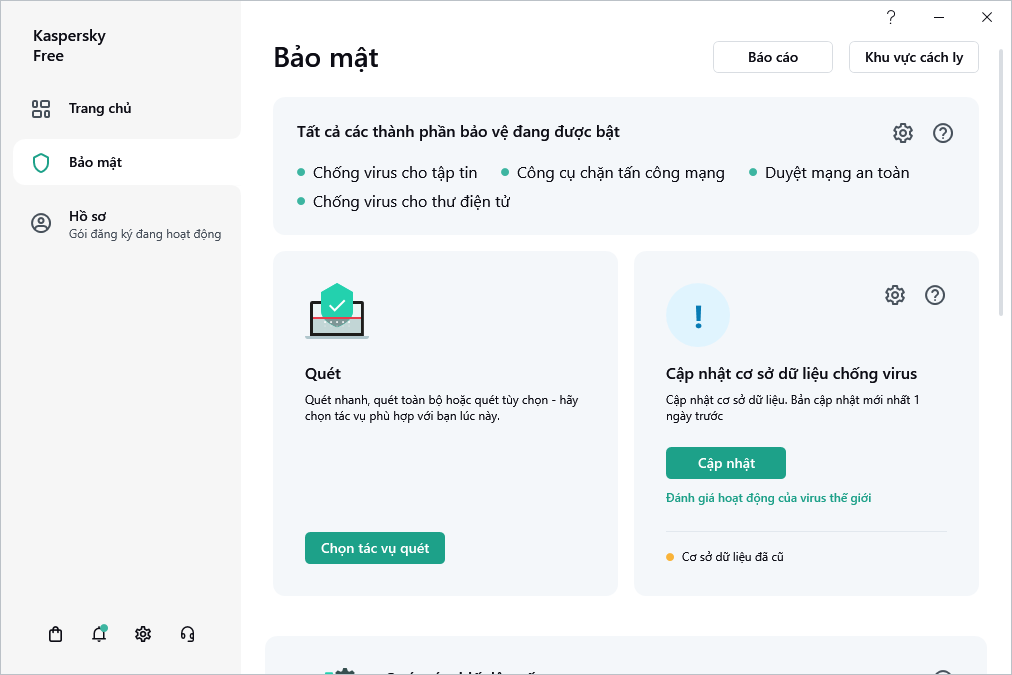
Gỡ bỏ virus trước khi cài đặt ứng dụng của Kaspersky
Mục này chứa thông tin về cách để khôi phục hệ điều hành sau khi nó đã bị nhiễm phần mềm độc hại.
Khôi phục hệ điều hành sau khi bị nhiễm
Nếu bạn nghi ngờ hệ điều hành của máy tính của bạn bị hỏng hoặc bị biến đổi do hoạt động phần mềm độc hại hay lỗi hệ thống, hãy sử dụng Trình hướng dẫn Gỡ rối của Microsoft Windows, giúp xóa hệ thống của bất kỳ dấu vết nào của các đối tượng nguy hiểm. Kaspersky khuyến cáo bạn chạy trình hướng dẫn sau khi máy tính đã được khử nhiễm để đảm bảo rằng tất cả các mối đe dọa và nguy hiểm gây ra bởi mã độc đã được khắc phục.
Trình hướng dẫn sẽ kiểm tra xem có bất kỳ thay đổi đến hệ thống, chẳng hạn như sau: truy cập đến mạng bị chặn, được biết đến định dạng tập tin mở rộng đã được thay đổi, thanh công cụ bị khóa. Có nhiều lý do khác nhau cho các loại khác nhau của thiệt hại. Những lý do này có thể bao gồm hoạt động của chương trình độc hại, thiết lập hệ thống không chính xác, lỗi hệ thống, hoặc thậm chí hoạt động của các ứng dụng tối ưu hóa hệ thống không chính xác.
Sau khi xem xét hoàn tất, trình hướng dẫn phân tích các thông tin để đánh giá liệu nguy hiểm của hệ thống đòi hỏi chú ý ngay tức thì. Dựa trên đánh giá này, một danh sách các hành động cần thiết để loại bỏ vấn đề này được tạo ra. Nhóm những trình hướng dẫn hành động dựa trên mức độ nghiêm trọng của các vấn đề phát hiện.
Khắc phục sự cố hệ điều hành bằng cách sử dụng trình hướng dẫn khắc phục sự cố Microsoft Window
Cách chạy Trình hướng dẫn khắc phục sự cố Microsoft Windows:
- Mở cửa sổ chính của ứng dụng.
- Đến mục Bảo mật → Khắc phục sự cố Microsoft Windows.
- Nhấn vào Tìm hư hại.
Cửa sổ trình hướng dẫn khắc phục sự cố Microsoft Windows sẽ mở ra.
Trình hướng dẫn bao gồm một loạt các trang (bước) mà bạn có thể điều hướng qua bằng cách bấm vào nút Quay lại và Tiếp theo. Để đóng Trình hướng dẫn sau khi hoàn thành bằng cách nhấn nút Hoàn tất. Để ngừng hướng dẫn ở bất cứ giai đoạn nào, hãy nhấp vào nút Hủy bỏ.
Chúng ta hãy xem xét các bước của Trình hướng dẫn chi tiết hơn.
Bắt đầu phục hồi hệ điều hành
- Chọn một trong số hai tùy chọn dành cho thao tác với Trình hướng dẫn:
- Tìm kiếm hư hại gây ra bởi phần mềm độc hại. Trình hướng dẫn sẽ tìm kiếm vấn đề và những hư hại có thể xảy ra.
- Hoàn tác các thay đổi. Trình hướng dẫn sẽ khôi phục các bản vá được áp dụng cho những vấn đề và thiệt hại đã xác định trước đây.
- Nhấn vào Tiếp theo.
Tìm kiếm vấn đề
Nếu bạn đã chọn tùy chọn Tìm kiếm hư hại gây ra bởi phần mềm độc hại, Trình hướng dẫn sẽ tìm kiếm vấn đề và những hư hại có thể có cần khắc phục. Khi tìm kiếm hoàn tất, Trình hướng dẫn tự động tiến hành các bước tiếp theo.
Chọn hành động để khắc phục hư hỏng
Tất cả các thiệt hại được tìm thấy ở bước trước đó được phân thành nhóm dựa vào loại nguy hiểm mà nó gây ra. Đối với mỗi nhóm thiệt hại, Kaspersky khuyến cáo một tập hợp các hành động để sửa chữa thiệt hại.
Có ba nhóm:
- Hành động được khuyến nghị đặc biệt sẽ loại bỏ các vấn đề đe dọa nghiêm trọng sự bảo mật của máy tính. Bạn được khuyến nghị nên sửa tất cả hư hại trong nhóm này.
- Hành động khuyến khích là nhằm mục đích sửa chữa thiệt hại có thể gây ra một mối đe dọa. Bạn cũng nên sửa các hư hại trong nhóm này.
- Hành động bổ sung sẽ sửa các hỏng hóc của hệ điều hành hiện không gây nguy hiểm, nhưng có thể đe dọa bảo mật của máy tính trong tương lai.
Hãy mở rộng danh sách nhóm được chọn để xem hư hại trong nhóm đó.
Để yêu cầu Trình hướng dẫn sửa một loại hư hại cụ thể, chọn hộp kiểm cạnh mô tả hư hại. Ở chế độ mặc định, Trình hướng dẫn chỉ sửa các hư hại thuộc nhóm hành động khuyến khích và đặc biệt khuyến khích. Nếu bạn không muốn sửa một loại hư hại cụ thể nào đó, hãy bỏ chọn hộp kiểm bên cạnh nó.
Nó được khuyến khích mạnh mẽ mà bạn không xóa hộp kiểm tra được chọn theo mặc định, vì làm như vậy sẽ để lại máy tính của bạn dễ bị tổn thương các mối đe dọa.
Sau khi bạn xác định tập hợp các hành động cho trình hướng dẫn thực thi, bạn nhấn nút Tiếp theo.
Sửa hỏng hóc
Trình hướng dẫn thực hiện các hành động được lựa chọn trong các bước trước. Có thể mất một thời gian để khắc phục các hư hỏng. Khi các hư hỏng đã được khắc phục, Trình hướng dẫn sẽ tự động tiến hành bước tiếp theo.
Hoàn tất Trình hướng dẫn
Bấm vào nút Hoàn tất để thoát Thuật sĩ.
Phục hồi khẩn cấp hệ điều hành
Kaspersky Rescue Disk được dành để khôi phục khẩn cấp hệ điều hành. Bạn có thể dùng Kaspersky Rescue Disk để quét và khử nhiễm máy tính bị nhiễm virus mà không thể được khử nhiễm bởi các phương pháp khác (ví dụ, với một ứng dụng diệt virus).
Thông tin thêm về việc sử dụng Kaspersky Rescue Disk có thể được tham khảo trên website Hỗ trợ kỹ thuật.
Về đầu trang
Quét các thiết lập yếu
Trong mục này, bạn sẽ tìm hiểu về các thiết lập yếu của hệ điều hành và cách tìm kiếm và khắc phục các thiết lập yếu trong hệ điều hành.
Giới thiệu về các thiết lập yếu của hệ điều hành
Khi bạn làm việc với một máy tính, các thiết lập của hệ điều hành có thể bị thay đổi do hành động của bạn hoặc do hành động của các ứng dụng mà bạn chạy. Việc thay đổi các thiết lập của hệ điều hành có thể làm gây ra rủi ro đối với tính bảo mật của máy tính của bạn. Ví dụ: nếu tính năng tự động đăng nhập bằng tên người dùng và mật khẩu được bật trong trình duyệt, website của bên thứ ba có thể chặn để chiếm mật khẩu của bạn.
Có thể chia các thiết lập yếu trong hệ điều hành thành hai loại:
- Thiết lập nghiêm trọng. Các thiết lập như vậy được coi là tương đương với các lỗ hổng của hệ điều hành.
- Thiết lập khuyến nghị. Bạn được khuyến nghị khắc phục các thiết lập này để tăng cường bảo mật của hệ điều hành.
Theo mặc định, ứng dụng sẽ quét các thiết lập yếu của hệ điều hành ít nhất mỗi ngày một lần. Nếu ứng dụng phát hiện các thiết lập yếu trong hệ điều hành, ứng dụng sẽ yêu cầu bạn khắc phục chúng để khôi phục tính bảo mật của hệ điều hành. Để biết chi tiết về từng thiết lập yếu, hãy nhấn vào liên kết bên cạnh thiết lập liên quan trong cửa sổ ứng dụng.
Bạn có thể nhấn vào liên kết trong cửa sổ thông báo để vào cửa sổ Quét các thiết lập yếu, là nơi hiển thị các thiết lập yếu được phát hiện trong hệ điều hành. Thông tin về các thiết lập yếu cũng được hiển thị trong Trung tâm thông báo. Bạn có thể xem và khắc phục các thiết lập yếu trong Trung tâm thông báo.
Trong cửa sổ Quét các thiết lập yếu, bạn có thể thực hiện các hành động sau:
- Khắc phục các thiết lập yếu trong hệ điều hành.
- Bỏ qua: Giữ nguyên các thiết lập yếu của hệ điều hành.
- Hủy bỏ: Khôi phục các thiết lập yếu của hệ điều hành đã được khắc phục trước đó về nguyên trạng.
Ứng dụng sẽ xác định các thiết lập yếu của hệ điều hành đối với tất cả các tài khoản người dùng trên máy tính của bạn. Bạn chỉ có thể khắc phục các thiết lập yếu đối với các tài khoản người dùng khác trên máy tính nếu như bạn đã đăng nhập vào hệ điều hành bằng một tài khoản quản trị viên.
Nếu bạn không phải là một quản trị viên của máy tính, bạn chỉ có thể bỏ qua các thiết lập yếu cho tài khoản người dùng của riêng bạn. Chỉ quản trị viên máy tính mới có thể bỏ qua các thiết lập yếu của tất cả các tài khoản người dùng.
Bạn có thể bắt đầu một tác vụ quét các thiết lập yếu theo cách thủ công hoặc tắt tác vụ quét các thiết lập yếu.
Bạn có thể quản lý từ xa việc bảo vệ máy tính của mình và gửi một lệnh khắc phục các thiết lập yếu từ My Kaspersky.
Về đầu trang
Cách tìm và khắc phục các thiết lập yếu trong hệ điều hành
Để tìm và khắc phục các thiết lập yếu của hệ điều hành:
- Mở cửa sổ chính của ứng dụng.
- Chọn mục Bảo mật.
- Trong mục Bảo mật, hãy chọn Quét các thiết lập yếu.
- Nhấn vào Quét.
Thao tác này sẽ chạy tác vụ Quét các thiết lập yếu. Sau khi tác vụ quét đã hoàn tất, bạn sẽ thấy kết quả quét trong mục Quét các thiết lập yếu.
- Nhấn vào Xem để vào cửa sổ Quét các thiết lập yếu.
- Trong cửa sổ Quét các thiết lập yếu, hãy chọn một hành động để xử lý các thiết lập yếu:
- Các thiết lập yếu được phát hiện. Thực hiện một trong các thao tác sau:
- Nhấn vào nút Sửa chữa tất cả để khắc phục tất cả các thiết lập yếu.
- Nhấn vào nút Sửa chữa để khắc phục một thiết lập yếu.
- Nếu các ứng dụng đang mở cản trở việc khắc phục một thiết lập yếu, hãy nhấn vào nút Xem để xem danh sách các ứng dụng cản trở.
Để đóng các ứng dụng ngăn cản khắc phục các thiết lập yếu, hãy thực hiện một trong số các hành động sau:
- Nhấn vào nút
 bên phải của tên ứng dụng cản trở để đóng ứng dụng một cách bình thường. Nếu ứng dụng đó phát hiện bất kỳ thay đổi nào chưa được lưu, ứng dụng đó sẽ nhắc bạn lưu các thay đổi.
bên phải của tên ứng dụng cản trở để đóng ứng dụng một cách bình thường. Nếu ứng dụng đó phát hiện bất kỳ thay đổi nào chưa được lưu, ứng dụng đó sẽ nhắc bạn lưu các thay đổi. - Nhấn vào liên kết Bắt đóng để đóng tất cả các ứng dụng cản trở mà không lưu dữ liệu.
- Nhấn vào nút
- Trong danh sách thả xuống cạnh nút Sửa chữa, hãy chọn Bỏ qua để giữ nguyên một thiết lập yếu.
- Trong danh sách thả xuống cạnh nút Sửa chữa, hãy chọn Tìm hiểu thêm để xem thông tin về một thiết lập yếu trên website Hỗ trợ kỹ thuật của Kaspersky.
- Các thiết lập yếu đã được khắc phục trước đó.
- Nhấn vào nút Hoàn tác để khôi phục các thiết lập được khắc phục về nguyên trạng.
- Trong danh sách thả xuống cạnh nút Hoàn tác, hãy chọn Tìm hiểu thêm để xem thông tin về một thiết lập yếu trên website Hỗ trợ kỹ thuật của Kaspersky.
- Các thiết lập bị bỏ qua. Nhấn vào liên kết Hiển thị tất cả cạnh thông báo N thiết lập bị bỏ qua để mở danh sách các thiết lập yếu mà bạn giữ nguyên và nhấn vào nút Sửa chữa.
- Các thiết lập yếu được phát hiện. Thực hiện một trong các thao tác sau:
Cách bật Quét các thiết lập yếu
Để tắt Quét các thiết lập yếu:
- Mở cửa sổ chính của ứng dụng.
- Nhấn vào
 ở phần dưới của cửa sổ chính.
ở phần dưới của cửa sổ chính.Thao tác này sẽ mở ra cửa sổ Thiết lập.
- Vào mục Thiết lập hiệu năng.
- Nhấn vào Sử dụng tài nguyên PC.
- Xóa hộp kiểm Quét các thiết lập yếu của hệ điều hành.
Ứng dụng sẽ không quét để tìm các thiết lập yếu của hệ điều hành hoặc hiển thị các cảnh báo về chúng.
Quét thư điện tử
Kaspersky Free cho phép quét email để phát hiện các đối tượng nguy hiểm sử dụng Chống Virus cho thư điện tử. Chống Virus cho thư điện tử bắt đầu khi hệ điều hành được khởi động và luôn hoạt động trong bộ nhớ RAM, quét tất cả các email được gửi hoặc được nhận trên POP3, SMTP, IMAP, MAPI, và NNTP, cũng như thông qua các kết nối được mã hóa (SSL) trên các giao thức POP3, SMTP và IMAP.
Theo mặc định, Chống virus cho thư điện tử quét cả thư đến và đi.
Nếu không có các mối đe dọa đã được phát hiện trong một email, hoặc nếu tất cả các đối tượng bị nhiễm mã độc đã được khử mã độc thành công, tin nhắn sẽ có thể được truy cập sau đó. Nếu thành phần này không khử mã độc cho một đối tượng bị nhiễm mã độc, Chống virus cho thư điện tử sẽ đổi tên hoặc xóa đối tượng đó khỏi tin nhắn và bổ sung một thông báo vào tiêu đề tin nhắn, thông báo rằng tin nhắn đó đã được xử lý bởi Kaspersky Free. Trước khi xóa đối tượng, Kaspersky Free tạo bản sao lưu của đối tượng đó và đặt bản sao vào Khu vực cách ly.
Nếu Kaspersky Free phát hiện mật khẩu cho tập nén trong nội dung văn bản trong quá trình quét, mật khẫu đó sẽ được sử dụng để quét nội dung của tập nén đó để tìm phần mềm độc hại. Mật khẩu không được lưu lại. Tập nén sẽ được giải nén trước khi quét. Nếu ứng dụng bị treo khi đang giải nén tập nén, bạn có thể xóa thủ công các tập tin được giải nén ở đường dẫn sau: %systemroot%\temp. Tập tin có tiền tố PR.
Về đầu trang
Bảo vệ bằng công nghệ ảo hóa phần cứng
Trong phần này, bạn sẽ tìm hiểu cách bạn có thể bảo vệ máy tính của mình sử dụng ảo hóa phần cứng.
Thông tin về cách bảo vệ bằng công nghệ ảo hóa phần cứng
Khi Kaspersky Free được cài đặt trên 64-bit Microsoft Windows 8, Microsoft Windows 8.1 hoặc Microsoft Windows 10, ứng dụng này sẽ sử dụng công nghệ
để tăng cường bảo vệ khỏi phần mềm độc hại tinh vi có thể chặn dữ liệu cá nhân của bạn bằng cách sử dụng bảng tạm hoặc lừa đảo.Chế độ bảo vệ bằng công nghệ ảo hóa phần cứng được bật theo mặc định. Nếu chế độ bảo vệ đã được tắt thủ công, bạn có thể bật chế độ này trong cửa sổ thiết lập ứng dụng.
Trên các máy tính chạy phiên bản 64 bit của Microsoft Windows 8, Microsoft Windows 8.1 hoặc Microsoft Windows 10, chế độ bảo vệ do công nghệ ảo hóa phần cứng (trình điều khiển ảo hóa) Kaspersky Free có những hạn chế sau đây:
- Tính năng này không khả dụng khi máy tính ảo của bên thứ ba đang chạy, chẳng hạn như máy tính ảo được sử dụng bởi phần mềm ảo hóa VMware. Sau khi bạn đóng máy tính ảo của bên thứ ba, bảo vệ chống lại ảnh chụp màn hình trở nên có sẵn.
- Các tính năng không có sẵn nếu CPU của máy tính của bạn không hỗ trợ công nghệ ảo hóa phần cứng. Để biết thêm chi tiết CPU của bạn hỗ trợ ảo hóa phần cứng, xin vui lòng tham khảo tài liệu đi kèm với máy tính của bạn hoặc website của nhà sản xuất CPU.
- Các tính năng không có sẵn nếu một phân tich hành vi của bên thứ ba (chẳng hạn như VMware) đang chạy khi bạn khởi động trình duyệt được bảo vệ.
- Tính năng này không dùng được nếu công nghệ ảo hóa phần cứng bị tắt trên máy tính của bạn. Để biết thông tin chi tiết về cách bật công nghệ ảo hóa phần cứng trên máy tính của bạn, hãy tham khảo tài liệu kỹ thuật của máy tính hoặc truy cập website của nhà sản xuất bộ xử lý.
- Tính năng này không khả dụng nếu Bảo vệ thiết bị được bật trong hệ điều hành Microsoft Windows 10.
- Tính năng này không khả dụng nếu Bảo mật dựa trên ảo hóa (VBS) được bật trong hệ điều hành Microsoft Windows 10.
Cách bật chế độ bảo vệ bằng công nghệ ảo hóa phần cứng
Cách bật chế độ bảo vệ bằng công nghệ ảo hóa phần cứng:
- Mở cửa sổ chính của ứng dụng.
- Nhấn vào
 ở phần dưới của cửa sổ chính.
ở phần dưới của cửa sổ chính.Thao tác này sẽ mở ra cửa sổ Thiết lập.
- Đến mục Thiết lập bảo mật → Thiết lập quyền riêng tư → Bảo mật dữ liệu nhập vào.
- Hãy chọn hộp kiểm Sử dụng ảo hóa phần cứng nếu khả dụng. Hộp kiểm này được hiển thị khi ứng dụng được cài trên phiên bản 64-bit của các hệ điều hành Windows 8, Windows 8.1 và Windows 10.
- Chọn hộp kiểm Sử dụng các tính năng cao cấp của ảo hóa phần cứng nếu bạn muốn bật ảo hóa phần cứng khi hệ điều hành khởi động.
Nếu công nghệ ảo hóa bị tắt trên máy tính của bạn, chế độ bảo vệ bằng công nghệ ảo hóa phần cứng cũng sẽ bị tắt.
Giới thiệu về bảo vệ bằng Antimalware Scan Interface
Antimalware Scan Interface (AMSI) cho phép một ứng dụng của bên thứ ba hỗ trợ AMSI gửi các đối tượng (ví dụ như các tập lệnh PowerShell) đến Kaspersky Free để quét bổ sung và để nhận các kết quả quét dành cho các đối tượng này. Ví dụ: các ứng dụng Microsoft Office có thể là các ứng dụng bên thứ ba đó. Để biết thêm thông tin về giao diện AMSI, hãy tham khảo Tài liệu của Microsoft.
Antimalware Scan Interface chỉ cho phép phát hiện một mối đe dọa và thông báo cho một ứng dụng của bên thứ ba về mối đe dọa được phát hiện. Sau khi nhận được thông báo về mối đe dọa, ứng dụng của bên thứ ba sẽ ngăn các hành động độc hại (ví dụ như tắt máy).
Kaspersky Free có thể từ chối một yêu cầu từ một ứng dụng của bên thứ ba, ví dụ các ứng dụng này vượt quá số lượng yêu cầu tối đa được cho phép trong một khoảng thời gian. Trong trường hợp này, Kaspersky Free sẽ hiển thị một thông báo về yêu cầu bị từ chối. Nếu bạn nhận được một thông báo như vậy, bạn không cần phải thực hiện hành động nào.
Bảo vệ bằng Antimalware Scan Interface khả dụng trên hệ điều hành Windows 10 Home/Pro/Education/Enterprise và Windows 11 Home/Pro/Enterprise.
Về đầu trang
Cách loại trừ một tập lệnh khỏi tác vụ quét bằng cách sử dụng Antimalware Scan Interface
Để loại trừ một tập lệnh khỏi tác vụ quét bằng Antimalware Scan Interface:
- Mở cửa sổ chính của ứng dụng.
- Nhấn vào
 ở phần dưới của cửa sổ chính.
ở phần dưới của cửa sổ chính.Thao tác này sẽ mở ra cửa sổ Thiết lập.
- Đến mục Thiết lập bảo mật → Bảo vệ AMSI.
- Trong mục Trình quét tập lệnh, hãy chọn hộp kiểm Quét các tập lệnh bằng Antimalware Scan Interface (AMSI).
- Nhấn vào liên kết Quản lý loại trừ để vào cửa sổ Loại trừ.
- Trong cửa sổ Loại trừ, hãy nhấn nút Thêm.
Cửa sổ Thêm loại trừ mới sẽ mở ra.
- Trong trường Tập tin hoặc thư mục, hãy chỉ định thư mục chứa tập lệnh.
- Trong trường Đối tượng, hãy chỉ định tên của tập lệnh.
Bạn cũng có thể thêm vài tập tin cùng loại vào các loại trừ bằng cách sử dụng ký tự đại diện.
- Trong mục Thành phần bảo vệ, hãy chọn hộp kiểm cạnh thành phần Chống virus cho tập tin.
- Lựa chọn trạng thái Hoạt động.
Đối tượng được chỉ định sẽ không được quét bằng Antimalware Scan Interface.
Cách bật bảo vệ bằng Antimalware Scan Interface
Để bật bảo vệ bằng Antimalware Scan Interface:
- Mở cửa sổ chính của ứng dụng.
- Nhấn vào
 ở phần dưới của cửa sổ chính.
ở phần dưới của cửa sổ chính.Thao tác này sẽ mở ra cửa sổ Thiết lập.
- Đến mục Thiết lập bảo mật → Bảo vệ AMSI.
- Trong mục Trình quét tập lệnh, hãy chọn hộp kiểm Quét các tập lệnh bằng Antimalware Scan Interface (AMSI).
Chế độ game
Khi Kaspersky Free đang chạy đồng thời với một số ứng dụng (đặc biệt là các trò chơi video), bất tiện sau đây có thể xảy ra trong chế độ toàn màn hình:
- Hiệu năng của ứng dụng hoặc của một trò chơi giảm do thiếu tài nguyên hệ thống;
- Thông báo cửa sổ của Kaspersky Free phân tâm của người sử dụng từ quá trình chơi game.
Để tránh phải thay đổi các thiết lập của Kaspersky Free theo cách thủ công mỗi khi chuyển sang chế độ toàn màn hình, bạn có thể sử dụng Chế độ game. Nếu Chế độ game đang được sử dụng và bạn đang chơi hoặc đang làm việc với các ứng dụng ở chế độ toàn màn hình, thì Kaspersky Free sẽ không chạy tác vụ quét cũng như tác vụ cập nhật và không hiển thị thông báo.
Cách bật Chế độ game:
- Mở cửa sổ chính của ứng dụng.
- Nhấn vào
 ở phần dưới của cửa sổ chính.
ở phần dưới của cửa sổ chính.Thao tác này sẽ mở ra cửa sổ Thiết lập.
- Đến mục Thiết lập hiệu năng → Sử dụng tài nguyên PC.
- Hãy chọn hộp kiểm Chế độ game.
Bảo vệ dữ liệu cá nhân trên Internet
Phần này cung cấp thông tin về làm thế nào để làm cho trình duyệt Internet của bạn an toàn và bảo vệ dữ liệu của bạn chống lại hành vi trộm cắp.
Thông tin về bảo vệ dữ liệu cá nhân trên Internet
Kaspersky Free sẽ giúp bạn bảo vệ dữ liệu cá nhân của bạn chống lại hành vi trộm cắp:
- Mật khẩu, tên người dùng, và các dữ liệu đăng ký khác
- Số tài khoản và số thẻ ngân hàng
Kaspersky Free có các cấu phần và công cụ giúp bạn bảo vệ dữ liệu cá nhân của mình trước hành vi đánh cắp của bọn tội phạm sử dụng các phương thức như
và chặn dữ liệu được nhập trên bàn phím.Bảo vệ chống lừa đảo được cung cấp bởi Chống lừa đảo, được tích hợp trong các thành phần Duyệt mạng an toàn. Bật các thành phần này để bảo đảm tính năng bảo vệ toàn diện chống lại lừa đảo.
Tính năng bảo vệ chống nguy cơ đánh cắp dữ liệu được nhập vào trên bàn phím được cung cấp bởi Bàn phím ảo.
Thông tin về Bàn phím ảo
Khi làm việc trên Internet, bạn thường xuyên cần phải nhập dữ liệu cá nhân của bạn hoặc tên người dùng và mật khẩu của bạn. Điều này xảy ra, ví dụ, trong quá trình đăng ký tài khoản trên các website mua sắm trực tuyến hoặc ngân hàng trực tuyến.
Có nguy cơ dữ liệu cá nhân này có thể bị ăn cắp bằng cách sử dụng bộ chặn bàn phím cứng hoặc phần mềm theo dõi phím, là các chương trình ghi lại tổ hợp phím. Công cụ Bàn phím ảo ngăn nguy cơ dữ liệu nhập vào qua bàn phím bị cướp.
Nhiều chương trình phân loại là phần mềm gián điệp có thể chụp ảnh màn hình, sau đó sẽ được tự động chuyển đến một kẻ xâm nhập để phân tích thêm để ăn cắp dữ liệu cá nhân của người dùng. Bàn phím ảo bảo vệ các dữ liệu cá nhân được nhập khỏi những nỗ lực đánh cướp sử dụng ảnh chụp màn hình.
Bàn phím ảo có các tính năng sau:
- Bạn có thể bấm vào nút Bàn phím ảo bằng chuột.
- Không giống như với bàn phím thực, không có cách nào để bấm nhiều phím cùng một lúc trên một Bàn phím ảo. Đây là lý do tại sao các tổ hợp phím (chẳng hạn như ALT+F4) yêu cầu bạn bấm vào phím đầu tiên (ví dụ như ALT) rồi đến phím thứ hai (ví dụ như F4) rồi lại đến phím đầu tiên. Nhấp chuột thứ hai trong các hành vi trong cùng một cách như đưa ra trên một bàn phím thực.
- Ngôn ngữ Bàn phím ảo có thể được chuyển bằng cách sử dụng các phím tắt được thiết lập trong thiết lập hệ điều hành cho bàn phím vật lý. Để thực hiện việc này, bấm chuột phải vào phím kia (ví dụ: nếu phím tắt LEFT ALT+SHIFT được đặt cấu hình trong thiết lập hệ điều hành để chuyển ngôn ngữ bàn phím, bấm chuột trái vào phím LEFT ALT rồi bấm chuột phải vào phím SHIFT).
Để đảm bảo dữ liệu nhập vào qua Bàn phím ảo được bảo vệ, hãy khởi động lại máy tính của bạn sau khi cài đặt Kaspersky Free.
Việc sử dụng Bàn phím ảo có những hạn chế sau đây:
- Bàn phím ảo ngăn dữ liệu cá nhân bị đánh cắp khi sử dụng với các trình duyệt Microsoft Edge nhân Chromium, Mozilla Firefox hoặc Google Chrome. Khi được sử dụng với các trình duyệt khác, Bàn phím ảo không bảo vệ dữ liệu cá nhân khỏi bị đánh cắp.
- Bàn phím ảo không thể bảo vệ dữ liệu cá nhân của bạn nếu website yêu cầu nhập dữ liệu đó bị hack, bởi vì trong trường hợp này, thông tin sẽ bị những kẻ xâm nhập lấy trực tiếp từ website.
- Bàn phím ảo không chặn chụp ảnh màn hình được tạo bằng phím Print Screen và các tổ hợp phím khác được quy định trong thiết lập hệ điều hành.
- Kaspersky Free không bảo vệ chống lại chụp màn hình trái phép trong Microsoft Windows 8 và 8.1 (chỉ phiên bản 64 bit) nếu cửa sổ Bàn phím ảo được mở nhưng tiến trình Trình duyệt được bảo vệ không được khởi chạy.
Cách mở Bàn phím ảo
Bạn có thể mở Bàn phím ảo bằng các cách sau:
- Từ thanh công cụ của Microsoft Edge nhân Chromium, Mozilla Firefox hoặc Google Chrome
- Bằng cách nhấn tổ hợp phím bàn phím
Khởi động Bàn phím ảo từ thanh công cụ của trình duyệt
Khởi động Bàn phím ảo bằng bàn phím thực
Về đầu trang
Kiểm tra tính an toàn của website
Kaspersky Free cho phép kiểm tra độ an toàn của một website trước khi bạn nhấn vào liên kết để truy cập nó. Các website được kiểm tra sử dụng Kiểm tra liên kết.
Thành phần Kiểm tra liên kết sẽ kiểm tra các liên kết trên một trang web được mở trong Microsoft Edge nhân Chromium, Google Chrome hoặc Mozilla Firefox. Kaspersky Free sẽ hiển thị một trong những biểu tượng sau bên cạnh mỗi liên kết được kiểm tra:
 – nếu trang web được liên kết là an toàn theo Kaspersky
– nếu trang web được liên kết là an toàn theo Kaspersky
 – nếu không có thông tin nào về tình trạng an toàn của trang web được liên kết
– nếu không có thông tin nào về tình trạng an toàn của trang web được liên kết
 – nếu theo Kaspersky, tin tặc có thể gây hại cho máy tính hoặc dữ liệu của bạn bằng trang web mà liên kết dẫn đến;
– nếu theo Kaspersky, tin tặc có thể gây hại cho máy tính hoặc dữ liệu của bạn bằng trang web mà liên kết dẫn đến;
 – nếu theo Kaspersky, trang web mà liên kết dẫn đến có thể bị nhiễm mã độc hoặc bị tấn công;
– nếu theo Kaspersky, trang web mà liên kết dẫn đến có thể bị nhiễm mã độc hoặc bị tấn công;
 – nếu trang web được liên kết là nguy hiểm theo Kaspersky
– nếu trang web được liên kết là nguy hiểm theo Kaspersky
Để xem một cửa sổ pop-up với các chi tiết trên các liên kết, trỏ đến biểu tượng tương ứng.
Theo mặc định, Kaspersky Free kiểm tra các liên kết trong kết quả tìm kiếm.
Về đầu trang
Làm thế nào để thay đổi thiết lập của kết nối được mã hóa
Các kết nối được mã hóa được thiết lập trên các giao thức SSL và TLS. Theo mặc định, Kaspersky Free quét những kết nối này theo yêu cầu của Kiểm tra liên kết.
Để thay đổi thiết lập của kết nối được mã hóa:
- Mở cửa sổ chính của ứng dụng.
- Nhấn vào
 ở phần dưới của cửa sổ chính.
ở phần dưới của cửa sổ chính.Thao tác này sẽ mở ra cửa sổ Thiết lập.
- Vào mục Thiết lập bảo mật.
- Trong mục Thiết lập nâng cao chặn, nhấn vào nút Thiết lập mạng.
- Trong cửa sổ Thiết lập mạng, vào mục Quét kết nối được mã hóa.
- Chọn thực hiện một hành động khi sử dụng kết nối được mã hóa để kết nối với các website:
- Không quét các kết nối được mã hóa. Kaspersky Free không quét các kết nối được mã hóa.
- Quét các kết nối mã hóa khi được yêu cầu bởi các thành phần bảo vệ. Kaspersky Free chỉ quét các kết nối được mã hóa theo yêu cầu của công cụ Kiểm tra liên kết. Hành động này được chọn mặc định.
- Luôn luôn quét các kết nối mã hóa. Kaspersky Free luôn quét các kết nối được mã hóa.
Nhấn vào liên kết Hiện chứng chỉ sẽ mở ra một cửa sổ chứa danh sách các chứng chỉ tin tưởng được các website phổ biến sử dụng. Chứng chỉ được thêm vào danh sách này nếu bạn nhấn vào Thêm vào chứng chỉ tin tưởng và tiếp tục trong cảnh báo của Kaspersky Free khi truy cập một website. Sau khi bạn thêm chứng chỉ vào danh sách, website đó sẽ được coi là được tin tưởng. Bạn có thể thêm hoặc xóa chứng chỉ trong cửa sổ Chứng chỉ gốc được tin tưởng bằng cách sử dụng nút Thêm và Xóa.
Nếu bạn có nhiều tài khoản người dùng trên máy tính của mình và một trong những người dùng chấp nhận chứng chỉ mới thì chứng chỉ này cũng được thêm vào danh sách chứng chỉ tin tưởng cho tất cả những người dùng khác.
- Chọn thực hiện một hành động nếu xảy ra lỗi khi quét các kết nối được mã hóa:
- Bỏ qua. Nếu hành động này được chọn thì Kaspersky Free sẽ chấm dứt kết nối với website xảy ra lỗi quét.
- Hỏi. Nếu xảy ra lỗi khi quét kết nối được mã hóa với một website, Kaspersky Free sẽ hiển thị một thông báo, trong đó có các hành động để bạn lựa chọn:
- Bỏ qua. Kaspersky Free sẽ chấm dứt kết nối với website đã xảy ra lỗi quét.
- Thêm tên miền vào mục loại trừ. Kaspersky Free sẽ thêm các địa chỉ website vào danh sách các địa chỉ được tin tưởng. Kaspersky Free sẽ không quét các kết nối được mã hóa trên những website nằm trong danh sách các địa chỉ được tin tưởng. Bạn có thể xem các website đó bằng cách nhấn vào liên kết Địa chỉ được tin tưởng.
Tùy chọn này được chọn mặc định.
- Thêm tên miền vào mục loại trừ. Kaspersky Free sẽ thêm website đó vào danh sách các địa chỉ được tin tưởng. Kaspersky Free sẽ không quét các kết nối được mã hóa trên những website nằm trong danh sách các địa chỉ được tin tưởng. Các website này được hiển thị trong cửa sổ Địa chỉ được tin tưởng mà bạn có thể mở bằng cách nhấn vào liên kết Địa chỉ được tin tưởng.
- Nhấn vào liên kết Địa chỉ được tin tưởng để mở cửa sổ Địa chỉ được tin tưởng và thực hiện các hành động sau:
- Nhấn vào nút Thêm để thêm website vào danh sách loại trừ đối với thao tác quét các kết nối được mã hóa.
- Nhập tên miền của website trong trường Tên miền.
Nhấn vào Thêm. Ứng dụng sẽ không quét các kết nối được mã hóa với website này. Xin lưu ý rằng việc thêm website vào danh sách loại trừ có thể hạn chế chức năng quét website bằng Công cụ kiểm tra liên kết.
Cách truy cập tập tin được lưu trữ trong một kho bí mật
Cách truy cập tập tin được lưu trữ trong một kho bí mật:
- Mở cửa sổ chính của ứng dụng.
- Nhấn vào
 ở phần dưới của cửa sổ chính.
ở phần dưới của cửa sổ chính.Thao tác này sẽ mở ra cửa sổ Thiết lập.
- Trong mục Thiết lập quyền riêng tư, hãy chọn Kho bí mật.
- Trong mục Kho bí mật chặn, nhấn vào nút Tôi đã có một kho bí mật.
Thao tác này sẽ mở ra cửa sổ Kho bí mật.
- Nhấn vào Mở khóa cạnh kho bí mật của bạn.
- Nhập mật khẩu và bấm vào nút Mở trong Windows Explorer.
Các tập tin được lưu trữ trong kho bí mật xuất hiện trong cửa sổ Explorer.
Thông tin bảo mật
Phần này cung cấp thông tin về tin tức bảo mật từ Kaspersky.
Thông tin về tin tức bảo mật
Mỗi ngày, thế giới đang nhìn thấy ngày càng nhiều hành vi trộm cắp hàng loạt các mật khẩu, tấn công các cơ sở dữ liệu, và gian lận ngân hàng trực tuyến. Tin tức bảo mật Kaspersky cung cấp thông tin mới về các tội phạm như vậy và giúp bạn ngăn chặn các tình huống mà bạn có thể trở thành nạn nhân của tin tặc. Để đảm bảo rằng tin tức bảo mật bạn nhận được có liên quan cụ thể đến bạn, ứng dụng sẽ phân tích thông tin về các tài nguyên mà bạn truy cập và các ứng dụng bạn chạy. Thông tin này chỉ được sử dụng cho mục đích chọn tin tức mà có thể quan trọng hoặc thú vị với bạn.
Tin tức bảo mật được hiển thị trong Trung tâm thông báo cùng với các tin tức khác từ Kaspersky. Thông báo tin tức bảo mật xuất hiện trong khu vực thông báo trên thanh tác vụ. Các cửa sổ thông báo chứa tiêu đề tin tức và các khuyến nghị ngắn gọn về giải quyết các vấn đề được mô tả trong tin tức.
Tùy thuộc vào mức độ nghiêm trọng, tin tức có thể thuộc các loại sau:
- Tin tức quan trọng - tin tức về các sự kiện gây ra mối đe dọa tiềm tàng đối với an ninh của bạn (ví dụ: tin tức về ăn cắp hàng loạt mật khẩu Facebook). Các cửa sổ chứa tin tức quan trọng có màu vàng.
- Tin tức chung - tin tức dành cho các mục đích thông tin (ví dụ: tin tức về các trường hợp vi phạm dữ liệu ngày càng xảy ra thường xuyên hơn trong ngân hàng trực tuyến do phần mềm độc hại Trojan gây ra). Các cửa sổ chứa tin tức chung có màu xanh lá.
Nếu thông báo về tin tức bảo mật xuất hiện trên màn hình, bạn có thể xem toàn bộ nội dung tin tức bằng cách nhấp vào nút Chi tiết trong cửa sổ bật lên hoặc bạn có thể đóng cửa sổ bật lên. Bạn có thể xem toàn bộ nội dung tin tức vào bất kỳ lúc nào bằng cách chọn tin tức có liên quan trong danh sách tin tức của Trung tâm thông báo.
Nếu bạn không muốn nhận tin tức bảo mật trên một thiết bị cụ thể, bạn có thể tắt tính năng hiển thị tin tức. Nếu bạn không muốn nhận tin tức trên bất kỳ thiết bị nào của mình, bạn có thể tắt tính năng nhận tin tức trên My Kaspersky.
Tin tức bảo mật không được hiển thị trong giờ đầu tiên hoạt động của ứng dụng sau khi nó được cài đặt.
Về đầu trang
Cách bật hoặc tắt tin tức bảo mật
Để bật hoặc tắt tin tức bảo mật:
- Mở cửa sổ chính của ứng dụng.
- Nhấn vào
 ở phần dưới của cửa sổ chính.
ở phần dưới của cửa sổ chính.Thao tác này sẽ mở ra cửa sổ Thiết lập.
- Chọn mục Thiết lập giao diện.
Thao tác này sẽ mở ra cửa sổ Thiết lập giao diện.
- Trong mục Thông báo quảng cáo, hãy thực hiện một trong các thao tác sau đây:
- Nếu bạn muốn nhận tin tức bảo mật, hãy chọn hộp kiểm Nhận thư thông báo và quảng cáo từ Kaspersky.
- Nếu bạn không muốn nhận tin tức bảo mật, hãy bỏ chọn hộp kiểm Nhận thư thông báo và quảng cáo từ Kaspersky.
Cách bật hoặc tắt việc nhận tin tức bảo mật trên My Kaspersky
Để bật hoặc tắt tính năng nhận tin tức bảo mật trên My Kaspersky:
- Mở trang chính của My Kaspersky.
- Nhấp vào nút Đăng nhập và nhập địa chỉ email mà bạn đã chỉ định khi tạo tài khoản và mật khẩu của bạn.
- Nhấn vào nút
 .
.Thao tác này sẽ mở cửa sổ để xem các thông báo.
- Nhấn vào liên kết Thiết lập để vào cửa sổ Thiết lập thông báo.
- Thực hiện một trong các thao tác sau:
- Nếu bạn muốn bật tính năng nhận tin tức bảo mật, nhấp chọn hộp kiểm Tin tức bảo mật.
- Nếu bạn muốn tắt tính năng nhận tin tức bảo mật, hãy bỏ chọn hộp kiểm Tin tức bảo mật.
Công cụ kiểm tra rò rỉ dữ liệu
Mục này giải thích cách kiểm tra nếu dữ liệu của tài khoản người dùng của bạn có khả năng bị truy cập công khai.
Thông tin về Công cụ kiểm tra rò rỉ dữ liệu
Công cụ kiểm tra rò rỉ dữ liệu trên gói đăng ký Kaspersky Free chi cho phép bạn kiểm tra tài khoản My Kaspersky theo cách thủ công. Tính năng tự động kiểm tra tài khoản My Kaspersky và các tài khoản khác chỉ có trong gói Kaspersky Plus.
Hầu hết người dùng tạo tài khoản trên các website khác nhau cho các mục đích công việc, mua sắm và giao tiếp. Luôn có rủi ro liên quan đến việc những kẻ tấn công xâm nhập vào trang đó và chiếm quyền truy cập dữ liệu người dùng. Nếu bạn sử dụng cùng địa chỉ email và mật khẩu trên các trang khác nhau, rất có khả năng dữ liệu của bạn sẽ bị rò rỉ.
Với Kaspersky Free, bạn có thể kiểm tra các tài khoản người dùng của mình để phát hiện khả năng rò rỉ tiềm tàng. Nếu quá trình kiểm tra phát hiện ra rằng dữ liệu của bạn có thể bị truy cập công khai, ứng dụng sẽ thông báo cho bạn về sự cố này và hiển thị một danh sách các trang có thể xảy ra sự cố rò rỉ dữ liệu, ngày có thể xảy ra rò rỉ dữ liệu và danh mục dữ liệu có thể bị truy cập công khai.
Kaspersky Free cũng kiểm tra tài khoản của bạn để phát hiện rò rỉ dữ liệu lên Darknet. Nếu phát hiện sựcố rò rỉ, ứng dụng sẽ cảnh báo bạn về điều đó.
Khi kiểm tra tài khoản người dùng, Kaspersky không truy xuất dữ liệu dưới dạng văn bản thuần túy và chỉ sử dụng dữ liệu này cho mục đích kiểm tra được chỉ định mà không lưu trữ dữ liệu. Khi phát hiện một sự cố rò rỉ, Kaspersky Free không chiếm quyền truy cập chính dữ liệu người dùng đó mà chỉ cung cấp thông tin về các danh mục dữ liệu có thể bị truy cập công khai.
Kaspersky Free có thể thông báo cho bạn về một sự cố rò rỉ tiềm tàng thuộc các danh mục dữ liệu sau đây:
- Dữ liệu cá nhân: ví dụ như dữ liệu hộ chiếu, dữ liệu sinh trắc học và dữ liệu về tuổi tác.
- Dữ liệu ngân hàng: ví dụ như số thẻ tín dụng và tài khoản ngân hàng, thông tin về số tiền có trong thẻ tín dụng và tài khoản ngân hàng.
- Lịch sử hoạt động: ví dụ như mã thông báo xác thực, lịch sử mật khẩu.
Theo mặc định, Kaspersky Free sẽ cố kiểm tra các tài khoản người dùng của bạn khi bạn được cho phép truy cập một website cụ thể. Trong quá trình cấp phép, địa chỉ email của bạn được sử dụng để đăng nhập vào website đó sẽ được mã hóa và được chuyển tiếp tới KSN đám mây. Nếu quá trình kiểm tra phát hiện ra rằng dữ liệu của bạn có thể bị truy cập công khai, bạn sẽ nhận được một thông báo phù hợp. Bạn có thể tắt Công cụ kiểm tra rò rỉ dữ liệu.
Bạn có thể thêm tối đa 50 tài khoản để kiểm tra tự động. Các danh sách tài khoản trong Kaspersky Free không được đồng bộ hóa giữa các thiết bị. Các tài khoản được thêm được kiểm tra mỗi ngày một lần.
Việc thêm tài khoản vào danh sách kiểm tra tự động có thể không khả dụng trong vùng của bạn.
Kaspersky Free sẽ kiểm tra định kỳ địa chỉ email được liên kết với tài khoản My Kaspersky. Hoạt động kiểm tra đầu tiên sẽ được thực hiện sau 48 giờ, kể từ khi cài đặt Kaspersky Free. Các hoạt động kiểm tra tiếp theo sẽ được thực hiện sau mỗi 24 giờ.
Công cụ kiểm tra rò rỉ dữ liệu cho tài khoản My Kaspersky không hoạt động nếu Kaspersky Free không được kết nối với My Kaspersky hoặc mật khẩu tài khoản My Kaspersky không được nhập vào ứng dụng.
Về đầu trang
Cách bật hoặc tắt Công cụ kiểm tra rò rỉ dữ liệu
Để bật hoặc tắt Kiểm tra tài khoản:
- Mở cửa sổ chính của Kaspersky Free.
- Chọn mục Quyền riêng tư.
- Trong mục Công cụ kiểm tra rò rỉ dữ liệu chặn, nhấn vào nút Tìm kiếm rò rỉ.
Thao tác này sẽ mở ra cửa sổ Công cụ kiểm tra rò rỉ dữ liệu.
- Sử dụng công tắc bật/tắt để bật hoặc tắt thành phần Công cụ kiểm tra rò rỉ dữ liệu.
Cách kiểm tra xem dữ liệu của bạn có khả năng bị truy cập công khai hay không
Để kiểm tra xem dữ liệu của bạn có khả năng bị truy cập công khai hay không:
- Mở cửa sổ chính của Kaspersky Free.
- Chọn mục Quyền riêng tư.
- Trong mục Công cụ kiểm tra rò rỉ dữ liệu chặn, nhấn vào nút Tìm kiếm rò rỉ.
Thao tác này sẽ mở ra cửa sổ Công cụ kiểm tra rò rỉ dữ liệu.
- Nhập địa chỉ email của bạn vào trường nhập liệu và nhấn nút Kiểm tra.
Kaspersky Free sẽ tiến hành kiểm tra địa chỉ được chỉ định. Nếu quá trình kiểm tra phát hiện ra rằng dữ liệu của bạn có thể bị truy cập công khai, ứng dụng sẽ thông báo cho bạn về sự cố này và hiển thị một danh sách các trang có thể xảy ra sự cố rò rỉ dữ liệu, ngày có thể xảy ra rò rỉ dữ liệu và danh mục dữ liệu có thể bị truy cập công khai. Nhấn vào một liên kết danh mục dữ liệu sẽ cung cấp các khuyến nghị về cách giảm thiểu hậu quả sự cố rò rỉ dữ liệu tiềm tàng này.
Kaspersky Free cho phép bạn kiểm tra các khả năng rò rỉ không chỉ đối với dữ liệu của bạn và cả dữ liệu từ các tài khoản người dùng khác, ví dụ như tài khoản của bạn bè và gia đình bạn.
Cách gỡ bỏ ứng dụng không tương thích
Kaspersky Free thường xuyên kiểm tra xem có bất kỳ
nào trên máy tính của bạn hay không. Các ứng dụng như vậy sẽ được thêm vào danh sách các ứng dụng không tương thích. Bạn có thể xem qua danh sách và quyết định phải làm gì với các ứng dụng không tương thích.Bạn nên xóa các ứng dụng không tương thích khỏi máy tính của mình. Nếu không, Kaspersky Free sẽ không thể bảo vệ đầy đủ cho máy tính của bạn.
Sau đây là một số lý do tại sao ứng dụng của bên thứ ba có thể không tương thích với Kaspersky Free:
- Ứng dụng xung đột với Chống virus cho tập tin.
- Ứng dụng xung đột với Tường lửa.
- Ứng dụng xung đột với Chống thư rác.
- Ứng dụng can thiệp vào việc bảo vệ lưu lượng mạng.
- Ứng dụng xung đột với Kho bí mật.
- Ứng dụng xung đột với Kaspersky Password Manager.
Cách gỡ bỏ ứng dụng không tương thích
Về đầu trang
Làm thế nào để tạm dừng và tiếp tục bảo vệ máy tính
Tạm dừng bảo vệ có nghĩa là tạm thời tắt tất cả các thành phần bảo vệ một thời gian.
Để tạm dừng bảo vệ máy tính:
- Từ menu ngữ cảnh của biểu tượng Kaspersky Free, đặt trong khu vực thông báo trên thanh tác vụ, chọn đề mục Tạm dừng bảo vệ.
Cửa sổ Tạm dừng bảo vệ sẽ mở ra.
- Tại cửa sổ Tạm dừng bảo vệ, chọn khoảng thời gian tạm dừng bảo vệ sau đó bảo vệ sẽ được khôi phục lại:
- Tạm dừng trong – bật chế độ bảo vệ sau khi hết thời gian đã chọn từ danh sách thả xuống.
- Tạm dừng cho đến khi ứng dụng khởi động lại – bật chế độ bảo vệ sau khi khởi động lại ứng dụng hoặc hệ điều hành (nếu ứng dụng tự động khởi chạy khi khởi động).
- Tạm dừng – bảo vệ sẽ được khôi phục khi bạn chọn khôi phục lại nó.
- Nhấn nút Tạm dừng bảo vệ và xác nhận lựa chọn của bạn trong cửa sổ mở ra.
Cách khôi phục các thiết lập mặc định của ứng dụng
Bạn có thể khôi phục các thiết lập của ứng dụng được khuyến nghị bởi chuyên gia Kaspersky bất kỳ lúc nào. Khi thiết lập được khôi phục, cấp độ bảo mật Tối ưu được thiết lập cho tất cả các thành phần bảo vệ.
Cách khôi phục các thiết lập mặc định của ứng dụng:
- Mở cửa sổ chính của ứng dụng.
- Nhấn vào
 ở phần dưới của cửa sổ chính.
ở phần dưới của cửa sổ chính.Thao tác này sẽ mở ra cửa sổ Thiết lập.
- Chọn mục Quản lý thiết lập.
- Nhấn vào liên kết Khôi phục để chạy Trình hướng dẫn Khôi phục thiết lập.
- Nhấn vào Tiếp theo.
Cửa sổ của Trình hướng dẫn hiển thị tiến độ khôi phục các thiết lập ứng dụng về cấu hình mặc định do chuyên gia của Kaspersky cấu hình.
- Sau khi quá trình khôi phục các thiết lập mặc định của ứng dụng hoàn tất, hãy nhấn vào Hoàn tất.
Làm thế nào để xem báo cáo hoạt động ứng dụng
Ứng dụng duy trì báo cáo hoạt động cho mỗi thành phần bảo vệ. Sử dụng một báo cáo, bạn có thể có được thông tin thống kê về hoạt động của ứng dụng (ví dụ, có bao nhiêu đối tượng độc hại đã được phát hiện và vô hiệu hóa trong một khoảng thời gian quy định, bao nhiêu lần các cơ sở dữ liệu và mô-đun ứng dụng đã được cập nhật trong thời gian này, v.v...).
Để xem báo cáo hoạt động ứng dụng:
- Mở cửa sổ chính của ứng dụng.
- Vào mục Bảo mật.
- Nhấn vào nút Báo cáo ở phần trên của cửa sổ.
Cửa sổ Báo cáo sẽ hiển thị dữ liệu dưới dạng một bảng. Để xem báo cáo một cách thuận tiện, bạn có thể chọn các tùy chọn lọc khác nhau.
Làm thế nào để áp dụng thiết lập của ứng dụng trên máy tính khác
Khi đã cấu hình Kaspersky Free theo một cách cụ thể, sau này bạn có thể áp dụng các thiết lập trên máy tính khác. Kết quả là, Kaspersky Free sẽ được cấu hình giống hệt nhau trên cả hai máy tính.
Thiết lập của Kaspersky Free được lưu trong một tập tin cấu hình mà bạn có thể di chuyển từ một máy tính khác.
Cài đặt của Kaspersky Free được chuyển từ một máy tính khác trong ba bước sau:
- Lưu các thiết lập của Kaspersky Free vào tập tin cấu hình.
- Di chuyển các tập tin thiết lập sang máy tính khác (ví dụ, qua email hoặc trên một ổ đĩa di động).
- Nhập các thiết lập từ tập tin cấu hình vào Kaspersky Free được cài đặt trên máy tính khác.
Tham gia vào Kaspersky Security Network
Kaspersky Free sử dụng bảo vệ với điện toán đám mây để bảo vệ máy tính của bạn hiệu quả hơn. Bảo vệ với điện toán đám mây được triển khai qua hạ tầng Kaspersky Security Network sử dụng dữ liệu thu được từ người sử dụng trên toàn thế giới.
Kaspersky Security Network (KSN) là cơ sở tri thức dựa trên điện toán đám mây của Kaspersky, chứa thông tin về danh tiếng của các ứng dụng và website. Sử dụng dữ liệu Kaspersky Security Network đảm bảo một thời gian phản ứng nhanh hơn cho Kaspersky Free khi gặp phải các mối đe dọa mới, cải thiện hiệu suất của một số thành phần bảo vệ, và làm giảm nguy cơ xác thực lỗi.
Nhờ những người dùng tham gia vào Kaspersky Security Network, Kaspersky có thể kịp thời thu thập thông tin về các loại và nguồn gốc của mối đe dọa mới, phát triển các giải pháp để vô hiệu hóa chúng, và giảm thiểu số phát hiện không chính xác. Việc tham gia vào Kaspersky Security Network cho phép bạn truy cập số liệu thống kê các ứng dụng và các website danh tiếng.
Nếu bạn tham gia Kaspersky Security Network, bạn sẽ tự động gửi thông tin về cấu hình của hệ điều hành, thời gian bắt đầu và hoàn thành của các quá trình trong Kaspersky Free đến Kaspersky.
Làm thế nào để bật hoặc tắt việc tham gia vào Kaspersky Security Network
Việc tham gia Kaspersky Security Network là tự nguyện. Bạn có thể bật hoặc tắt việc sử dụng Kaspersky Security Network (KSN) khi cài đặt Kaspersky Free và/hoặc bất cứ lúc nào sau khi ứng dụng được cài đặt.
Để bật hoặc tắt việc tham gia vào Kaspersky Security Network:
- Mở cửa sổ chính của ứng dụng.
- Nhấn vào
 ở phần dưới của cửa sổ chính.
ở phần dưới của cửa sổ chính.Thao tác này sẽ mở ra cửa sổ Thiết lập.
- Đến mục Thiết lập bảo mật → Kaspersky Security Network.
Cửa sổ Kaspersky Security Network sẽ mở ra để hiển thị thông tin chi tiết về các thiết lập tham gia Kaspersky Security Network và Kaspersky Security Network.
- Bật hoặc tắt tính năng tham gia vào Kaspersky Security Network bằng cách sử dụng nút bật/tắt ở phần trên của cửa sổ:
- Nếu bạn muốn tham gia vào Kaspersky Security Network, hãy đặt nút bật/tắt thành Bật.
Một cửa sổ với nội dung Thông cáo của Kaspersky Security Network sẽ được mở ra. Nếu bạn đồng ý với các điều khoản của tuyên bố, hãy nhấn vào Tôi đồng ý.
- Nếu bạn không muốn tham gia vào Kaspersky Security Network, hãy đặt nút bật/tắt thành Tắt.
- Nếu bạn muốn tham gia vào Kaspersky Security Network, hãy đặt nút bật/tắt thành Bật.
Trong một số phiên bản của Kaspersky Free, cửa sổ Kaspersky Security Network sẽ hiển thị Tuyên bố Kaspersky Security Network thay vì hiển thị thông tin về Kaspersky Security Network.
Cách chấp nhận Tuyên bố Kaspersky Security Network:
- Nhấn vào nút Chấp nhận trong phần Tuyên bố Kaspersky Security Network.
Tuyên bố của Kaspersky Security Network mở ra. Tuyên bố này cho phép chuyên gia của Kaspersky nhanh chóng nhận được thông tin về mối đe dọa được phát hiện trên máy tính của bạn, về ứng dụng đang chạy và những ứng dụng có chữ ký được tải xuống cũng như thông tin về hệ điều hành để cải thiện mức độ bảo vệ cho bạn.
- Nếu bạn đồng ý với các điều khoản của Tuyên bố, hãy nhấn vào nút Chấp nhận.
Cách từ chối Tuyên bố của Kaspersky Security Network:
Nhấn vào nút Từ chối trong phần Tuyên bố Kaspersky Security Network.
Làm thế nào để kiểm tra kết nối đến Kaspersky Security Network
Kết nối đến Kaspersky Security Network có thể bị mất vì một trong những lý do sau:
- Bạn chưa đồng ý tham gia vào Kaspersky Security Network.
- Máy tính của bạn không có kết nối Internet.
- Trạng thái key hiện tại không cho phép kết nối với Kaspersky Security Network. Ví dụ: một kết nối với KSN có thể không khả dụng do các lý do sau:
- Ứng dụng chưa được kích hoạt.
- Giấy phép hoặc gói đăng ký đã hết hạn.
Đã xác định các sự cố về khóa giấy phép (ví dụ: khóa đã được thêm vào danh sách không được phép).
Để kiểm tra kết nối đến Kaspersky Security Network:
- Mở cửa sổ chính của ứng dụng.
- Nhấn vào
 ở phần dưới của cửa sổ chính.
ở phần dưới của cửa sổ chính.Thao tác này sẽ mở ra cửa sổ Thiết lập.
Đến mục Thiết lập bảo mật → Kaspersky Security Network.
Cửa sổ Kaspersky Security Network hiển thị trạng thái kết nối của bạn đến Kaspersky Security Network.
Trong một số trường hợp, Kaspersky có thể tạm thời hạn chế yêu cầu Kaspersky Security Network liên quan đến danh tiếng của tập tin. Khi áp dụng các hạn chế tạm thời đối với yêu cầu lấy thông tin từ Kaspersky Security Network, thông báo tương ứng sẽ được hiển thị.
Hạn chế và cảnh báo
Kaspersky Free có một số hạn chế nhưng không quan trọng đối với hoạt động của ứng dụng.
Hạn chế của việc cấu hình các thành phần bảo vệ
Khi Kaspersky Free khởi động lần đầu tiên, các thành phần bảo vệ của nó sẽ được cấu hình tự động theo các quy tắc do các chuyên gia của Kaspersky tạo ra. Bạn không thể cấu hình các thành phần bảo vệ.
Hạn chế về hoạt động của một số thành phần và tự động xử lý tập tin
Các tập tin bị nhiễm sẽ được xử lý tự động theo các quy tắc do các chuyên gia của Kaspersky tạo ra. Bạn không thể sửa đổi những quy tắc này theo cách thủ công. Bạn có thể cập nhật các quy tắc sau khi cập nhật các cơ sở dữ liệu và mô-đun ứng dụng.
Giới hạn về chức năng của Giám sát hệ thống
Bảo vệ chống trình mã hóa (phần mềm độc hại mã hóa tập tin người dùng) có những giới hạn sau:
- Thư mục hệ thống Temp sẽ được sử dụng để hỗ trợ chức năng này. Nếu ổ lưu trữ hệ thống chứa thư mục Temp không có đủ dung lượng để tạo các tập tin tạm thời, tính năng bảo vệ chống trình mã hóa sẽ không được cung cấp. Trong trường hợp này, ứng dụng sẽ không hiển thị thông báo rằng tập tin không được sao lưu (do tính năng bảo vệ không được cung cấp).
- Các tập tin tạm thời sẽ tự động được xóa khi bạn đóng Kaspersky Free hoặc tắt thành phần Giám sát hệ thống.
- Trong trường hợp bạn đóng khẩn cấp Kaspersky Free, các tập tin tạm thời sẽ không bị xóa tự động. Để xóa các tập tin tạm thời, hãy dọn sạch tập tin Temp một cách thủ công. Để thực hiện, hãy mở cửa sổ Run và trong trường Open hãy nhập
%TEMP%. Bấm OK. - Tính năng bảo vệ chống lại trình mã hóa chỉ được cung cấp cho các tập tin nằm trên ổ dữ liệu đã được định dạng với hệ thống tập tin NTFS.
- Số tập tin có thể được khôi phục không thể vượt quá 50 cho mỗi quy trình mã hóa.
- Tổng dung lượng sửa đổi đến tập tin không thể vượt quá 100 MB. Các tập tin đã được sửa đổi vượt quá giới hạn này không thể được khôi phục.
- Việc sửa đổi tập tin được tiến hành qua giao diện mạng sẽ không được giám sát.
- Các tập tin được mã hóa với EFS không được hỗ trợ.
- Bạn phải khởi động lại máy tính để bật tính năng bảo vệ chống lại trình mã hóa sau khi Kaspersky Free được cài đặt.
Kiểm tra chứng chỉ website và giới hạn quét tập tin
Khi quét các tập tin, ứng dụng có thể truy vấn Kaspersky Security Network để biết thêm thông tin. Nếu không thể truy hồi dữ liệu từ Kaspersky Security Network, ứng dụng sẽ quyết định liệu tập tin có bị nhiễm hay không dựa trên các cơ sở dữ liệu chống virus cục bộ.
Hạn chế khi quét các kết nối được mã hóa
Do hạn chế kỹ thuật đối với việc thực hiện các thuật toán quét, tính năng quét các kết nối được mã hóa không hỗ trợ một số phần mở rộng nhất định của giao thức TLS 1.0 và các phiên bản sau này (cụ thể là NPN và ALPN). Kết nối qua các giao thức này có thể bị hạn chế. Các trình duyệt hỗ trợ giao thức SPDY sử dụng giao thức HTTP qua TLS thay cho SPDY ngay cả khi máy chủ mà kết nối được thành lập có hỗ trợ SPDY. Điều này không ảnh hưởng đến độ bảo mật của kết nối. Nếu máy chủ chỉ hỗ trợ giao thức SPDY và không thể thiết lập kết nối qua giao thức HTTPS, ứng dụng sẽ không giám sát kết nối được thiết lập.
Ứng dụng không xử lý lưu lượng được truyền tải qua phần mở rộng của giao thức HTTP/2.
Kaspersky Free ngăn trao đổi dữ liệu qua giao thức QUIC. Các trình duyệt sẽ sử dụng một giao thức vận chuyển tiêu chuẩn (TLS hoặc SSL) bất kể việc hỗ trợ giao thức QUIC có được bật hay không trong trình duyệt.
Kaspersky Free chỉ giám sát những kết nối được bảo vệ mà nó có thể giải mã. Ứng dụng này không giám sát các kết nối được thêm vào danh sách loại trừ (liên kết Website trong cửa sổ Thiết lập mạng).
Các thành phần sau đây sẽ thực hiện giải mã và quét lưu lượng mã hóa ở chế độ mặc định:
- Duyệt mạng an toàn
- Kiểm tra liên kết.
Kaspersky Free sẽ không giám sát lưu lượng nếu trình duyệt tải một trang web hoặc các yếu tố trong đó từ một bộ nhớ đệm cục bộ thay cho từ Internet.
Các hạn chế khi quét kết nối được mã hóa của ứng dụng thư điện tử The Bat
Vì ứng dụng thư điện tử The Bat sử dụng kho chứng chỉ của riêng mình do đó Kaspersky Free xác định chứng chỉ được sử dụng để thiết lập kết nối HTTPS giữa ứng dụng khách này và máy chủ là không đáng tin cậy. Để ngăn điều này xảy ra, hãy cấu hình ứng dụng thư điện tử The Bat để hoạt động với Kho chứng chỉ Windows cục bộ.
Hạn chế của quy tắc loại trừ cho quét kết nối được mã hóa
Khi quét kết nối được mã hóa với các website đã được thêm vào quy tắc loại trừ, Kiểm tra liên kết có thể tiếp tục quét các kết nối được mã hóa. Duyệt mạng an toàn sẽ không quét các website đã được thêm vào quy tắc loại trừ.
Chi tiết việc xử lý các tập tin bị nhiễm bởi các thành phần của ứng dụng
Theo mặc định, Kaspersky Free có thể xóa các tập tin bị nhiễm virus và không thể khử mã độc. Việc xóa theo mặc định có thể được thực hiện trong quá trình xử lý tập tin của các thành phần như Chống Virus cho Thư điện tử và Chống Virus cho Tập tin, cũng như trong các tác vụ quét.
Chi tiết hoạt động tiến trình tự động thực thi
Tiến trình tự động thực thi sẽ ghi lại kết quả hoạt động của nó. Dữ liệu được ghi lại trong các tập tin văn bản tên là "kl-autorun-<date><time>.log". Để xem dữ liệu, mở cửa sổ Run (Lệnh Run trong Windows XP) và trong trường Open gõ %TEMP%, sau đó nhấn OK.
Tất cả các tập tin dấu vết đều được lưu ở đường dẫn đến các tập tin cài đặt được tải về trong quá trình hoạt động của tiến trình tự động thực thi. Dữ liệu được lưu trữ trong suốt thời gian hoạt động của tiến trình tự động thực thi và bị xóa vĩnh viễn khi tiến trình này bị chấm dứt. Dữ liệu sẽ không được gửi đi bất cứ đâu.
Hạn chế của Kaspersky Free trong Microsoft Windows 10 RS4 với chế độ Bảo vệ Thiết bị được bật:
Hoạt động của các chức năng sau cũng bị hạn chế một phần:
- Bảo vệ bảng tạm
- Bảo vệ trình duyệt khỏi giả lập dữ liệu đầu vào nhập từ chuột và bàn phím (giả dữ liệu đầu vào)
- Bảo vệ khỏi các ứng dụng quản lý từ xa
- Bảo vệ trình duyệt (quản lý thông qua API, bảo vệ khỏi các cuộc tấn công có sử dụng thư nguy hiểm đối với cửa sổ trình duyệt, bảo vệ chống quản lý hàng đợi thư)
- Phân tích theo hành vi (giả lập việc khởi chạy các ứng dụng độc hại)
Nếu chế độ UMCI được bật trên Windows, Kaspersky Free không phát hiện các trình khóa màn hình.
Thông tin về nhật ký sự kiện trong nhật ký sự kiện Windows liên quan đến Thỏa thuận giấy phép dành cho người dùng đầu cuối và Kaspersky Security Network
Các sự kiện liên quan đến việc chấp nhận và từ chối các điều khoản của Thỏa thuận giấy phép dành cho người dùng đầu cuối, đồng thời chấp nhận và từ chối việc tham gia vào Kaspersky Security Network được ghi lại trong nhật ký sự kiện Windows.
Hạn chế về kiểm tra danh tiếng địa chỉ cục bộ trong Kaspersky Security Network
Liên kết đến các tài nguyên cục bộ không được quét trong Kaspersky Security Network.
Cảnh báo về các ứng dụng thu thập thông tin
Nếu một ứng dụng thu thập thông tin và gửi thông tin đó ra ngoài để xử lý được cài đặt trên máy tính, Kaspersky Free có thể phân loại ứng dụng này là phần mềm độc hại. Để tránh điều này, bạn có thể loại trừ ứng dụng khỏi bị quét bằng cách thiết lập Kaspersky Free như được mô tả trong tài liệu này.
Cảnh báo về việc tạo một bản báo cáo cài đặt ứng dụng
Một tập tin báo cáo cài đặt sẽ được tạo khi ứng dụng được cài đặt lên máy tính. Nếu quá trình cài đặt ứng dụng được hoàn tất với một lỗi, một tập tin báo cáo cài đặt sẽ được lưu và bạn có thể gửi nó đến Hỗ trợ kỹ thuật Kaspersky. Bạn có thể xem nội dung của tập tin báo cáo bằng cách nhấn vào liên kết trong cửa sổ ứng dụng. Nếu ứng dụng được cài đặt thành công, tập tin báo cáo cài đặt sẽ được xóa khỏi máy tính ngay lập tức.
Các hạn chế khi ứng dụng được khởi động lần đầu tiên sau khi nâng cấp từ Microsoft Windows 7 lên Microsoft Windows 10
Nếu bạn đã nâng cấp Microsoft Windows 7 lên Microsoft Windows 8 / 8.1 hay Microsoft Windows 10 / RS1 / RS2 / RS3, Kaspersky Free sẽ vận hành với các hạn chế sau đây khi được khởi động lần đầu tiên:
- Chỉ Chống virus cho tập tin (bảo vệ trong thời gian thực) được chạy. Các thành phần ứng dụng khác không được chạy.
- Tính năng Tự bảo vệ tập tin và registry hệ thống được chạy. Tính năng Tự bảo vệ tiến trình không được chạy.
- Giao diện ứng dụng không thể được sử dụng cho đến khi bạn khởi động lại máy tính. Ứng dụng sẽ hiển thị một thông báo rằng một số thành phần ứng dụng đang không được chạy và máy tính cần phải được khởi động lại sau khi hoàn tất quá trình thích ứng với hệ điều hành mới.
- Chỉ lựa chọn Thoát có thể được sử dụng trong menu ngữ cảnh của biểu tượng ứng dụng trong khu vực thông báo.
- Ứng dụng không hiển thị các thông báo, và tự động chọn hành động được khuyến nghị.
Cảnh báo về lỗi thích ứng trình điều khiển ứng dụng khi nâng cấp hệ điều hành từ Windows 7 lên Windows 10
Quá trình nâng cấp Windows 7 lên Windows 10 có thể gây ra lỗi thích ứng trình điều khiển của Kaspersky Free. Các trình điều khiển được thích ứng trong nền, điều này có nghĩa là bạn không nhận được thông báo về tiến độ của quá trình này.
Nếu xảy ra lỗi trong quá trình thích ứng trình điều khiển, bạn sẽ không thể sử dụng các tính năng sau đây của ứng dụng:
- Phát hiện mối đe dọa khi hệ điều hành đang tải
- Bảo vệ các tiến trình của ứng dụng bằng cách sử dụng công nghệ Protected Process Light (PPL) của Microsoft Corporation
Bạn có thể sử dụng các phương pháp sau đây để khắc phục lỗi này:
- Khởi động lại máy tính và bắt đầu lại quá trình thích ứng ứng dụng từ thông báo trong Trung tâm thông báo.
- Gỡ cài đặt ứng dụng và cài đặt lại.
Hạn chế về quét lưu lượng truy cập được gửi qua HTTPS trên trình duyệt Mozilla Firefox
Trong phiên bản Mozilla Firefox 58.x và các phiên bản mới hơn, ứng dụng không quét lưu lượng được truyền qua giao thức HTTPS nếu thay đổi cài đặt trình duyệt được bảo vệ bằng Mật khẩu chính. Khi một Mật khẩu chính được phát hiện trong trình duyệt, ứng dụng sẽ hiển thị thông báo có chứa một liên kết dẫn đến bài viết trong Cơ sở Tri thức. Bài viết bao gồm các hướng dẫn để giải quyết vấn đề này.
Nếu lưu lượng HTTPS không được giám sát, hoạt động của các thành phần sau đây sẽ bị giới hạn:
- Duyệt mạng an toàn
- Chống lừa đảo
- Bảo mật dữ liệu nhập vào
Các hạn chế của tiện ích Kaspersky Protection trong Google Chrome và Mozilla Firefox
Tiện ích Kaspersky Protection không hoạt động trong Google Chrome và Mozilla Firefox nếu Malwarebytes for Windows đã được cài đặt trên máy tính của bạn.
Các điểm cần đặc biệt lưu ý khi cài đặt ứng dụng trong Microsoft Windows 7 Service Pack 0 và Service Pack 1
Khi cài đặt ứng dụng trong hệ điều hành không hỗ trợ các chứng nhận có chữ ký số SHA256, ứng dụng sẽ tự cài đặt giấy chứng nhận tin tưởng của mình.
Thông tin về thử nghiệm tự động chức năng của các ứng dụng Kaspersky
Các ứng dụng Kaspersky bao gồm Kaspersky Free, có API (giao diện lập trình ứng dụng) đặc biệt để thử nghiệm tự động chức năng của ứng dụng. Bộ API chỉ dành cho các lập trình viên của Kaspersky sử dụng.
Về đầu trang
Các nguồn thông tin khác về ứng dụng
Trang Kaspersky Free trong Kiến thức cơ bản
Cơ sở Tri thức là một khu vực trên website Hỗ trợ kỹ thuật.
Trên trang Kaspersky Free trong Cơ sở Tri thức, bạn có thể đọc các bài viết cung cấp thông tin hữu ích, khuyến nghị và câu trả lời cho các câu hỏi thường gặp về cách mua, cài đặt và sử dụng ứng dụng.
Các bài viết trong Kiến thức cơ bản có thể giải đáp các câu hỏi liên quan đến cả Kaspersky Free cũng như các ứng dụng khác của Kaspersky. Các bài viết trong Cơ sở Tri thức cũng có thể chứa tin tức từ nhóm Hỗ trợ Kỹ thuật.
Hỗ trợ cho các ứng dụng Kaspersky trong Diễn đàn của chúng tôi
Bạn có thể nhận được sự hỗ trợ từ người dùng và các chuyên gia Kaspersky trong Diễn đàn của chúng tôi.
Trong Diễn đàn này, bạn có thể xem các chủ đề hiện tại, đăng ý kiến của bạn, tạo chủ đề mới để thảo luận và nhận trợ giúp.
Về đầu trang
Danh sách các dịch vụ mà mật khẩu sẽ được gửi đến khi quét mã QR
Khi bạn quét mã QR trên Android, mật khẩu dùng một lần để kích hoạt ứng dụng trên điện thoại thông minh của bạn sẽ được gửi tới Google Play và AppsFlyer.
Về đầu trang
Thiết lập mạng để tương tác với các dịch vụ bên ngoài
Kaspersky Free sử dụng các thiết lập mạng sau để tương tác với các dịch vụ bên ngoài.
Thiết lập mạng
Địa chỉ |
Mô tả |
|---|---|
Giao thức: Cổng: |
Kích hoạt ứng dụng. |
Giao thức: Cổng: |
Cập nhật các cơ sở dữ liệu và mô-đun ứng dụng. |
Giao thức: Cổng: |
Các yêu cầu do ứng dụng gửi đi có thể chứa địa chỉ của các miền và địa chỉ IP công cộng của người dùng vì ứng dụng thiết lập kết nối TCP/UDP với máy chủ DNS. Đây là thông tin cần thiết, ví dụ như để xác thực chứng chỉ của tài nguyên web khi sử dụng HTTPS. Nếu Kaspersky Free đang sử dụng máy chủ DNS công cộng, việc xử lý dữ liệu sẽ được điều chỉnh bởi chính sách bảo mật của dịch vụ liên quan. Nếu bạn muốn ngăn Kaspersky Free sử dụng máy chủ DNS công cộng, hãy liên hệ với bộ phận Hỗ trợ kỹ thuật để có bản vá riêng. |
Giao thức: |
|
Giao thức: Cổng: |
Cập nhật các cơ sở dữ liệu và mô-đun ứng dụng. |
Giao thức: Cổng: |
Sử dụng Kaspersky Security Network. |
Giao thức: Cổng: |
Sử dụng Kaspersky Security Network. |
Giao thức: |
Truy cập các liên kết trong giao diện. |
Khôi phục dữ liệu từ bản sao lưu sử dụng Kaspersky Restore Utility
Kaspersky Restore Utility cho phép bạn quản lý dữ liệu sao lưu trên một máy tính mà ở đó ứng dụng Kaspersky đã bị hư hại hoặc xóa bỏ. Ở chế độ mặc định, sau khi cài đặt ứng dụng, tiện ích được đặt trong thư mục Kaspersky Restore Utility đặt trong thư mục cài đặt ứng dụng. Để sử dụng tiện ích trên máy tính không cài đặt ứng dụng Kaspersky hoặc ứng dụng này đã bị hư hỏng, tiện ích cần được sao chép vào một ổ đĩa di động.
Để bắt đầu Kaspersky Restore Utility, bạn cần quyền quản trị viên cục bộ.
Cách bắt đầu Tiện ích Khôi phục
Cách mở ổ lưu trữ bằng Tiện ích Khôi phục
Cách khôi phục dữ liệu từ một bản sao lưu
Về đầu trangThuật ngữ
Cập nhật
Quy trình thay thế / thêm tập tin mới (cơ sở dữ liệu hoặc mô-đun ứng dụng) được truy xuất từ máy chủ cập nhật Kaspersky.
Chắc chắn sai
Là trường hợp một ứng dụng Kaspersky coi đối tượng không bị nhiễm là bị nhiễm vì mã của đối tượng tương tự với mã của virus đó.
Chặn đối tượng
Từ chối truy cập vào đối tượng từ những ứng dụng mở rộng khác. Một đối tượng bị chặn không thể được đọc, thực thi, sửa hoặc xóa.
Cơ sở dữ liệu chống virus
Cơ sở dữ liệu chứa thông tin về các mối đe dọa về bảo mật máy tính mà Kaspersky biết được kể từ khi phát hành các cơ sở dữ liệu chống virus. Mục nhập trong các cơ sở dữ liệu chống virus giúp phát hiện ra mã độc hại trong đối tượng được quét. Các cơ sở dữ liệu chống virus được tạo bởi các chuyên gia của Kaspersky và được cập nhật hàng giờ.
Cơ sở dữ liệu về các địa chỉ web độc hại
Danh sách các địa chỉ web chứa nội dung có thể bị coi là nguy hiểm. Được tạo bởi các chuyên gia của Kaspersky, danh sách này được cập nhật thường xuyên và có trong gói ứng dụng Kaspersky.
Cơ sở dữ liệu về các địa chỉ web lừa đảo
Danh sách các địa chỉ web đã được các chuyên gia của Kaspersky xác định là địa chỉ web lừa đảo. Các cơ sở dữ liệu này được cập nhật thường xuyên và thuộc gói ứng dụng Kaspersky.
Công nghệ iChecker
Công nghệ làm tăng tốc độ quét chống virus bằng cách loại trừ các đối tượng không thay đổi kể từ lần quét cuối cùng với điều kiện là các thông số quét (các cơ sở dữ liệu và thiết lập) chưa thay đổi. Thông tin cho mỗi tập tin được lưu trữ trong một cơ sở dữ liệu đặc biệt. Công nghệ này được sử dụng cả hai bảo vệ thời gian thực và chế độ quét theo yêu cầu.
Ví dụ, bạn có một tập tin lưu trữ được quét bằng ứng dụng Kaspersky và được gán tình trạng không bị nhiễm. Trong thời gian tới ứng dụng sẽ bỏ qua kho lưu trữ này trừ khi nó đã bị thay đổi hoặc thiết lập quét đã được thay đổi. Nếu bạn thay đổi nội dung lưu trữ bằng cách thêm một đối tượng mới cho nội dung đó, sửa đổi thiết lập quét hoặc cập nhật cơ sở dữ liệu ứng dụng, các lưu trữ sẽ được quét lại.
Hạn chế của công nghệ iChecker:
- Công nghệ này không hoạt động với các tập tin lớn, bởi việc quét một tập tin là nhanh hơn so với việc kiểm tra xem liệu tập tin đó đã được sửa đổi kể từ lần quét gần nhất hay chưa.
- Công nghệ này hỗ trợ số lượng định dạng có giới hạn.
Cung khởi động đĩa
Cung khởi động là vùng đặc biệt trên ổ đĩa cứng của máy tính, đĩa mềm hoặc thiết bị lưu trữ dữ liệu khác. Cung này chứa thông tin về hệ thống tập tin của đĩa và chương trình bộ tải khởi động, chương trình này có chức năng khởi động hệ điều hành.
Có một số virus làm lây nhiễm cung khởi động, do vậy được gọi là virus khởi động. Ứng dụng Kaspersky cho phép quét các cung khởi động để tìm virus và khử nhiễm các cung đó nếu phát hiện lây nhiễm.
Dấu vết
Chạy ứng dụng ở chế độ gỡ lỗi; sau mỗi lệnh được thực thi, các ứng dụng được dừng lại và kết quả của bước này được hiển thị.
Đối tượng bị nhiễm
Đối tượng có một phần mã hoàn toàn khớp với phần mã của phần mềm độc hại đã biết. Kaspersky khuyến nghị không nên truy cập những đối tượng đó.
Đối tượng có thể bị nhiễm
Một đối tượng có mã chứa các phần của mã sửa đổi từ một mối đe dọa đã biết hoặc đối tượng có hành vi tương tự với hành vi của một mối đe dọa.
Đối tượng khởi động
Bộ chương trình cần để khởi động và vận hành đúng hệ điều hành và phần mềm đã cài đặt trên máy tính của bạn. Các đối tượng này được thực thi mỗi lần khởi động hệ điều hành. Có các virus có thể làm lây nhiễm cho các đối tượng tự động chạy. Điều này có thể chặn khởi động hệ điều hành.
Giao thức
Một bộ quy tắc được định nghĩa rõ ràng và được chuẩn hóa quy định sự tương tác giữa máy khách và máy chủ. Các giao thức được biết đến rộng rãi và các dịch vụ liên quan đến các giao thức đó bao gồm HTTP, FTP và NNTP.
Gói cập nhật
Gói tập tin được thiết kế để cập nhật các cơ sở dữ liệu và mô-đun ứng dụng. Ứng dụng Kaspersky sao chép các gói cập nhật từ máy chủ cập nhật Kaspersky và tự động cài đặt và áp dụng các gói đó.
Kaspersky Security Network (KSN)
Cơ sở tri thức dựa trên điện toán đám mây của Kaspersky chứa thông tin về danh tiếng của các website và ứng dụng. Việc sử dụng dữ liệu từ Kaspersky Security Network đảm bảo các ứng dụng của Kaspersky phản hồi nhanh hơn với các mối đe dọa, cải thiện hiệu suất của một số thành phần bảo vệ và giảm khả năng dương tính giả.
Khu vực cách ly
Một bộ nhớ chuyên dụng nơi ứng dụng đặt bản sao lưu của các tập tin đã được sửa đổi hoặc bị xóa trong quá trình khử nhiễm. Các bản sao của tập tin được lưu ở định dạng đặc biệt mà không làm nguy hiểm cho máy tính.
Lỗ hổng
Một lỗi trong hệ điều hành hoặc ứng dụng có thể bị những kẻ tạo phần mềm độc hại xâm nhập vào hệ điều hành hoặc ứng dụng và làm hỏng tính toàn vẹn của chúng. Sự có mặt số lượng lỗ hổng lớn trong hệ điều hành làm cho hệ điều hành trở nên không đáng tin cậy vì virus xâm nhập vào hệ điều hành có thể làm gián đoạn hệ điều hành và các ứng dụng đã cài đặt.
Lừa đảo
Một hình thức lừa đảo trên Internet nhằm có được quyền truy nhập trái phép dữ liệu mật của người dùng.
Mã khai thác
Một mã phần mềm sử dụng lỗ hổng bảo mật trong hệ thống hoặc phần mềm. Các mã khai thác thường được sử dụng để bí mật cài đặt phần mềm độc hại trên máy tính.
Mã kích hoạt
Mã kích hoạt là một mã mà bạn nhận được khi mua bản quyền thương mại cho Kaspersky Free. Mã này là cần thiết để kích hoạt các ứng dụng.
Mã kích hoạt là một chuỗi duy nhất gồm 20 ký tự chữ và số ở định dạng xxxxx-xxxxx-xxxxx-xxxxx.
Máy chủ cập nhật Kaspersky
Máy chủ HTTP của Kaspersky mà từ đó bản cập nhật của các cơ sở dữ liệu và mô-đun phần mềm được tải xuống.
Mô-đun ứng dụng
Các tập tin có trong gói cài đặt Kaspersky có chức năng thực hiện các tác vụ chính của ứng dụng tương ứng. Một mô-đun ứng dụng cụ thể tương ứng với mỗi kiểu tác vụ được thực hiện bởi ứng dụng (bảo vệ, quét, cập nhật cơ sở dữ liệu chống virus và mô-đun ứng dụng).
Mức độ bảo mật
Mức bảo mật được định nghĩa là bộ thiết lập định sẵn của một thành phần ứng dụng.
Quét lưu lượng truy cập
Tính năng quét trong thời gian thực sử dụng thông tin từ phiên bản hiện hành (mới nhất) của cơ sở dữ liệu dành cho các đối tượng được truyền qua tất cả các giao thức (ví dụ như HTTP, FTP và các giao thức khác).
Rootkit
Một chương trình hay một tập hợp các chương trình ẩn dấu vết của một kẻ xâm nhập hoặc phần mềm độc hại trong hệ điều hành.
Trên hệ điều hành chạy Windows, rootkit thường chỉ chương trình xâm nhập vào hệ điều hành và chặn các chức năng của hệ thống (Windows API). Chặn và sửa đổi các chức năng API cấp thấp là các phương thức chính cho phép các chương trình này hiện diện trong hệ điều hành hoàn toàn lén lút. Rootkit thường cũng che dấu sự hiện diện của bất kỳ quy trình, thư mục, và các tập tin được lưu trữ trên một ổ đĩa, thêm vào khóa registry, được mô tả trong thiết lập của rootkit. Nhiều rootkit cài đặt trình điều khiển và dịch vụ của mình trên các hệ điều hành (Chúng luôn "ẩn").
Script
Một chương trình máy tính nhỏ hoặc phần độc lập của một chương trình (chức năng) thường được phát triển để thực hiện tác vụ cụ thể. Nó thường được sử dụng với các chương trình được nhúng trong siêu văn bản. Các script được chạy, ví dụ như khi bạn mở một số website.
Nếu tính năng bảo vệ thời gian trong thời gian thực được bật, ứng dụng sẽ theo dõi việc thực thi các script, chặn chúng và quét virus cho chúng. Tùy thuộc vào kết quả của chức năng quét, bạn có thể chặn hoặc cho phép thực hiện một đoạn mã.
Tác vụ
Chức năng của ứng dụng Kaspersky được triển khai dưới dạng các tác vụ, ví dụ: tác vụ Quét toàn bộ hoặc tác vụ Cập nhật.
Tập tin nén
Một tập tin thực thi nén chứa chương trình giải nén và hướng dẫn thực thi dành cho hệ điều hành.
Thành phần bảo vệ
Các phần thiết yếu của Kaspersky Free dùng để bảo vệ trước các loại mối đe dọa cụ thể (ví dụ như Chống lừa đảo). Các thành phần tương đối độc lập với nhau và có thể tắt hoặc đặt thiết lập riêng lẻ.
Thiết lập tác vụ
Thiết lập ứng dụng riêng cho từng loại tác vụ.
Thời hạn giấy phép
Khoảng thời gian mà bạn có quyền truy nhập các tính năng của ứng dụng và quyền sử dụng các dịch vụ bổ sung.
Trình phân tích theo hành vi
Một công nghệ để phát hiện các mối đe dọa về những thông tin chưa được bổ sung vào cơ sở dữ liệu Kaspersky. Các phân tích hành vi phát hiện các đối tượng có hành vi trong hệ điều hành có thể gây ra một mối đe dọa nguy hiểm. Đối tượng được phát hiện bởi trình phân tích theo hành vi được coi là có thể bị nhiễm mã độc. Ví dụ, một đối tượng có thể được coi là có thể bị nhiễm mã độc nếu nó có chứa các trình tự của các lệnh đó là điển hình của các đối tượng độc hại (mở tập tin, ghi vào tập tin).
Ứng dụng không tương thích
Ứng dụng chống virus của nhà phát triển bên thứ ba hoặc ứng dụng Kaspersky Lab không hỗ trợ quản lý thông qua Kaspersky Free.
Virus
Một chương trình gây nhiễm cho các chương trình khác bằng cách thêm mã của nó vào các chương trình đó để có được quyền kiểm soát khi các tập tin bị nhiễm được chạy. Định nghĩa đơn giản này cho phép xác định hoạt động chính mà ứng dụng bất kỳ thực hiện: gây nhiễm.
Virus không xác định
Một virus mới mà các cơ sở dữ liệu không có thông tin. Nói chung, các virus không xác định bị ứng dụng phát hiện ra trong các đối tượng bằng cách sử dụng trình phân tích theo hành vi. Các đối tượng này được phân loại là có thể bị nhiễm.
Về đầu trang
Thông tin về mã của bên thứ ba
Thông tin về mã của bên thứ ba được chứa trong tập tin legal_notices.txt, trong thư mục cài đặt của ứng dụng.
Về đầu trang
Thông báo thương hiệu
Các thương hiệu và nhãn hiệu dịch vụ đã đăng ký là tài sản của các chủ sở hữu tương ứng.
Adobe, Acrobat, Reader là các thương hiệu hoặc thương hiệu đã đăng ký của Adobe tại Hoa Kỳ và/hoặc các quốc gia khác.
Apple và Safari là các thương hiệu của Apple Inc., được đăng ký tại Hoa Kỳ và các quốc gia và khu vực khác.
Google, Google Play, Google Chrome, Chromium, Android, SPDY là các thương hiệu của Google LLC.
Intel, Celeron, và Atom là các Thương hiệu của Intel Corporation tại Hoa Kỳ và/hoặc các quốc gia khác.
Linux là thương hiệu của Linus Torvalds được đăng ký tại Hoa Kỳ và các quốc gia khác.
LogMeIn Pro và Remotely Anywhere là các thương hiệu của LogMeIn, Inc.
Mail.ru là thương hiệu của Mail.ru LLC.
Microsoft, Windows, Windows Mail, PowerShell, Internet Explorer, Outlook là các thương hiệu của nhóm các công ty của Microsoft.
Mozilla, Thunderbird, và Firefox là các Thương hiệu của Mozilla Foundation.
VMware là thương hiệu đã đăng ký VMware, Inc. tại Hoa Kỳ và/hoặc khu vực tài phán khác.
Java là thương hiệu đã đăng ký của Oracle Corporation và/hoặc công ty chi nhánh của hãng.
Về đầu trang
Bạn đã tự động được chuyển đổi sang Kaspersky Free
Mở rộng tất cả | Thu gọn tất cả
Về đầu trang
Cửa sổ Nhập mã kích hoạt
Mở rộng tất cả | Thu gọn tất cả
Các trường để nhập một mã kích hoạt ứng dụng
Khôi phục gói đăng ký từ tài khoản của bạn
Mã kích hoạt tương ứng với ứng dụng khác
Mở rộng tất cả | Thu gọn tất cả
Cửa sổ này mở ra nếu mã kích hoạt được nhập là dành cho một ứng dụng khác. Bạn có thể bắt đầu sử dụng ứng dụng này ngay bây giờ hoặc sau khi gói đăng ký cho Kaspersky Free hết hạn.
Về đầu trang
Cửa sổ Thông tin về giấy phép hiện tại đã được tìm thấy
Mở rộng tất cả | Thu gọn tất cả
Không, tiếp tục với trình hướng dẫn và nhập một mã kích hoạt mới
Về đầu trang
Cửa sổ Đăng ký
Trong cửa sổ này, bạn cần phải chỉ định dữ liệu đăng ký để liên hệ với Hỗ trợ kỹ thuật.
Về đầu trang
Kết nối Internet không có gía trị
Mở rộng tất cả | Thu gọn tất cả
Cửa sổ này được hiển thị nếu bạn đã kích hoạt ứng dụng thất bại do các vấn đề với kết nối Internet.
Về đầu trang
Mục Lựa chọn nơi để đặt các tập tin khôi phục
Mở rộng tất cả | Thu gọn tất cả
Nếu có xung đột về tên tập tin
Lỗi kích hoạt
Mở rộng tất cả | Thu gọn tất cả
Kích hoạt ứng dụng không thành công. Để xem thông tin về các vấn đề trong cơ sở kiến thức, nhấp vào Lý do và giải pháp xử lý.
Lý do và giải pháp xử lý
Chuyển sang ứng dụng khác
Mở rộng tất cả | Thu gọn tất cả
Để chạy Trình hướng dẫn nâng cấp, nhấn nút Tiếp tục. Trình hướng dẫn chuyển đổi sẽ giúp bạn chuyển sang gói đăng ký mới.
Để hủy bỏ chuyển sang gói đăng ký mới, hãy nhấn vào Từ chối.
Về đầu trang
Thông tin về việc sử dụng ứng dụng của một trẻ
Nếu Kaspersky Safe Kids được cài đặt và sử dụng trên máy tính của bạn thì trẻ có thể sử dụng Kaspersky Free để vô hiệu hóa Kaspersky Safe Kids. Để tránh điều này, chúng tôi khuyên bạn nên bảo vệ quyền truy cập cài đặt của Kaspersky Free bằng một mật khẩu.
Nếu bạn đã đăng nhập vào hệ điều hành dưới một tài khoản được liên kết với một hồ sơ cho trẻ trong Kaspersky Safe Kids, Kaspersky Free sẽ ngừng hiển thị các thông báo sau:
- Thông báo về tin tức bảo mật
- Thông báo về phát hiện các thiết lập yếu trong hệ điều hành
- Thông báo về thiết bị hiện đang kết nối với mạng Wi-Fi
- Thông báo về thiết bị đang kết nối với mạng Wi-Fi gia đình
- Thông báo trình duyệt về một mật khẩu không đủ mạnh được nhập trên website
- Thông báo cảnh báo bạn rằng mật khẩu bạn đang nhập trên website đã được bạn nhập trước đó trên một website khác
Bạn có thể bật thông báo bằng cách chọn hộp kiểm Hiển thị thông báo trong tài khoản của trẻ trong cửa sổ Thiết lập → Giao diện.
Về đầu trang
Quyền
Mật khẩu bảo vệ các thiết lập ứng dụng sau để chúng không bị người dùng hoặc nhóm thay đổi. Nếu hộp kiểm bên cạnh một hành động được chọn, điều đó có nghĩa là người dùng hoặc nhóm người dùng được phép thực hiện hành động đã chọn.
Cấu hình thiết lập ứng dụng |
Thay đổi thiết lập ứng dụng trong cửa sổ chính, cửa sổ Thiết lập, Trung tâm thông báo và thông báo. |
Thoát khỏi ứng dụng |
Thoát khỏi ứng dụng. |
Gỡ bỏ / thay đổi / khôi phục ứng dụng |
Gỡ bỏ, thay đổi và khôi phục ứng dụng. |
Xem báo cáo |
Vào cửa sổ Báo cáo. |
Tắt các thành phần bảo vệ |
Tạm dừng quét từ menu ngữ cảnh của biểu tượng ứng dụng trong vùng thông báo trên thanh tác vụ. |
Cửa sổ chi tiết về gói đăng ký
Cửa sổ này hiển thị thông tin về gói đăng ký của ứng dụng sau đây:
- Trạng thái gói đăng ký
- Số ngày còn lại cho đến khi gói đăng ký hết hạn
- Số lượng thiết bị được bảo vệ theo gói đăng ký này
- Ngày kích hoạt
- Ngày hết hạn gói đăng ký
Cửa sổ Thỏa thuận giấy phép người dùng cuối
Mở rộng tất cả | Thu gọn tất cả
Cửa sổ này chứa nội dung của Thỏa thuận giấy phép người dùng cuối. Sử dụng thanh cuộn để xem Thỏa thuận giấy phép người dùng cuối.
Về đầu trang
Cửa sổ Cấp giấy phép
Mở rộng tất cả | Thu gọn tất cả
Thông tin giấy phép được hiển thị trong phần nằm ở phần trên của cửa sổ:
- Khóa giấy phép
- Trạng thái key
- Số lượng máy được bao gồm trong giấy phép này
- Ngày kích hoạt
- Ngày hết hạn giấy phép
- Số ngày trước khi hết hạn giấy phép
Thông tin về giấy phép của bạn/Thông tin về gói đăng ký của bạn
Thỏa thuận giấy phép người dùng cuối
Tùy thuộc vào giấy phép và các thuộc tính của phiên bản ứng dụng, cửa sổ này có thể hiển thị các nút khác nhau để tiến hành các hành động liên quan đến giấy phép của bạn. Nút mặc định được mô tả dưới đây.
Lý do và giải pháp xử lý
Về đầu trang
Tìm kiếm những ứng dụng không tương thích khác
Mở rộng tất cả | Thu gọn tất cả
Danh sách các ứng dụng không tương thích
Về đầu trang
Tìm thấy phần mềm không tương thích
Mở rộng tất cả | Thu gọn tất cả
Danh sách các ứng dụng không tương thích
Về đầu trang
Cài đặt Chứng nhận
Cửa sổ này hiển thị các tiến trình cài đặt tự động của chứng nhận. Nhiệm vụ hoàn thành có thể mất một thời gian.
Kaspersky Free tìm kiếm cài đặt trình duyệt web trên máy tính của người sử dụng và cài đặt chứng nhận tự động để lưu trữ chứng nhận Microsoft Windows.
Trong khi cài đặt chứng nhận, một thông báo từ hệ thống an ninh của Microsoft Windows có thể xuất hiện trên màn hình, sẽ nhắc bạn xác nhận việc cài đặt chứng nhận.
Về đầu trang
Cân nhắc đặc biệt khi thêm quy tắc cho bộ điều hợp mạng
Khi bạn tạo quy tắc cho phép cho một bộ điều hợp mạng và/hoặc quy tắc với giá trị TTL được chỉ định, quy tắc này có thể xung đột với quy tắc từ chối cho ứng dụng. Ví dụ: nếu một ứng dụng nằm trong nhóm Hạn chế cao, ứng dụng đó sẽ bị từ chối truy cập mạng ngay cả khi bạn đã tạo quy tắc gói cho phép cho bộ điều hợp mạng (và cho TTL).
Để cấu hình quy tắc cho phép hoạt động cho tất cả các ứng dụng cố gắng kết nối với mạng qua bộ điều hợp mạng này, bạn phải tạo các quy tắc sau theo thứ tự ưu tiên từ mức ưu tiên cao nhất đến mức ưu tiên thấp nhất (trong danh sách chung các quy tắc gói tin, mức độ ưu tiên được xác định từ trên xuống dưới, từ mức độ ưu tiên cao nhất đến mức độ ưu tiên thấp nhất).
- Quy tắc cho phép cho bộ điều hợp mạng đã chọn.
- Các quy tắc từ chối cho tất cả các bộ điều hợp mạng khác.
- Quy tắc cho phép không chỉ định bộ điều hợp mạng.
Để cấu hình quy tắc cho phép hoạt động cho bộ điều hợp mạng sử dụng TTL, bạn phải tạo các quy tắc sau theo thứ tự ưu tiên từ cao nhất đến thấp nhất:
- Quy tắc cho phép cho một giá trị TTL cụ thể.
- Quy tắc từ chối cho giá trị TTL bằng 255.
- Quy tắc cho phép không chỉ định giá trị TTL.
Kết thúc kết nối mạng
Nếu bất kỳ kết nối mạng được kiểm soát bởi các ứng dụng đã được thiết lập khi bạn tạm dừng việc bảo vệ hoặc tắt máy tính, một thông báo chấm dứt kết nối sẽ được hiển thị trên màn hình. Điều này là cần thiết cho ứng dụng đóng một cách an toàn. Chấm dứt xảy ra tự động sau một khoảng thời gian 10-giây trôi qua, hoặc sau khi bạn nhấn vào nút Có. Hầu hết các kết nối chấm dứt được khôi phục lại một thời gian sau đó.
Nếu bạn đang tải một tập tin trong một chấm dứt kết nối mà không cần sử dụng một trình quản lý download, dữ liệu truyền sẽ bị gián đoạn. Để lấy lại các tập tin, bạn sẽ phải bắt đầu tải về lần nữa.
Bạn có thể hủy bỏ kết nối. Để làm điều này, hãy nhấp vào nút Không. Các ứng dụng hoạt động tiêp tục.
Về đầu trang
Các cửa sổ thông báo của Kaspersky Free
Thông báo xuất hiện trong vùng thông báo trên thanh tác vụ thông báo cho bạn về những sự kiện của ứng dụng mà bạn cần chú ý.
Nếu một thông báo được hiển thị trên màn hình, bạn nên chọn một trong các tùy chọn được đề nghị trong thông báo. Lựa chọn tối ưu là một trong những khuyến cáo như là mặc định của các chuyên gia Kaspersky.
Về đầu trang
Thông tin về Bảo vệ điện toán đám mây
Bạn có thể tìm hiểu về Kaspersky Security Network trong cửa sổ này.
Về đầu trang
Đăng ký
Mở rộng tất cả | Thu gọn tất cả
Khi bạn đăng nhập vào tài khoản My Kaspersky hiện có, cửa sổ hiển thị như sau:
Trong quá trình tạo tài khoản My Kaspersky, cửa sổ hiển thị như sau:
Thêm thông tin về tài khoản My Kaspersky
Về đầu trang
Cửa sổ Cách ly
Mở rộng tất cả | Thu gọn tất cả
Các đối tượng trong danh sách cách ly
Kaspersky Free không khử mã độc cho các ứng dụng Windows Store. Nếu việc quét cho thấy một ứng dụng như vậy là nguy hiểm, nó sẽ được gỡ bỏ từ máy tính của bạn. Khi bạn xóa một ứng dụng từ cửa sổ lưu trữ, Kaspersky Free không tạo ra bản sao lưu của nó. Để khôi phục lại đối tượng như vậy, bạn cần phải sử dụng công cụ phục hồi của hệ điều hành (thông tin chi tiết, xem tài liệu cho hệ điều hành được cài đặt trên máy tính của bạn) hoặc cập nhật các ứng dụng từ cửa sổ lưu trữ.
Cửa sổ Tin tức
Mở rộng tất cả | Thu gọn tất cả
Liên kết đến Twitter và các mạng xã hội
Về đầu trang
Chế độ tìm kiếm bản cập nhật / Lịch
Bảng này mô tả các thiết lập kiểm soát lịch cho các thành phần Trình cập nhật ứng dụng và Trình quản lý ứng dụng.
Thiết lập |
Mô tả |
|---|---|
Chế độ tìm kiếm bản cập nhật (Trình cập nhật ứng dụng) Chạy phân tích (Trình quản lý ứng dụng) |
Tự động. Kaspersky Free sẽ chạy tác vụ 24 giờ một lần theo các thiết lập bên trong. Mỗi phút / Mỗi giờ / Mỗi ngày / Hàng tuần / Hàng tháng / Vào thời gian chỉ định. Kaspersky Free chạy tác vụ theo lịch đã xác định của bạn, có thể được chỉ định chính xác đến mức phút. Khi một trong các tùy chọn này được chọn thì danh sách Trì hoãn chạy sau khi ứng dụng khởi động N phút sẽ khả dụng. Sau khi ứng dụng khởi động. Sau khi Kaspersky Free khởi động, ứng dụng sẽ chạy tác vụ sau khi đợi số phút được chỉ định trong trường Bắt đầu trong N phút. Sau mỗi bản cập nhật. Kaspersky Free sẽ chạy tác vụ sau khi tải xuống và cài đặt gói cập nhật mới. |
Tìm kiếm bản cập nhật vào ngày tiếp theo nếu máy tính đã tắt (Trình cập nhật ứng dụng) Chạy phân tích đối tượng vào ngày tiếp theo nếu máy tính đã tắt (Trình quản lý ứng dụng) |
Nếu một tác vụ tìm kiếm bản cập nhật ứng dụng hoặc phân tích đối tượng bị bỏ qua vì máy tính bị tắt thì Kaspersky Free sẽ chạy tác vụ sau khi máy tính được bật. Hộp kiểm này được hiển thị nếu một trong các chế độ chạy sau được chọn: Mỗi ngày / Hàng tuần / Hàng tháng / Vào thời gian chỉ định. |
Chỉ tìm kiếm các bản cập nhật ứng dụng khi trình bảo vệ màn hình đang hoạt động hoặc máy tính bị khóa (Trình cập nhật ứng dụng) Chỉ chạy phân tích đối tượng khi trình bảo vệ màn hình đang hoạt động hoặc máy tính bị khóa (Trình quản lý ứng dụng) |
Kaspersky Free sẽ chạy tác vụ khi bạn không còn làm việc trên máy tính nữa. Điều này có nghĩa là tác vụ sẽ không sử dụng tài nguyên hệ thống trong khi bạn làm việc. Hộp kiểm này được hiển thị nếu chế độ chạy Sau mỗi bản cập nhật được chọn. |
Thiết lập cập nhật
Thiết lập |
Mô tả |
|---|---|
Lịch cập nhật cơ sở dữ liệu |
Nhấn vào liên kết này sẽ mở cửa sổ Lịch cập nhật cơ sở dữ liệu, trong đó bạn có thể chọn một trong các chế độ chạy cập nhật cơ sở dữ liệu: Tự động. Chế độ chạy tác vụ cập nhật, theo đó Kaspersky Free sẽ quét gói cập nhật trong nguồn cập nhật theo một tần suất cụ thể. Bạn có thể tăng tần suất quét trong đợt bùng phát virus và giảm khi có không có. Sau khi phát hiện bản cập nhật mới, Kaspersky Free sẽ tải về và cài đặt bản cập nhật trên máy tính. Thủ công. Chế độ chạy tác vụ này cho phép bạn chạy tác vụ cập nhật theo cách thủ công. Mỗi phút / Mỗi giờ / Mỗi ngày / Hàng tuần / Hàng tháng / Vào thời gian chỉ định / Sau khi ứng dụng khởi động. Chế độ chạy tác vụ cập nhật trong đó Kaspersky Free sẽ chạy tác vụ cập nhật theo lịch bạn đã tạo. Nếu bạn chọn chế độ chạy tác vụ cập nhật này, bạn cũng có thể chạy tác vụ cập nhật Kaspersky Free theo cách thủ công. |
Chọn nguồn cập nhật |
Nhấn vào liên kết này sẽ mở ra một cửa sổ chứa danh sách các nguồn cập nhật. Nguồn cập nhật là máy chủ HTTP hoặc FTP công khai hoặc thư mục dùng chung (thư mục cục bộ hoặc thư mục mạng) nơi có thể tải xuống các cơ sở dữ liệu và mô-đun cập nhật. Theo mặc định, danh sách các nguồn cập nhật chứa máy chủ cập nhật của Kaspersky. Bạn có thể thêm các nguồn cập nhật khác vào danh sách. Nếu vài nguồn cập nhật được chọn từ danh sách, Kaspersky Free sẽ lần lượt truy vấn chúng cho đến khi đến nguồn cập nhật có sẵn đầu tiên mà từ đó có thể tải xuống gói cập nhật. |
Chạy cập nhật cơ sở dữ liệu với quyền |
Nhấn vào liên kết sẽ mở ra một cửa sổ trong đó bạn có thể chọn chạy cập nhật cơ sở dữ liệu với quyền của một người dùng cụ thể. Theo mặc định, tác vụ cập nhật Kaspersky Free được chạy dưới tên của người dùng có quyền mà bạn được đăng ký trong hệ điều hành. Tuy nhiên, Kaspersky Free có thể được cập nhật từ nguồn cập nhật mà người dùng không có quyền truy cập (ví dụ: từ thư mục dùng chung có chứa gói cập nhật) hoặc từ nguồn không có xác thực được định cấu hình trên máy chủ proxy. Bạn có thể chỉ định người dùng sở hữu các quyền bắt buộc trong thiết lập của ứng dụng và chạy tác vụ cập nhật Kaspersky Free theo tên của người dùng này. |
Cửa sổ Tạm dừng bảo vệ
Mở rộng tất cả | Thu gọn tất cả
Cửa sổ kiểm tra mật khẩu
Mở rộng tất cả | Thu gọn tất cả
Lưu mật khẩu cho phiên làm việc hiện tại
Về đầu trang
Cửa sổ Báo cáo
Bạn có thể sử dụng các khả năng sau đây để quản lý báo cáo một cách thuận tiện:
- Lọc theo ngày tháng;
- Lọc theo giá trị trong ô bất kỳ;
- Tìm kiếm theo văn bản ghi sự kiện;
- Sắp xếp danh sách theo từng cột báo cáo;
- Thay đổi thứ tự và sắp xếp các cột được hiển thị trong báo cáo.
Các mức độ quan trọng của sự kiện sau đây được sử dụng trong các báo cáo:
![]() Thông báo thông tin. Các sự kiện mang tính thông tin thường không chứa thông tin quan trọng.
Thông báo thông tin. Các sự kiện mang tính thông tin thường không chứa thông tin quan trọng.
![]() Cảnh báo. Các sự kiện mà bạn cần chú ý vì chúng chứa thông tin về các tình huống quan trọng mà Kaspersky Free gặp phải khi chạy.
Cảnh báo. Các sự kiện mà bạn cần chú ý vì chúng chứa thông tin về các tình huống quan trọng mà Kaspersky Free gặp phải khi chạy.
![]() Sự kiện nghiêm trọng. Các sự kiện rất quan trọng chỉ báo Kaspersky Free đã gặp phải sự cố ảnh hưởng đến khả năng chạy hoặc các lỗ hổng bảo mật ảnh hưởng đến mức độ bảo vệ của máy tính người dùng.
Sự kiện nghiêm trọng. Các sự kiện rất quan trọng chỉ báo Kaspersky Free đã gặp phải sự cố ảnh hưởng đến khả năng chạy hoặc các lỗ hổng bảo mật ảnh hưởng đến mức độ bảo vệ của máy tính người dùng.
Khi bạn nhấn vào nút Lưu báo cáo, bạn có thể lưu báo cáo dưới dạng tập tin có định dạng TXT hoặc CSV.
Cửa sổ Thiết lập tài khoản
Mở rộng tất cả | Thu gọn tất cả
Chạy cập nhật cơ sở dữ liệu với quyền
Về đầu trang
Chọn một tập tin ZIP hoặc thư mục
Các chủ đề thiết kế tùy chỉnh không khả dụng ở một số khu vực.
Khi chọn một chủ đề, hãy lưu ý các hạn chế sau:
- Kaspersky Free sẽ không thể sử dụng chủ đề được chọn trong các trường hợp sau:
- Các tập tin trong tập tin nén có tên hoặc đường dẫn trong cấu trúc thư mục khác so với chủ đề mặc định.
- Các tập tin nén chứa nội dung văn bản trong cửa sổ của ứng dụng bị lỗi.
- Các chủ đề được thiết kế riêng cho một phiên bản Kaspersky Free, do đó bạn không thể sử dụng chúng cho các phiên bản hoặc ứng dụng khác. Chủ đề đó sẽ được đổi về chủ đề mặc định khi nâng cấp ứng dụng lên một phiên bản mới hơn hoặc cài đặt ứng dụng khác đè lên ứng dụng đó.
Nếu bạn gặp sự cố khi chọn một chủ đề thay thế và bạn không thể cài đặt chủ đề mặc định bằng phương thức đã nêu (ví dụ như bạn không thể xóa hộp kiểm Sử dụng một chủ đề thiết kế tùy chỉnh trong cửa sổ Thiết lập giao diện bởi vì phông chữ hòa vào màu nền và bạn không thể phân biệt được các yếu tố quản lý cần thiết) thì bạn nên cài đặt lại Kaspersky Free.
Thiết lập báo cáo và cách ly
Mở rộng tất cả | Thu gọn tất cả
Trong phần Báo cáo, bạn có thể đặt cấu hình thiết lập để tạo và lưu trữ báo cáo.
Giới hạn dung lượng của tập tin báo cáo ở mức
Trong phần Khu vực cách ly, bạn có thể chỉnh sửa các cấu hình Khu vực cách ly.
Giới hạn dung lượng của Khu vực cách ly xuống
Về đầu trang
Thiết lập Tự bảo vệ
Mở rộng tất cả | Thu gọn tất cả
Cho phép quản lý thiết lập của <PRODUCT> thông qua các ứng dụng kiểm soát từ xa
Về đầu trang
Thiết lập máy chủ proxy
Mở rộng tất cả | Thu gọn tất cả
Không sử dụng máy chủ proxy
Tự động phát hiện thiết lập máy chủ proxy
Sử dụng thiết lập máy chủ proxy được chỉ định
Sử dụng chứng thực máy chủ proxy
Mục Bảo vệ
Mở rộng tất cả | Thu gọn tất cả
Danh sách các thành phần bảo vệ
Về đầu trang
Cửa sổ nhập mật khẩu
Mở rộng tất cả | Thu gọn tất cả
Lưu mật khẩu cho phiên làm việc hiện tại
Về đầu trang
Cửa sổ Bảo vệ bằng mật khẩụ
Mở rộng tất cả | Thu gọn tất cả
Liên kết Thay đổi hoặc xóa mật khẩu hiển thị nếu một mật khẩu được thiết lập trước đó để quản lý tính năng Kaspersky Free.
Thay đổi hoặc xóa mật khẩu
Trong phần Phạm vi mật khẩu, bạn có thể chỉ định phần quản lý ứng dụng mà bạn muốn bảo vệ với mật khẩu.
Cấu hình thiết lập ứng dụng
Thiết lập quét
Bảng này mô tả các thiết lập giúp kiểm soát các loại tác vụ quét sau: Quét toàn bộ, Quét nhanh, Quét tùy chọn và Quét tập tin ngay.
Thiết lập |
Mô tả |
|---|---|
Mức độ bảo mật |
Kaspersky Free sử dụng nhiều bộ thiết lập khác nhau để quét. Các bộ thiết lập được lưu trữ trong ứng dụng được gọi là mức độ bảo mật:
|
Hành động khi phát hiện mối đe dọa |
Trước khi cố gắng khử mã độc hoặc xóa tập tin bị nhiễm, ứng dụng sẽ tạo bản sao lưu để phòng khi bạn cần khôi phục tập tin hoặc có thể khử mã độc tập tin sau này. |
Chỉnh sửa phạm vi quét (không khả dụng trong thiết lập Quét menu ngữ cảnh) |
Nhấn vào liên kết sẽ mở ra một cửa sổ chứa danh sách các đối tượng mà Kaspersky Free có thể quét. Tùy thuộc vào loại tác vụ quét (Quét toàn bộ, Quét nhanh hoặc Quét tùy chọn), các đối tượng khác nhau sẽ được thêm danh sách theo mặc định. Bạn có thể thêm các đối tượng vào danh sách hoặc xóa các đối tượng được bạn thêm. Để xóa một đối tượng khỏi tiến trình quét, bạn không phải xóa đối tượng khỏi danh sách. Tất cả những gì bạn cần làm là bỏ chọn hộp kiểm cạnh tên đối tượng. |
Lịch quét (không khả dụng trong thiết lập Quét menu ngữ cảnh) |
Thủ công. Chế độ chạy trong đó bạn có thể tiến hành quét thủ công tại một thời điểm thuận tiện cho bạn. Theo lịch. Chế độ chạy quét trong đó ứng dụng sẽ chạy tác vụ quét theo lịch mà bạn đã tạo. Nếu chọn chế độ chạy quét này, bạn cũng có thể chạy tác vụ quét theo cách thủ công. |
Chạy quét dưới quyền |
Nhấn vào liên kết sẽ mở ra một cửa sổ trong đó bạn có thể chọn chạy quét với quyền của một người dùng cụ thể. Theo mặc định, tác vụ quét được chạy dưới tên của người dùng có quyền mà bạn được đăng ký trong hệ điều hành. Phạm vi bảo vệ có thể bao gồm các ổ đĩa mạng hoặc các đối tượng khác yêu cầu quyền truy cập đặc biệt. Bạn có thể chỉ định người dùng sở hữu các quyền bắt buộc trong thiết lập của ứng dụng và thực hiện tác vụ quét thay cho người dùng này. |
Loại tập tin |
Kaspersky Free sẽ coi các tập tin không có đuôi mở rộng là các tập tin thực thi. Ứng dụng sẽ luôn quét các tập tin đó bất kể bạn đã chọn các loại tập tin gì để quét. Tất cả tập tin. Nếu thiết lập này được bật, Kaspersky Free sẽ quét tất cả các tập tin mà không có loại trừ (tất cả các định dạng và đuôi mở rộng). Quét các tập tin theo định dạng. Nếu bạn chọn thiết lập này, ứng dụng sẽ chỉ quét . Trước khi tìm kiếm mã độc trong tập tin, tiêu đề bên trong tập tin sẽ được phân tích để xác định đúng định dạng tập tin (ví dụ: TXT, DOC, EXE). Tác vụ quét cũng tìm kiếm các tập tin có đuôi mở rộng tập tin cụ thể.Quét các tập tin theo phần mở rộng. Nếu bạn chọn thiết lập này, ứng dụng sẽ chỉ quét các tập tin có khả năng bị nhiễm. Định dạng tập tin được xác định dựa trên phần mở rộng của tập tin. |
Chỉ quét các tập tin mới và bị thay đổi |
Chỉ quét các tập tin mới và bị thay đổi kể từ lần cuối cùng chúng được quét. Điều này sẽ cho phép bạn tiết kiệm thời gian thực hiện tác vụ quét. Chế độ quét này áp dụng cho cả tập tin đơn và tập tin tổ hợp. |
Bỏ qua các đối tượng với thời gian quét cao hơn N giây |
Giới hạn thời lượng quét một đối tượng. Sau khi hết thời gian quy định, ứng dụng sẽ dừng quét tập tin. Điều này sẽ cho phép bạn tiết kiệm thời gian thực hiện tác vụ quét. |
Quét tập tin nén |
Quét tập tin ZIP, GZIP, BZIP, RAR, TAR, ARJ, CAB, LHA, JAR, ICE và các tập tin nén khác. Ứng dụng sẽ không chỉ quét các tập tin nén theo phần mở rộng mà còn quét theo định dạng của chúng. |
Quét các gói phân phối |
Hộp kiểm bật/tắt việc quét các gói phân phối của bên thứ ba. |
Quét các tập tin có định dạng Microsoft Office |
Quét các tập tin Microsoft Office (DOC, DOCX, XLS, PPT và đuôi mở rộng khác của Microsoft). Các tập tin định dạng Office cũng bao gồm các đối tượng OLE. |
Quét định dạng email |
Hộp kiểm này bật / tắt các tùy chọn để Kaspersky Free quét các tập tin ở định dạng email và cơ sở dữ liệu thư. Ứng dụng chỉ quét toàn bộ định dạng tập tin thư Microsoft Outlook, Windows Mail / Microsoft Outlook Express và EML và chỉ khi máy tính có ứng dụng thư khách Microsoft Outlook x86. Nếu chọn hộp kiểm này, Kaspersky Free sẽ phân tích cú pháp tập tin định dạng email và phân tích từng thành phần (nội dung, tập tin đính kèm) để tìm virus. Nếu bỏ chọn hộp kiểm này, Kaspersky Free sẽ quét tập tin định dạng email ở dạng đối tượng đơn lẻ. |
Quét tập tin nén có mật khẩu bảo vệ |
Nếu hộp kiểm này được chọn, ứng dụng sẽ quét tập tin nén có mật khẩu bảo vệ. Trước khi có thể quét các tập tin có trong tập tin nén, yêu cầu mật khẩu sẽ được hiển thị trên màn hình. Nếu hộp kiểm này không được chọn, ứng dụng sẽ bỏ qua việc quét tập tin nén có mật khẩu bảo vệ. |
Không giải nén các tập tin phức hợp lớn Dung lượng tối đa của tập tin |
Nếu hộp kiểm này được chọn thì ứng dụng sẽ không quét các tập tin phức hợp lớn hơn giá trị đã chỉ định. Nếu bỏ chọn hộp kiểm này, ứng dụng sẽ quét các tập tin tổ hợp thuộc mọi kích thước. Ứng dụng sẽ quét các tập tin lớn được trích xuất từ tập tin nén bất kể hộp kiểm này có được chọn hay không. |
Phân tích hành vi |
Một kỹ thuật để phát hiện các mối đe dọa hiện không thể xác định được bằng cách sử dụng phiên bản hiện tại của cơ sở dữ liệu ứng dụng Kaspersky. Kỹ thuật này cho phép bạn tìm các tập tin có thể chứa phần mềm độc hại chưa biết hoặc các biến thể mới của phần mềm độc hại đã biết. Khi quét các tập tin để tìm mã độc, trình phân tích theo hành vi sẽ thực thi các lệnh trong các tập tin thực thi. Số lượng các lệnh được thực thi bởi trình phân tích theo hành vi phụ thuộc vào cấp độ được chỉ định cho trình phân tích theo hành vi. Cấp độ phân tích theo hành vi thiết lập sự cân bằng giữa việc tìm kiếm kỹ lưỡng các mối đe dọa mới, mức chịu tải lên tài nguyên hệ điều hành và thời gian cần thiết để phân tích hành vi. |
Công nghệ iSwift |
Công nghệ này được phát triển từ công nghệ iChecker cho các máy tính sử dụng hệ thống tập tin NTFS. Công nghệ iSwift có một số hạn chế. Công nghệ này ràng buộc với vị trí của một tập tin cụ thể trong hệ thống tập tin và chỉ hoạt động với các đối tượng trong hệ thống tập tin NTFS. Khi bạn nâng cấp Kaspersky Free lên phiên bản mới, công nghệ iSwift sẽ được bật cho tất cả các kiểu quét, ngay cả khi tính năng này đã bị tắt trước đó. |
Công nghệ iChecker |
Công nghệ này cho phép tăng tốc độ quét bằng cách loại trừ một số tập tin nhất định khỏi quá trình quét. Các tập tin được loại trừ khỏi quá trình quét bằng một thuật toán đặc biệt có tính đến ngày phát hành cơ sở dữ liệu Kaspersky Free, ngày mà tập tin được quét lần cuối cùng và mọi thay đổi được thực hiện với thiết lập quét. Công nghệ iChecker có một số hạn chế: công nghệ này không hoạt động với tập tin lớn và chỉ áp dụng cho các tập tin có cấu trúc mà ứng dụng nhận dạng được (ví dụ như EXE, DLL, LNK, TTF, INF, SYS, COM, CHM, ZIP và RAR). |
Thiết lập quét ổ đĩa di động
Thiết lập |
Mô tả |
|---|---|
Hành động khi ổ đĩa di động được kết nối |
|
Dung lượng tối đa của ổ đĩa di động |
Nếu hộp kiểm này được chọn, Kaspersky Free sẽ quét tất cả các thiết bị bên ngoài không vượt quá kích thước tối đa được chỉ định. Nếu hộp kiểm này bị xóa, Kaspersky Free sẽ quét các thiết bị bên ngoài thuộc mọi kích thước. |
Hiển thị tiến độ quét |
Nếu hộp kiểm này được chọn, Kaspersky Free sẽ hiển thị tiến độ quét thiết bị bên ngoài trong một cửa sổ riêng và trong cửa sổ tác vụ quét đang chạy. |
Chặn hành động dừng tác vụ quét |
Nếu hộp kiểm này được chọn, nút Dừng sẽ không khả dụng với các tác vụ quét thiết bị bên ngoài trong cửa sổ tác vụ quét đang chạy. |
Thiết lập quét trong nền
Nếu tính năng quét nền được bật, Kaspersky Free sẽ thực hiện quét nền. Quét trong nền là chế độ quét tự động, trong đó thông báo không được hiển thị. Tác vụ quét này cần ít tài nguyên máy tính hơn các loại tác vụ quét khác (ví dụ: Quét toàn bộ). Khi ở chế độ này, Kaspersky Free sẽ quét bộ nhớ hệ thống, ổ đĩa hệ thống, các khu vực khởi động và đối tượng khởi động, đồng thời tìm kiếm rootkit.
Nếu máy tính chạy bằng nguồn điện của pin, Kaspersky Free sẽ không thực hiện các tác vụ quét nền khi máy tính đang rảnh.
Về đầu trang
Thiết lập Quét lỗ hổng bảo mật ứng dụng
Thiết lập |
Mô tả |
|---|---|
Chỉnh sửa phạm vi tìm kiếm |
Nhấn vào liên kết này sẽ mở ra cửa sổ Phạm vi Quét lỗ hổng bảo mật ứng dụng chứa danh sách các đối tượng được quét để tìm lỗ hổng bảo mật trong các ứng dụng. Bạn có thể thêm các đối tượng vào danh sách hoặc xóa các đối tượng được bạn thêm. Để xóa một đối tượng khỏi tiến trình quét, bạn không phải xóa đối tượng khỏi danh sách. Tất cả những gì bạn cần làm là bỏ chọn hộp kiểm cạnh tên đối tượng. |
Tìm kiếm lịch |
Thủ công. Chế độ chạy trong đó bạn có thể tiến hành Quét lỗ hổng bảo mật ứng dụng theo cách thủ công vào một thời điểm thuận tiện. Theo lịch. Chế độ chạy quét trong đó ứng dụng sẽ chạy tác vụ quét theo lịch mà bạn đã tạo. Nếu chọn chế độ chạy quét này, bạn cũng có thể chạy tác vụ quét theo cách thủ công. |
Thiết lập Ngăn chặn tấn công mạng
Ngăn chặn tấn công mạng bắt đầu khi hệ điều hành khởi động và theo dõi lưu lượng mạng cho các hoạt động đặc trưng của các cuộc tấn công mạng. Khi Kaspersky Free phát hiện nỗ lực tấn công mạng trên máy tính của người dùng, ứng dụng sẽ chặn kết nối mạng với máy tính tấn công. Các mô tả về các loại tấn công mạng hiện tại và phương pháp vô hiệu hóa chúng được quy định trong cơ sở dữ liệu Kaspersky Free. Danh sách các cuộc tấn công mạng có thể phát hiện được bởi thành phần Ngăn chặn tấn công mạng sẽ được cập nhật khi cơ sở dữ liệu và mô-đun ứng dụng được cập nhật.
Thiết lập Ngăn chặn tấn công mạng
Thiết lập |
Mô tả |
|---|---|
Coi hoạt động quét cổng và làm nghẽn mạng là các cuộc tấn công |
Làm nghẽn mạng là một loại tấn công vào tài nguyên mạng của tổ chức (ví dụ như máy chủ web). Loại tấn công này bao gồm hoạt động gửi một lượng lưu lượng khổng lồ để làm cạn kiệt lưu lượng của mạng. Kết quả là người dùng không thể truy cập tài nguyên mạng của tổ chức. Tấn công quét cổng bao gồm hoạt động quét các cổng UDP và TCP, cũng như các dịch vụ mạng trên máy tính. Loại tấn công này cho phép xác định mức độ lỗ hổng bảo mật của máy tính trước khi thực hiện các loại tấn công mạng nguy hiểm hơn nữa. Hoạt động quét cổng cũng cho phép tin tặc xác định HĐH của máy tính và chọn các cuộc tấn công đặc trưng theo HĐH cho máy tính đó. Nếu nút bật/tắt được bật thì thành phần Công cụ chặn tấn công mạng sẽ chặn hoạt động quét cổng và làm nghẽn mạng. |
Thêm máy tính tấn công vào danh sách chặn trong N phút |
Nếu nút bật/tắt được bật thì thành phần Công cụ chặn tấn công mạng sẽ thêm máy tính tấn công vào danh sách chặn. Điều này có nghĩa là thành phần Ngăn chặn tấn công mạng sẽ chặn kết nối mạng với máy tính tấn công sau lần tấn công mạng đầu tiên, trong khoảng thời gian được chỉ định, để tự động bảo vệ máy tính của người dùng trước mọi cuộc tấn công mạng có thể xảy ra xuất phát từ cùng một địa chỉ. Có thể thêm máy tính tấn công vào danh sách chặn trong thời gian tối thiểu là một phút. Khoảng thời gian tối đa là 32.768 phút. |
Quản lý loại trừ |
Danh sách này chứa các địa chỉ IP mà thành phần Ngăn chặn tấn công mạng không chặn các cuộc tấn công mạng. Ứng dụng sẽ không báo cáo thông tin về các cuộc tấn công mạng từ các địa chỉ IP có trong danh sách ngoại lệ. |
Thiết lập Giám sát hệ thống
Mở rộng tất cả | Thu gọn tất cả
Trong phần Phòng chống khai thác, bạn có thể cấu hình các hành động của ứng dụng trong trường hợp các file thực thi chạy các ứng dụng dễ bị tổn thương.
Giám sát các nỗ lực thực hiện hoạt động trái phép
Hành động khi phát hiện hoạt động độc hại hoặc hoạt động khác
Trong phần Bảo vệ chống trình khóa màn hình bạn có thể cấu hình hành động được thực hiện khi phát hiện hoạt động của khóa màn hình. Trình khóa màn hình là những chương trình độc hại mà hạn chế các hoạt động của người dùng trên một máy tính, bằng cách khóa màn hình và bàn phím, hoặc bằng cách chặn truy cập vào thanh tác vụ và các phím tắt. Trình khóa màn hình có thể tống một khoản tiền chuộc để thu hồi các thiết lập ban đầu của tùy chọn hệ thống. Bằng cách sử dụng tính năng bảo vệ chống chương trình khóa màn hình, bạn có thể đóng mọi chương trình khóa màn hình bằng cách nhấn tổ hợp phím chỉ định.
Phát hiện và đóng trình khóa màn hình
Sử dụng tổ hợp phím sau đây để kết thúc một khóa màn hình theo cách thủ công
Sử dụng tài nguyên PC
Thiết lập |
Mô tả |
|---|---|
Tự động thực hiện hành động được khuyến nghị |
Nếu hộp kiểm này bị xóa, các thành phần chính của Kaspersky Free sẽ hoạt động ở chế độ tương tác. Điều này có nghĩa là Kaspersky Free yêu cầu bạn quyết định hành động nào sẽ thực hiện đối với các đối tượng và mối đe dọa được phát hiện nếu tùy chọn Hỏi người dùng được chọn trong thiết lập của thành phần Chống virus cho tập tin, Duyệt mạng an toàn, Chống virus cho thư điện tử, Giám sát hệ thống và Phòng chống xâm nhập. Nếu hộp kiểm này được chọn, Kaspersky Free sẽ tự động chọn hành động dựa trên các quy tắc do các chuyên gia Kaspersky định nghĩa. |
Xóa công cụ độc hại, phần mềm quảng cáo, phần mềm quay số tự động và công cụ đóng gói khả nghi |
Nếu hộp kiểm này được chọn, Kaspersky Free sẽ xóa các công cụ độc hại, phần mềm quảng cáo, trình quay số tự động và trình đóng gói khả nghi trong chế độ bảo vệ tự động. Bạn có thể sử dụng chức năng này nếu chọn hộp kiểm Tự động thực hiện hành động được khuyến nghị. |
Trình tiết kiệm pin |
Nếu hộp kiểm này được chọn, chế độ tiết kiệm năng lượng sẽ được bật. Kaspersky Free sẽ tạm hoãn các tác vụ theo lịch. Bạn có thể bắt đầu các tác vụ quét và cập nhật một cách thủ công, nếu cần thiết. |
Chế độ game |
Nếu bạn chọn hộp kiểm này, ứng dụng sẽ không chạy tác vụ quét hoặc tác vụ cập nhật và không hiển thị thông báo khi bạn chơi trò chơi hoặc chạy ứng dụng ở chế độ toàn màn hình. |
Chế độ Không làm phiền |
Nếu hộp kiểm này được chọn, Kaspersky Free sẽ không hiển thị các thông báo sự kiện khi gọi video và khi xem video. |
Tạm hoãn các tác vụ quét máy tính khi CPU và hệ thống ổ đĩa đang chịu tải cao |
Khi Kaspersky Free chạy các tác vụ theo lịch, điều này có thể làm tăng mức tải của CPU và hệ thống con trên đĩa, do đó ảnh hưởng đến hiệu suất ứng dụng khác. Khi hộp kiểm này được lựa chọn, Kaspersky Free sẽ đình chỉ các tác vụ theo lịch khi ứng dụng phát hiện mức tải lớn hơn và giải phóng tài nguyên hệ điều hành cho các ứng dụng của người dùng. |
Quét các thiết lập yếu của hệ điều hành |
Nếu hộp kiểm này được chọn, Kaspersky Free sẽ tự động tìm kiếm các thiết lập yếu của hệ điều hành. |
Khởi động <PRODUCT> lúc máy tính khởi động (khuyên dùng) |
Khi hộp kiểm này được chọn, Kaspersky Free sẽ được khởi chạy sau khi hệ điều hành được nạp, bảo vệ máy tính trong toàn phiên sử dụng. Khi hộp kiểm này bị xóa, Kaspersky Free sẽ không được khởi chạy sau khi hệ điều hành được nạp, người dùng phải khởi chạy thủ công ứng dụng. Bảo vệ máy tính sẽ bị tắt và dữ liệu của người dùng có thể sẽ bị đe dọa. |
Sử dụng công nghệ Khử mã độc nâng cao (cần tài nguyên máy tính đáng kể) |
Nếu hộp kiểm được lựa chọn, một thông báo nổi sẽ xuất hiện trên màn hình khi phát hiện hoạt động độc hại trong hệ điều hành. Trong thông báo của ứng dụng, Kaspersky Free sẽ đề xuất người dùng thực hiện Khử mã độc nâng cao cho máy tính. Sau khi người dùng đồng ý thực hiện quy trình này, Kaspersky Free sẽ vô hiệu mối đe dọa đó. Sau khi hoàn tất quy trình khử mã độc nâng cao, Kaspersky Free sẽ khởi động lại máy tính. Công nghệ khử mã độc nâng cao sử dụng lượng tài nguyên máy tính đáng kể và có thể làm chậm các ứng dụng khác. Khi ứng dụng phát hiện một sự cố lây nhiễm đang hoạt động, một số chức năng của hệ điều hành có thể không khả dụng. Tính khả dụng của hệ điều hành được khôi phục sau khi Khử mã độc nâng cao hoàn tất và máy tính được khởi động lại.
|
Tự động tìm cách tăng tốc PC của bạn |
Nếu chọn hộp kiểm này, chức năng tự động tìm kiếm các cơ hội để tăng tốc máy tính sẽ được thực hiện. |
Bật Tự bảo vệ |
Khi hộp kiểm này được chọn, Kaspersky Free sẽ ngăn việc sửa đổi hoặc xóa các tập tin ứng dụng trên ổ cứng, tiến trình bộ nhớ và các mục trong registry hệ thống. |
Cho phép quản lý thiết lập của <PRODUCT> thông qua các ứng dụng kiểm soát từ xa |
Nếu hộp kiểm này được chọn, các ứng dụng quản trị từ xa được tin tưởng (ví dụ như TeamViewer, LogMeIn Pro và Remotely Anywhere) có thể thay đổi thiết lập của Kaspersky Free. Các ứng dụng điều khiển từ xa không được tin tưởng sẽ không được phép thay đổi thiết lập của Kaspersky Free, kể cả khi hộp kiểm này được chọn. |
Bật quản lý bên ngoài các dịch vụ hệ thống |
Nếu hộp kiểm này được chọn, Kaspersky Free sẽ cho phép quản lý các dịch vụ ứng dụng từ một máy tính từ xa. Khi một nỗ lực quản lý từ xa các dịch vụ của ứng dụng được thực hiện, một thông báo sẽ được hiển thị trong thanh tác vụ của Microsoft Windows trên biểu tượng ứng dụng (trừ khi dịch vụ thông báo đã bị tắt bởi người dùng). |
Cho phép ghi tập tin dump |
Nếu hộp kiểm được chọn, Kaspersky Free sẽ ghi tập tin kết xuất khi ứng dụng này bị treo. Khi hộp kiểm này bị xóa, Kaspersky Free sẽ không ghi tập tin kết xuất. Ứng dụng cũng sẽ xóa các tập tin kết xuất hiện có khỏi ổ cứng máy tính. |
Bật bảo vệ các tập tin kết xuất và dấu vết |
Nếu hộp kiểm này được chọn, quyền truy cập các tập tin kết xuất sẽ được cấp cho quản trị viên hệ thống và quản trị viên cục bộ, cũng như người dùng đã bật tính năng ghi tập tin kết xuất. Chỉ quản trị viên hệ thống và nội bộ mới có thể truy cập các tập tin dấu vết. Nếu hộp kiểm này bị xóa, bất cứ người dùng nào cũng có thể truy cập các tập tin kết xuất và dấu vết. |
Mối đe dọa và Ngoại lệ
Thiết lập |
Mô tả |
|---|---|
Loại đối tượng được phát hiện |
Ứng dụng sẽ phát hiện nhiều loại đối tượng khác nhau, ví dụ như virus và sâu, Trojan và phần mềm quảng cáo. Để biết thêm chi tiết, vui lòng tham khảo Bách khoa toàn thư của Kaspersky. Bạn có thể tắt tính năng phát hiện các loại đối tượng sau:
|
Quản lý loại trừ |
Nhấn vào liên kết này để mở ra cửa sổ Loại trừ chứa một danh sách loại trừ quét. Một loại trừ quét là một nhóm các điều kiện, khi được đáp ứng, sẽ khiến ứng dụng sẽ không quét một đối tượng cụ thể để phát hiện virus và các mối đe dọa khác. Bạn có thể thêm, chỉnh sửa hoặc xóa các loại trừ khỏi danh sách. Trong cửa sổ thêm hoặc chỉnh sửa một loại trừ, bạn có thể xác định các điều kiện cụ thể, nếu được đáp ứng, sẽ ngăn các đối tượng bị quét (ứng dụng sẽ không quét chúng):
Thay vì xóa một loại trừ khỏi danh sách, bạn có thể thay đổi trạng thái của một loại trừ thành Không hoạt động (trong cửa sổ thêm hoặc chỉnh sửa một loại trừ). Khi không hoạt động, loại trừ sẽ không được áp dụng. |
Chỉ định ứng dụng được tin tưởng |
Nhấp vào liên kết này sẽ mở ra một cửa sổ với danh sách các ứng dụng đáng tin. Kaspersky Free sẽ không giám sát hoạt động của tập tin và hoạt động mạng của các ứng dụng được tin tưởng (bao gồm các ứng dụng độc hại) và không giám sát các truy vấn của các ứng dụng này đối với registry hệ thống. Bạn có thể thêm, chỉnh sửa hoặc xóa các ứng dụng được tin tưởng khỏi danh sách. Ngay cả khi một ứng dụng nằm trong danh sách được tin tưởng, Kaspersky Free vẫn tiếp tục quét tập tin thực thi và tiến trình của ứng dụng này để tìm virus và các mối đe dọa khác. Nếu bạn không muốn quét tập tin thực thi và tiến trình của ứng dụng được tin tưởng, hãy thêm ứng dụng đó vào danh sách loại trừ. Khi thêm hoặc chỉnh sửa một ứng dụng được tin tưởng, trong cửa sổ Quy tắc loại trừ cho ứng dụng, bạn có thể chỉ định các quy tắc sẽ được Kaspersky Free sử dụng để giám sát hoạt động của ứng dụng được tin tưởng. Trong cửa sổ Quy tắc loại trừ cho ứng dụng, các quy tắc sau khả dụng:
Nếu bạn thay đổi trạng thái của ứng dụng thành Không hoạt động trong cửa sổ Quy tắc loại trừ cho ứng dụng, Kaspersky Free sẽ không coi ứng dụng đó là ứng dụng được tin tưởng. Bằng cách này, bạn có thể tạm thời loại trừ một ứng dụng khỏi danh sách được tin tưởng mà không thực sự xóa nó khỏi danh sách. |
Kho chứng chỉ hệ thống tin tưởng |
Nếu chọn một trong các kho chứng chỉ hệ thống được tin tưởng, Kaspersky Free sẽ loại trừ các ứng dụng có chữ ký số được tin tưởng ra khỏi tác vụ quét. Kaspersky Free sẽ tự động gán các ứng dụng đó vào nhóm Tin tưởng. Nếu chọn Không sử dụng, Kaspersky Free sẽ quét các ứng dụng, bất kể chúng có chữ ký số hay không. Kaspersky Free sẽ đặt ứng dụng vào một nhóm tin tưởng tùy thuộc vào mức độ nguy hiểm mà ứng dụng này có thể gây ra cho máy tính. |
Thiết lập mạng
Thiết lập |
Mô tả |
|---|---|
Hạn chế lưu lượng trên các kết nối tính phí lưu lượng |
Nếu hộp kiểm này được chọn, ứng dụng sẽ giới hạn lưu lượng mạng của mình khi kết nối Internet bị hạn chế. Kaspersky Free sẽ xác định một kết nối Internet di động tốc độ cao là kết nối bị hạn chế và xác định một kết nối Wi-Fi là kết nối không giới hạn. Tính năng Tối ưu chi phí mạng hoạt động trên máy tính chạy Windows 8 trở lên. |
Chèn mã vào lưu lượng web để tương tác với các trang web |
Nếu chọn hộp kiểm này, Kaspersky Free sẽ chèn một mã tương tác trang web vào lưu lượng web. Kịch bản này đảm bảo hoạt động của các thành phần như Kiểm tra liên kết. |
Hỗ trợ DNS qua HTTPS (DoH) |
Nếu hộp kiểm này được chọn, ứng dụng sẽ xử lý đúng cách dữ liệu DNS được truyền qua giao thức HTTPS. Chúng tôi khuyến cáo bạn không xóa hộp kiểm này. |
Quản lý các máy chủ DoH |
Liên kết này sẽ mở một cửa sổ, là nơi bạn có thể thêm máy chủ DoH thủ công qua đó dữ liệu DNS sẽ được truyền trong một trình duyệt. Bạn có thể đọc về DNS qua HTTPS (DoH) và cách thêm một máy chủ DoH tại đây. |
Giám sát các cổng |
Giám sát tất cả các cổng mạng. Trong chế độ giám sát cổng này, thành phần Chống virus cho thư điện tử và Duyệt mạng an toàn sẽ giám sát tất cả các cổng mở trên máy tính của bạn. Chỉ giám sát các cổng mạng được chọn. Trong chế độ giám sát cổng này, thành phần Chống virus cho thư điện tử và Duyệt mạng an toàn sẽ giám sát các cổng được chọn trên máy tính của bạn. Bạn có thể chỉ định các cổng mạng được giám sát trong cửa sổ Cổng mạng. Bạn có thể mở cửa sổ này bằng cách nhấn vào liên kết Lựa chọn. Bạn cũng có thể chỉ định các ứng dụng cụ thể. Tính năng giám sát việc sử dụng cổng của các ứng dụng này sẽ được bật:
|
Cổng mạng |
Một danh sách các cổng thường được sử dụng để chuyển email và các lưu lượng web bao gồm trong bộ phân phối Kaspersky Free. Theo mặc định, Kaspersky Free giám sát lưu lượng đi qua tất cả các cổng từ danh sách này. Bạn có thể thêm các cổng vào danh sách hoặc xóa chúng khỏi danh sách. Nếu giá trị Kích hoạt được thiết lập trong dòng cổng trong cột Trạng thái, Kaspersky Free sẽ giám sát lưu lượng qua cổng này. Nếu giá trị Không hoạt động được đặt trên dòng cổng trong cột Trạng thái, Kaspersky Free sẽ loại trừ cổng này khỏi quá trình quét nhưng không loại bỏ khỏi danh sách cổng. Bạn có thể thay đổi trạng thái và thiết lập cổng khác trong cửa sổ bằng cách nhấn vào nút Chỉnh sửa. |
Quét kết nối được mã hóa |
Bạn có thể chọn một trong các chế độ sau để quét các kết nối được mã hóa qua SSL:
|
Khi xảy ra lỗi quét kết nối được mã hóa |
Trong danh sách thả xuống, bạn có thể chọn hành động để ứng dụng thực hiện trong trường hợp xảy ra lỗi quét kết nối bảo mật trên website.
|
Tên miền có lỗi quét |
Danh sách các tên miền không thể quét do lỗi khi kết nối với chúng. Địa chỉ của những tên miền này đã được đối chiếu với cơ sở dữ liệu đối tượng độc hại. |
Địa chỉ được tin tưởng |
Nhấn vào liên kết này để mở cửa sổ Địa chỉ được tin tưởng. Cửa sổ này chứa danh sách các website mà bạn đã thêm làm mục loại trừ cho các thành phần Duyệt mạng an toàn và Kiểm tra liên kết. |
Ứng dụng được tin tưởng |
Danh sách các ứng dụng có hoạt động không bị giám sát bởi Kaspersky Free trong thời gian hoạt động của nó. Bạn có thể chọn các loại hoạt động của ứng dụng mà Kaspersky Free sẽ không giám sát (ví dụ như không quét lưu lượng mạng). Kaspersky Free hỗ trợ các biến môi trường và các ký tự đại diện |
Chặn các kết nối SSL 2.0 (khuyên dùng) |
Nếu hộp kiểm này được chọn, ứng dụng sẽ chặn các kết nối mạng được thiết lập qua giao thức SSL 2.0. Nếu hộp kiểm này bị xóa, ứng dụng sẽ không chặn các kết nối mạng được thiết lập qua giao thức SSL 2.0 và không giám sát lưu lượng mạng được truyền qua các kết nối này. |
Giải mã kết nối mã hóa với các website sử dụng chứng chỉ EV |
Các chứng chỉ EV (Chứng chỉ Xác thực mở rộng) sẽ xác nhận tính xác thực của các website và tăng cường tính bảo mật của kết nối. Các trình duyệt sử dụng biểu tượng ổ khóa trong thanh địa chỉ của chúng để chỉ báo một trang web có chứng chỉ EV. Các trình duyệt cũng có thể đổi màu xanh lục cho một phần hoặc toàn bộ thanh địa chỉ. Nếu hộp kiểm được chọn, ứng dụng sẽ giải mã và giám sát các kết nối được mã hóa với các website sử dụng chứng chỉ EV. Nếu hộp kiểm này không được chọn, ứng dụng sẽ không có quyền truy cập nội dung của lưu lượng HTTPS. Vì lý do này, ứng dụng sẽ chỉ giám sát lưu lượng HTTPS dựa trên địa chỉ website mà thôi, ví dụ như Nếu bạn đang mở một website có chứng chỉ EV lần đầu tiên, kết nối được mã hóa sẽ được giải mã, cho dù hộp kiểm có được chọn hay không. |
Thiết lập máy chủ proxy |
Các thiết lập của máy chủ proxy được sử dụng để truy cập Internet cho người dùng máy khách. Kaspersky Free sẽ sử dụng các thiết lập này cho một số thành phần bảo vệ nhất định, bao gồm để cập nhật các cơ sở dữ liệu và mô-đun ứng dụng. Để cấu hình tự động máy chủ proxy, Kaspersky Free sẽ sử dụng giao thức WPAD (Web Proxy Auto-Discovery Protocol). Nếu không thể xác định địa chỉ IP của máy chủ proxy bằng giao thức này, ứng dụng sẽ sử dụng địa chỉ máy chủ proxy được đặt trong thiết lập của trình duyệt Microsoft Internet Explorer. |
Sử dụng kho chứng chỉ đã chọn để quét các kết nối được mã hóa trong các ứng dụng Mozilla |
Nếu hộp kiểm này được chọn, ứng dụng sẽ quét lưu lượng được mã hóa trong trình duyệt Mozilla Firefox và ứng dụng thư điện tử Thunderbird. Quyền truy cập vào một số website thông qua giao thức HTTPS có thể bị chặn. Để quét lưu lượng trong Mozilla Firefox và Thunderbird, bạn phải bật Quét kết nối được mã hóa. Nếu bật Quét kết nối được mã hóa, ứng dụng sẽ không quét lưu lượng được mã hóa trong Mozilla Firefox và Thunderbird. Ứng dụng sẽ sử dụng chứng chỉ gốc của Kaspersky để giải mã và phân tích lưu lượng được mã hóa. Bạn có thể chọn kho chứng chỉ chứa chứng chỉ gốc của Kaspersky.
|
Quản lý thiết lập của ứng dụng
Thiết lập |
Mô tả |
|---|---|
Nhập
|
Giải nén ứng dụng cài đặt từ một tập tin ở định dạng CFG và áp dụng chúng. |
Xuất
|
Lưu các thiết lập ứng dụng hiện tại vào một tập tin ở định dạng CFG. |
Khôi phục
|
Bạn có thể khôi phục các thiết lập của ứng dụng được khuyến nghị bởi chuyên gia Kaspersky bất kỳ lúc nào. Khi thiết lập được khôi phục, cấp độ bảo mật Tối ưu được thiết lập cho tất cả các thành phần bảo vệ. |
Thiết lập an toàn cho dữ liệu nhập vào
Thiết lập |
Mô tả |
|---|---|
Sử dụng ảo hóa phần cứng nếu khả dụng |
Nếu bạn chọn hộp kiểm này, công nghệ ảo hóa phần cứng (trình điều khiển ảo hóa) sẽ được dùng để vận hành Trình duyệt được bảo vệ. Ứng dụng sử dụng công nghệ trình điều khiển ảo hóa để tăng cường bảo vệ khỏi phần mềm độc hại tinh vi có thể chặn dữ liệu cá nhân của bạn bằng cách sử dụng bảng tạm hoặc lừa đảo. Hộp kiểm này được hiển thị khi ứng dụng được cài trên phiên bản 64-bit của các hệ điều hành Windows 8, Windows 8.1 và Windows 10. Để biết thêm thông tin chi tiết về công nghệ ảo hóa phần cứng và cách hoạt động của công nghệ này, hãy nhấn vào liên kết này. |
Bảo vệ sử dụng ảo hóa phần cứng
|
Bảo mật dữ liệu nhập từ bàn phím giúp bạn ngăn tội phạm mạng chặn dữ liệu bạn nhập từ bàn phím khi truy cập các website (để biết thêm chi tiết, vui lòng tham khảo mục Thông tin về Bảo mật dữ liệu nhập từ bàn phím). Nhấn vào hộp kiểm cho các danh mục website mà bạn muốn bảo vệ dữ liệu được nhập vào thông qua bàn phím. Nhấn vào liên kết Quản lý loại trừ để tạo danh sách các website mà bạn muốn bật hoặc tắt Bảo mật dữ liệu nhập từ bàn phím, bất kể danh mục website đã chọn. Bạn có thể sử dụng tên đại diện khi thêm loại trừ. |
Bàn phím ảo |
Nhiều chương trình phân loại là phần mềm gián điệp có thể chụp ảnh màn hình, sau đó sẽ được tự động chuyển đến một kẻ xâm nhập để phân tích thêm để ăn cắp dữ liệu cá nhân của người dùng. Bàn phím ảo bảo vệ các dữ liệu cá nhân được nhập khỏi những nỗ lực đánh cướp sử dụng ảnh chụp màn hình. (Để biết thêm chi tiết, vui lòng tham khảo Thông tin về Bàn phím ảo). Để đảm bảo rằng Bàn phím ảo được bật, bạn phải khởi động lại máy tính của mình sau khi cài đặt Kaspersky Free. Bạn có thể chọn cách mở Bàn phím ảo:
Nhấn vào liên kết Quản lý loại trừ trong cửa sổ Quy tắc loại trừ cho Bàn phím ảo để tạo danh sách các website mà bạn muốn bật hoặc tắt hiển thị biểu tượng khởi động nhanh Bàn phím ảo trên màn hình, bất kể danh mục website đã chọn. Bạn có thể sử dụng tên đại diện khi thêm loại trừ. |
Hiển thị gợi ý để tạo mật khẩu mạnh |
Nếu hộp kiểm này được chọn, Kaspersky Free sẽ kiểm tra độ mạnh của một mật khẩu bạn đang nhập vào trình duyệt lần đầu tiên và thông báo cho bạn về độ mạnh đó. |
Bảo vệ để ngăn sử dụng mật khẩu lặp
|
Khi bạn nhập mật khẩu trên một website đặc biệt đề cao tính bảo mật của mật khẩu (như trên một mạng xã hội), Kaspersky Free sẽ nhắc bạn bật tính năng ngăn sử dụng các mật khẩu giống nhau. Nếu hộp kiểm Cảnh báo về việc sử dụng cùng mật khẩu trên các website khác nhau được chọn, thì tính năng bảo vệ chống sử dụng cùng một mật khẩu sẽ được bật. Bạn có thể chọn các danh mục website cần được bảo vệ để ngăn sử dụng cùng một mật khẩu. Các danh mục này bao gồm các website của ngân hàng và hệ thống thanh toán, website mạng xã hội và website dịch vụ thư điện tử. Bạn có thể nhấn vào liên kết Xóa dữ liệu đã lưu để xóa tất cả các mật khẩu đã lưu trước đây. |
|
|
Phần ổ đĩa di động
Mở rộng tất cả | Thu gọn tất cả
Danh sách ổ đĩa di động được kết nối
Cửa sổ Hỗ trợ
Mở rộng tất cả | Thu gọn tất cả
Mục Hỗ trợ kỹ thuật Kaspersky chứa thông tin cần thiết để liên hệ với bộ phận Hỗ trợ kỹ thuật Kaspersky: số phiên bản của Kaspersky Free, ngày và giờ phát hành các cơ sở dữ liệu và mô-đun ứng dụng, phiên bản hệ điều hành và khóa.
Giải đáp các câu hỏi thường gặp
Lời khuyên cấu hình ứng dụng
Về đầu trang
Cửa sổ Kaspersky Restore Utility
Mở rộng tất cả | Thu gọn tất cả
Nút  /
/ 
Khôi phục dữ liệu được chọn
Về đầu trang
Thông tin về lừa đảo
Lừa đảo là một dạng gian lận trên Internet, liên quan đến việc đánh cắp dữ liệu cá nhân; lừa đảo được lan truyền qua email và các kênh khác.
Email có thể là những thông báo giả từ ngân hàng, ISP, cửa hàng trực tuyến, hệ thống thanh toán điện tử hoặc các tổ chức khác. Các email cố gắng lừa người nhận truy cập website của những kẻ lừa đảo bằng cách giả mạo, chẳng hạn như lời mời cập nhật thông tin đăng nhập hoặc để tìm hiểu thêm về sản phẩm hoặc dịch vụ.
Những người nhận email lừa đảo không nghi ngờ có thể truy cập liên kết và thấy mình đang ở trên một website lừa đảo giống hệt như website của công ty mà họ muốn.
Người dùng Internet có thể truy cập trang web lừa đảo theo những cách khác, như bằng cách nhấn vào liên kết trong công cụ tìm kiếm.
Nói chung, những kẻ lừa đảo có thể theo đuổi một loạt các mục tiêu khác nhau. Một trong số đó là lừa người dùng tiết lộ dữ liệu bí mật của họ như các thông tin đăng nhập khác nhau, số tài khoản ngân hàng và thông tin thẻ ngân hàng. Người dùng sẽ nhập thông tin này vào một biểu web trên website lừa đảo để những kẻ lừa đảo truy cập vào tiền của họ. Lây nhiễm virus và phần mềm độc hại cho máy tính là một kiểu bẫy khác mà người dùng có thể mắc phải sau khi nhấn vào liên kết lừa đảo.
Nhận biết email và website lừa đảo
Các email và website gian lận (lừa đảo) thoạt nhìn có thể không đáng nghi ngờ. Việc đưa vào các logo của công ty trông giống như logo thật hoặc số điện thoại liên hệ thực tế có thể tạo cho người dùng cảm giác an toàn sai lầm. Email cũng có thể chứa các liên kết đến website thực của công ty, trừ liên kết lừa đảo chính sẽ đưa người dùng đến website của tội phạm.
Các dấu hiệu lừa đảo sau đây có thể cảnh báo cho người dùng:
- Mặc dù tên miền website lừa đảo có thể trông giống như tên miền web của các công ty hợp pháp thực tế, nhưng khi kiểm tra kỹ hơn, người dùng có thể nhận thấy các từ được thêm vào trong tên miền (ví dụ: tên miền chính thức của công ty www.example.com có thể được đổi thành www.login-example.com), hoặc dấu chấm và dấu gạch ngang thay thế dấu gạch chéo (www.example.com/personal/login có thể được thay đổi thành www.example.com.personal.login hoặc www.example.com-personal.login). Xin lưu ý rằng nội dung email có thể chứa địa chỉ miền thực của công ty, nhưng khi người dùng nhấn vào liên kết, thanh địa chỉ của trình duyệt sẽ hiển thị một miền khác.
- Email sử dụng một kiểu đề tên không đích danh, chẳng hạn như "Người dùng thân mến" hoặc "Xin chào".
- Đồ họa trong email hoặc trên website trông không chuyên nghiệp, văn bản có lỗi chính tả hoặc lỗi ngữ pháp.
- Người nhận email đang được yêu cầu xác minh ngay dữ liệu bí mật của họ bằng cách nhấn vào liên kết hoặc đôi khi là nhập dữ liệu của họ vào biểu trong nội dung email. Email có thể giải thích tính chất khẩn cấp như vậy bằng đe dọa tạm ngưng hoặc hack tài khoản hoặc đe dọa mất dữ liệu của một người.
Kiểm tra lừa đảo
Kaspersky Free sẽ kiểm tra email và nội dung website để tìm các liên kết lừa đảo. Các liên kết được kiểm tra bằng cách đối chiếu với cơ sở dữ liệu địa chỉ web lừa đảo, được cập nhật thường xuyên.
Để tăng cường bảo vệ, Kaspersky sử dụng phân tích hành vi và gửi các truy vấn đến dịch vụ đám mây Kaspersky Security Network (KSN) trong quá trình kiểm tra. Kaspersky Security Network chứa thông tin mới nhất về các mối đe dọa mới xuất hiện gần đây, bao gồm các website lừa đảo chưa được thêm vào cơ sở dữ liệu của Kaspersky. Dữ liệu mà KSN nhận được sẽ được phân tích bởi các nhân viên của Virus Lab theo thời gian thực.
Nếu bạn đã nhấn vào một website lừa đảo, bạn có thể thông báo website đó cho Kaspersky Security Network bằng cách sử dụng Phần mở rộng Kaspersky Protection.
Về đầu trang
Hồ sơ
Mở rộng tất cả | Thu gọn tất cả
Kết nối một thiết bị với My Kaspersky
Bạn cần có tài khoản My Kaspersky để quản lý gói đăng ký, kích hoạt gói đăng ký trên các thiết bị khác nhau và quản lý từ xa việc bảo vệ các thiết bị đó. Tài khoản My Kaspersky của bạn cho phép bạn xem trạng thái của tất cả các thiết bị được cài đặt ứng dụng và được kết nối với tài khoản; bạn cũng có thể quản lý gói đăng ký và lưu trữ mã kích hoạt ở một nơi an toàn.
Thêm thông tin về tài khoản My Kaspersky
Chi tiết về gói đăng ký
Tại đây, bạn có thể tìm thấy thông tin chung về gói đăng ký được ứng dụng của bạn sử dụng.
Để hiển thị các hành động khác mà bạn có thể thực hiện với gói đăng ký của mình, hãy nhấn vào  . Tùy thuộc vào gói đăng ký và trạng thái gói đăng ký của bạn, danh sách các hành động khả dụng có thể khác nhau.
. Tùy thuộc vào gói đăng ký và trạng thái gói đăng ký của bạn, danh sách các hành động khả dụng có thể khác nhau.
Bảo vệ thêm thiết bị
Tại đây, bạn có thể xem mình có thể bảo vệ bao nhiêu thiết bị bằng gói đăng ký của mình, bao nhiêu thiết bị bạn đang bảo vệ; bạn cũng có thể tiến hành bảo vệ các thiết bị mới. Nếu bạn đã kết nối thiết bị với tài khoản My Kaspersky của mình, thông tin này sẽ được làm mới khi bạn chạy ứng dụng.
Số lượng thiết bị mà bạn có thể sử dụng gói đăng ký của mình tùy thuộc vào loại gói đăng ký và các điều khoản và điều kiện do Thỏa thuận giấy phép người dùng cuối quy định.
Nhấn vào  cho phép bạn chọn một trong các hành động sau:
cho phép bạn chọn một trong các hành động sau:
Tùy thuộc vào gói đăng ký của bạn, chỉ thông tin chung về tổng số thiết bị mà bạn có thể bảo vệ mới được hiển thị.
Các giải pháp dành cho bạn
Trên trang này, chúng tôi sẽ cung cấp các giải pháp của Kaspersky và các giải pháp do đối tác của chúng tôi cung cấp mà bạn có thể quan tâm. Tại đây, bạn sẽ có thể mua một giải pháp phù hợp với nhu cầu của mình, duyệt tìm ứng dụng và dịch vụ đã mua trước đó, theo dõi trạng thái gói đăng ký của bạn, tiến hành cài đặt ứng dụng hoặc đọc hướng dẫn sử dụng.
Nhấn vào Mua sẽ đưa bạn đến cửa hàng trực tuyến, nơi bạn có thể tìm hiểu thêm về giải pháp đã chọn và kiểm tra giao dịch mua của mình. Bạn sẽ nhận được một email kèm thông tin về giao dịch mua và hướng dẫn kích hoạt.
Bạn có thể quản lý các gói đăng ký mà bạn đã mua trong tài khoản My Kaspersky của mình.
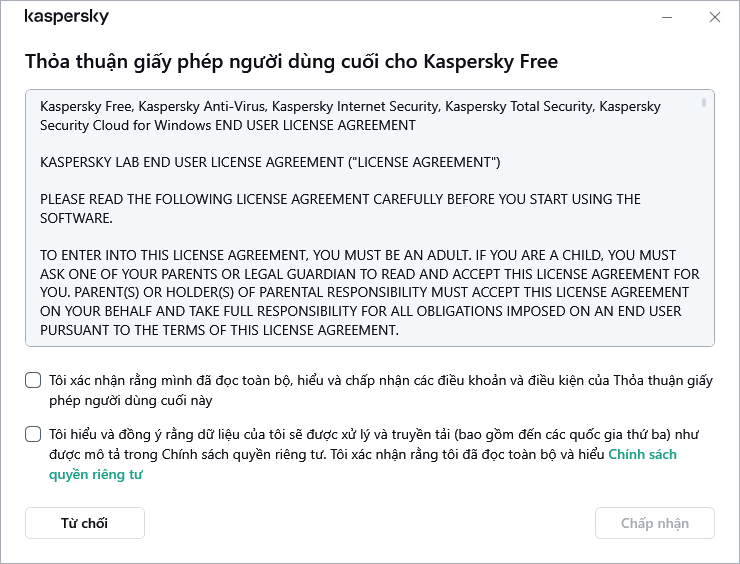
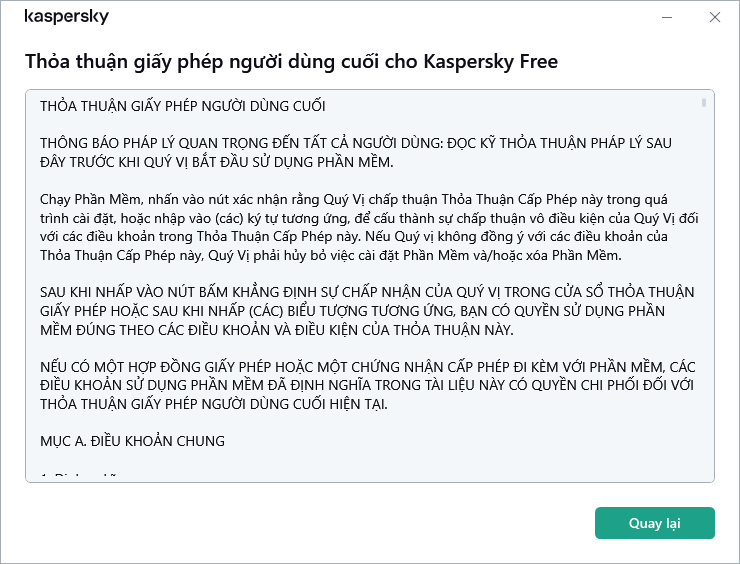
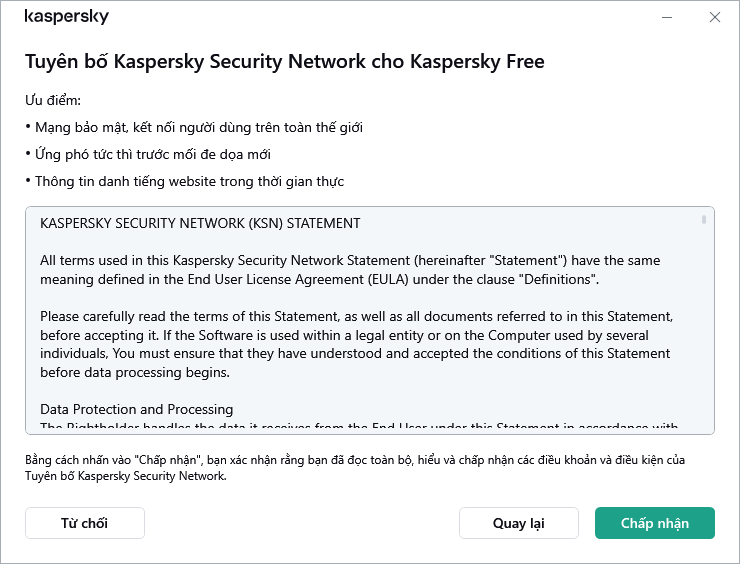
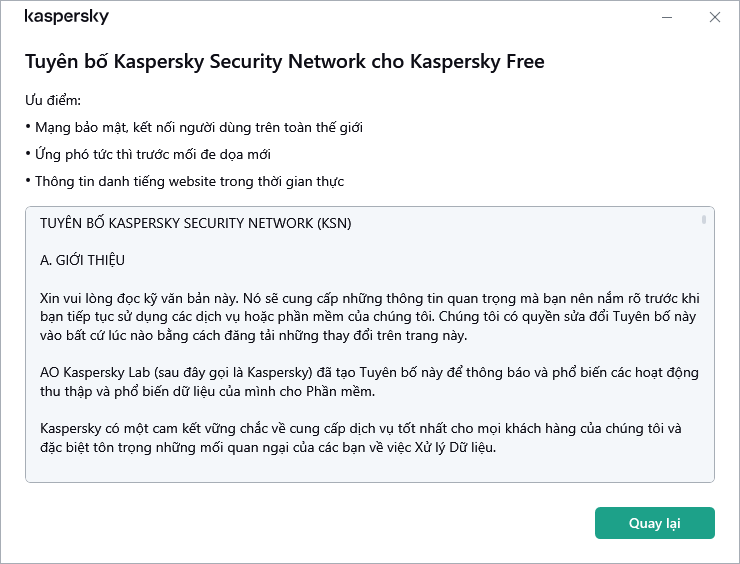
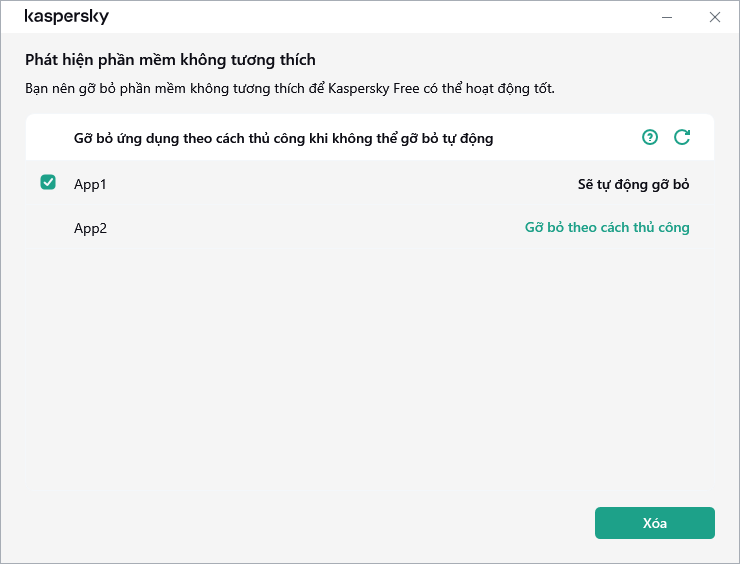

 sẽ mở ra một menu nơi bạn có thể chọn hành động khác:
sẽ mở ra một menu nơi bạn có thể chọn hành động khác:
